Page 1

Snelle start
INSTALLEREN
REGISTREREN
CONFIGUREREN
OPNEMEN
PROBLEEMOPLOSSING
Page 2
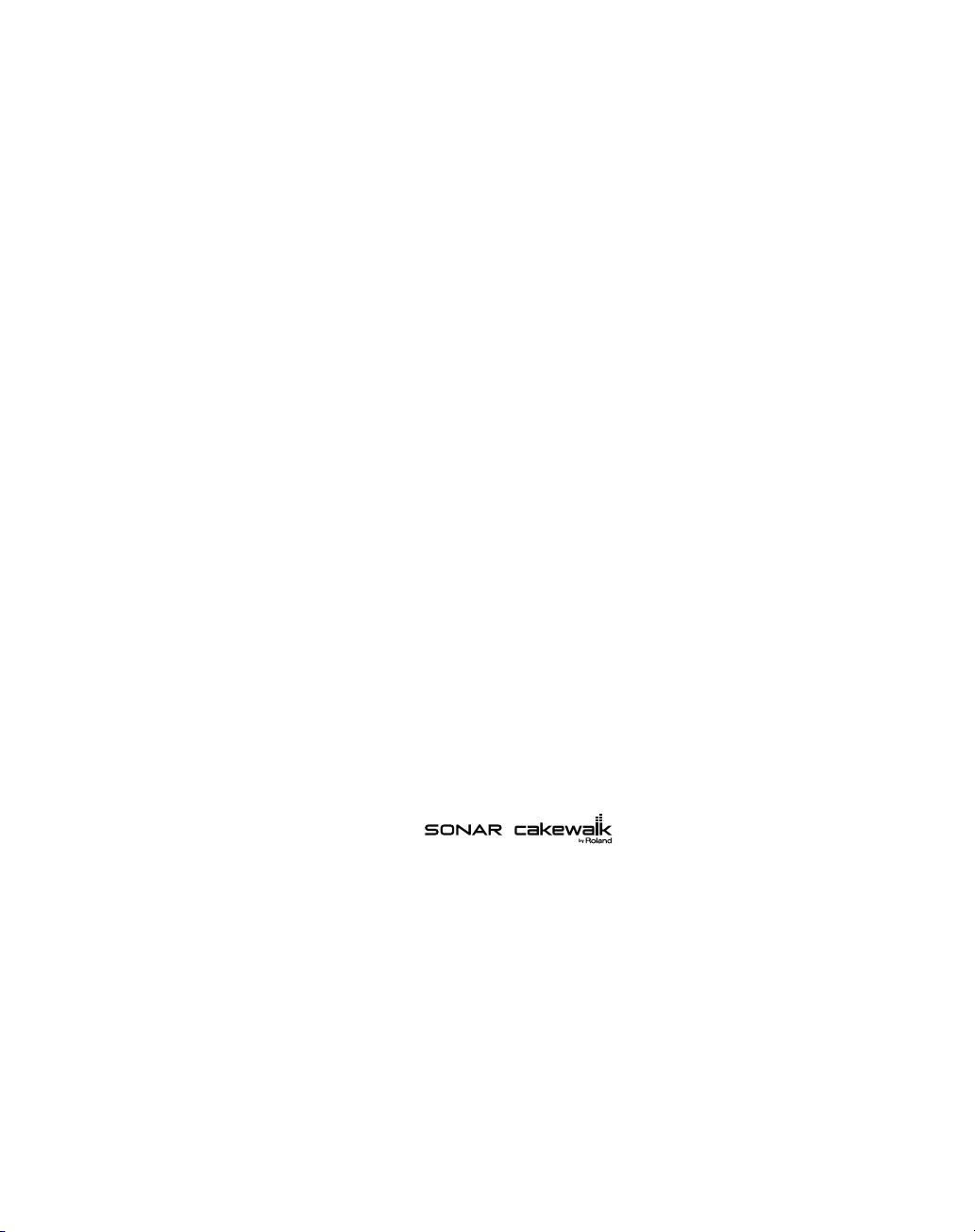
BELANGRIJKE OPMERKINGEN
Behandeling van DVD-ROM/CD-ROM’s
Raak de glanzende onderkant (gecodeerde oppervlak) van de disk niet aan, en zorg dat er geen krassen op komen. Beschadigde of vieze DVD-ROM/CD-ROM’s
disks kunnen mogelijk niet goed gelezen worden. Houd de disks met een in de winkel verkrijgbare reiniger schoon.
Auteursrecht
Het zonder toestemming in zijn geheel of gedeeltelijk opnemen, dupliceren, distribueren, verkopen, leasen, uitvoeren of uitzenden van auteursrechtelijk
beschermd materiaal (muziekwerken, visuele werken, uitzendingen, live uitvoeringen, enz.) dat tot een derde partij behoort is bij de wet verboden.
Gebruik dit apparaat niet voor doeleinden waarbij het auteursrecht dat aan een derde partij behoort wordt overtreden. Wij zijn op geen enkele wijze
verantwoordelijk voor mogelijke overtredingen van auteursrechten behorend aan een derde partij die voortkomen uit gebruik van dit apparaat.
Aanvullende voorzorgsmaatregelen
Helaas kan de inhoud van data die op een harddisk enz. werd opgeslagen soms niet meer hersteld worden nadat deze verloren is gegaan. Roland Corporation is
niet aansprakelijk voor dit soort dataverlies.
Om uw buren niet te storen gebruikt u het apparaat op een passend volumeniveau. U kunt een koptelefoon gebruiken, zodat u zich geen zorgen hoeft te
maken om andere mensen in uw omgeving (’s avonds laat in het bijzonder).
Het onbevoegd dupliceren, reproduceren, verhuren en uitlenen is verboden.
Voordat u de bijgeleverde DVD-ROM/CD-ROM opent, moet u de licentie overeenkomst lezen. Met het openen van de DVD-ROM/CD-ROM geeft u aan dat u de
licentie overeenkomst accepteert.
In het kader van productverbetering kunnen de specificaties en/of het uiterlijk van dit pakket zonder voorafgaande mededeling gewijzigd worden.
Gebruik van de bij dit product geleverde demo songs of data voor andere redenen dan strikt privé, zonder toestemming van de houder van het auteursrecht is
bij de wet verboden. Bovendien mag deze data niet gekopieerd worden noch in een tweede auteursrechtelijk beschermd werk gebruikt worden, zonder
toestemming van de houder van het auteursrecht.
De uitleg in deze handleiding bevat illustraties die afbeelden wat er normaalgesproken in het scherm verschijnt. Het apparaat kan echter een nieuwere,
verbeterde versie van het systeem bevatten (bijvoorbeeld nieuwere geluiden), dus wat u daadwerkelijk in het scherm ziet kan mogelijk niet altijd
overeenkomen met hetgeen in de handleiding wordt getoond.
In de meeste omstandigheden zal de SONAR V-STUDIO normaal werken met een computer die voldoet aan de systeemvereisten die op het pakket worden
vermeld.
Roland kan de compatibiliteit, uitsluitend gebaseerd op deze factoren, niet garanderen. Dit is te wijten aan de talloze variabelen die op de
verwerkingsomgeving van invloed zijn, zoals verschillen in moederbord ontwerp en de betreffende combinatie van andere betrokken apparaten.
Cakewalk is een geregistreerd handelsmerk van Cakewalk Inc.
SONAR en Cakewalk logo zijn handelsmerken van Cakewalk Inc.
Microsoft en Windows zijn geregistreerde handelsmerken van de Microsoft Corporation.
De schermafbeeldingen in dit document worden gebruikt volgens de richtlijnen van Microsoft Corporation.
Windows ® staat officieel bekend als ‘Microsoft ® Windows ® besturingssysteem.
ASIO en VST zijn handelsmerken van Steinberg Media Technology AG.
MMP (Moore Microprocessor Portfolio) verwijst naar een patent portfolio dat zich bezighoudt met microprocessor architectuur, ontwikkeld door Technology
Properties Limited (TPL). Roland heeft een licentie van de TPL groep voor deze technologie.
Alle in dit document genoemde productnamen zijn handelsmerken of geregistreerde handelsmerken van hun respectievelijke eigenaars.
Voordat u dit apparaat gaat gebruiken leest u de secties getiteld ‘Belangrijk e veiligheidsinstructies’ (VS-700 gebruikershandleiding p.2), ‘Het apparaat op een
veilige manier gebruiken’ ( VS-700 gebruikershandleiding p.3) en ‘Belangrijke opmerkingen’ (VS-700 gebruikershandleiding p.6) zorgvuldig door. In deze secties
vindt u belangrijke informatie betreffende de juiste bediening van het apparaat. Bovendien kunt u de VS-700 gebruikershandleiding in zijn geheel doorlezen
om een goed beeld te krijgen van alles dat het nieuwe apparaat te bieden heeft. Bewaar deze handleiding zodat u er later aan kunt refereren.
Copyright © 2009 ROLAND CORPORATION
Alle rechten voorbehouden. Niets van deze uitgave mag, in welke vorm dan ook, zonder schriftelijke toestemming van ROLAND CORPORATION gereproduceerd
worden.
Page 3
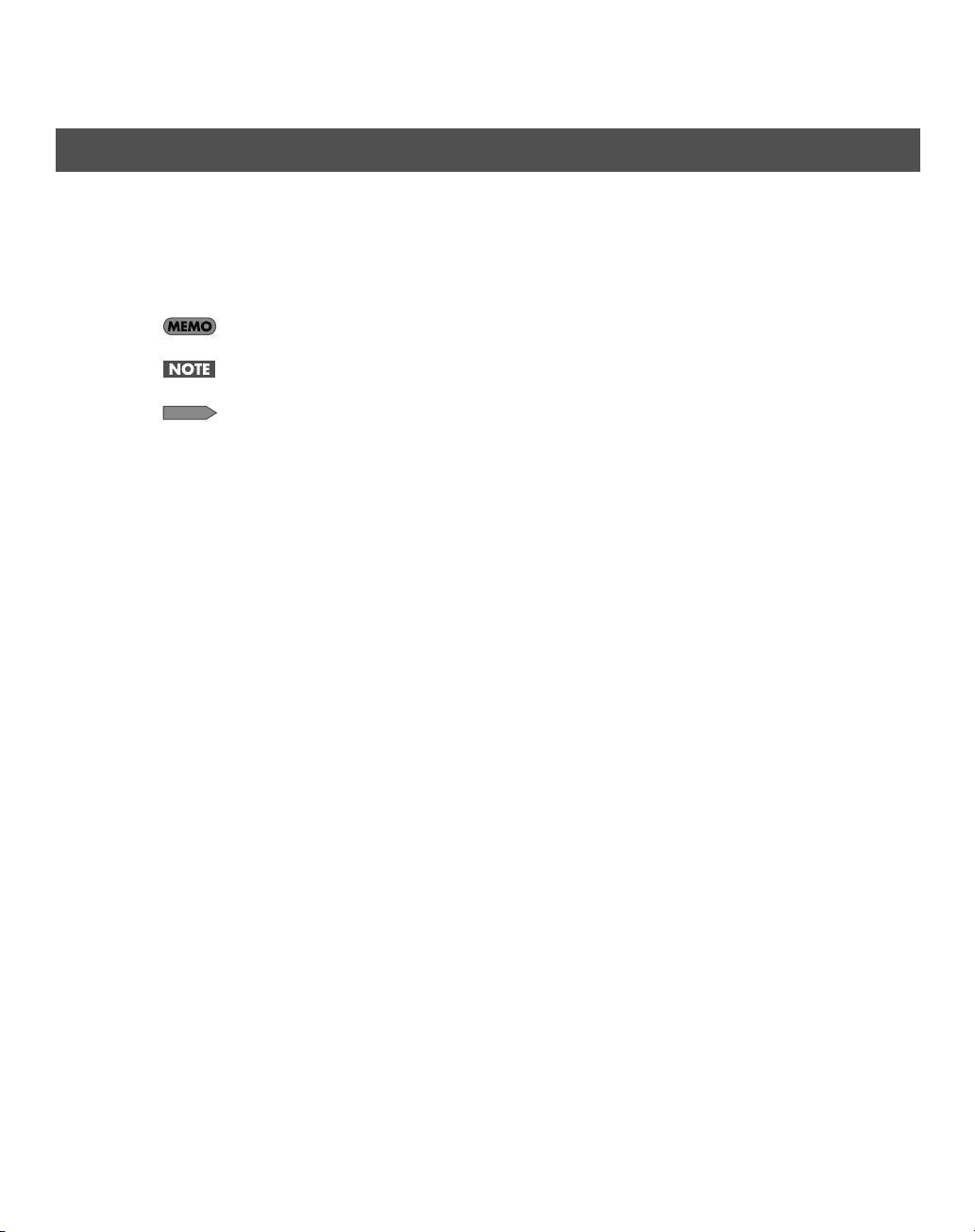
Over deze handleiding
Deze handleiding (SONAR V-STUDIO Snelle start) biedt basisinformatie over de manier waarop de SONAR V-STUDIO
700 wordt ingesteld, hoe initiële instellingen worden gemaakt en hoe het systeem wordt opgezet. Tevens vindt u
hier informatie over probleemoplossingen.
● In deze handleiding worden de volgende iconen gebruikt voor de uitleg van termen of belangrijke punten. Deze
bevatten belangrijke informatie, en dienen zeker gelezen te worden.
Uitleg van termen of tips.
Punten waarvan u zich bewust moet zijn.
zie
Gerelateerde informatie of gedetailleerde uitleg.
● Om handelingen zo simpel mogelijk uit te leggen, worden de volgende drukafspraken in deze handleiding gebruikt.
• De stappen voor het selecteren van een menu onderdeel worden met ‘|’ (verticale balk) symbolen uitgetekend.
Bijvoorbeeld: File | New betekent dat u het ‘File’ menu commando New gaat kiezen.
• Materiaal dat zich onderscheidt van de hoofd tekst of de bedieningsprocedure, zoals bediening tips of
gerelateerde informatie, wordt binnen een vette lijn weergegeven.
• Tenzij anders gespecificeerd, wordt naar Windows Vista en Windows XP verwezen als Windows.
• Tenzij anders gespecificeerd, wordt de SONAR 8 software behorend bij dit product eenvoudigweg SONAR
genoemd.
● SONAR is zo ontworpen dat het gebruikersspecifiek is voor een brede reeks systemen, zodat het op een brede reeks
manieren gebruikt kan worden.
Tenzij anders gespecificeerd, gaat deze handleiding er van uit dat SONAR zich in de status direct na installatie bevindt.
Als u SONAR heeft aangepast, kunnen de uitleg en bediening procedures die in deze handleiding worden beschreven
mogelijk niet het beoogde resultaat produceren.
● Als u de uitleg of de operaties niet begrijpt (bijvoorbeeld als u Windows voor het eerst gebruikt), raadpleegt u de
documentatie van de computer of van Windows.
3
Page 4
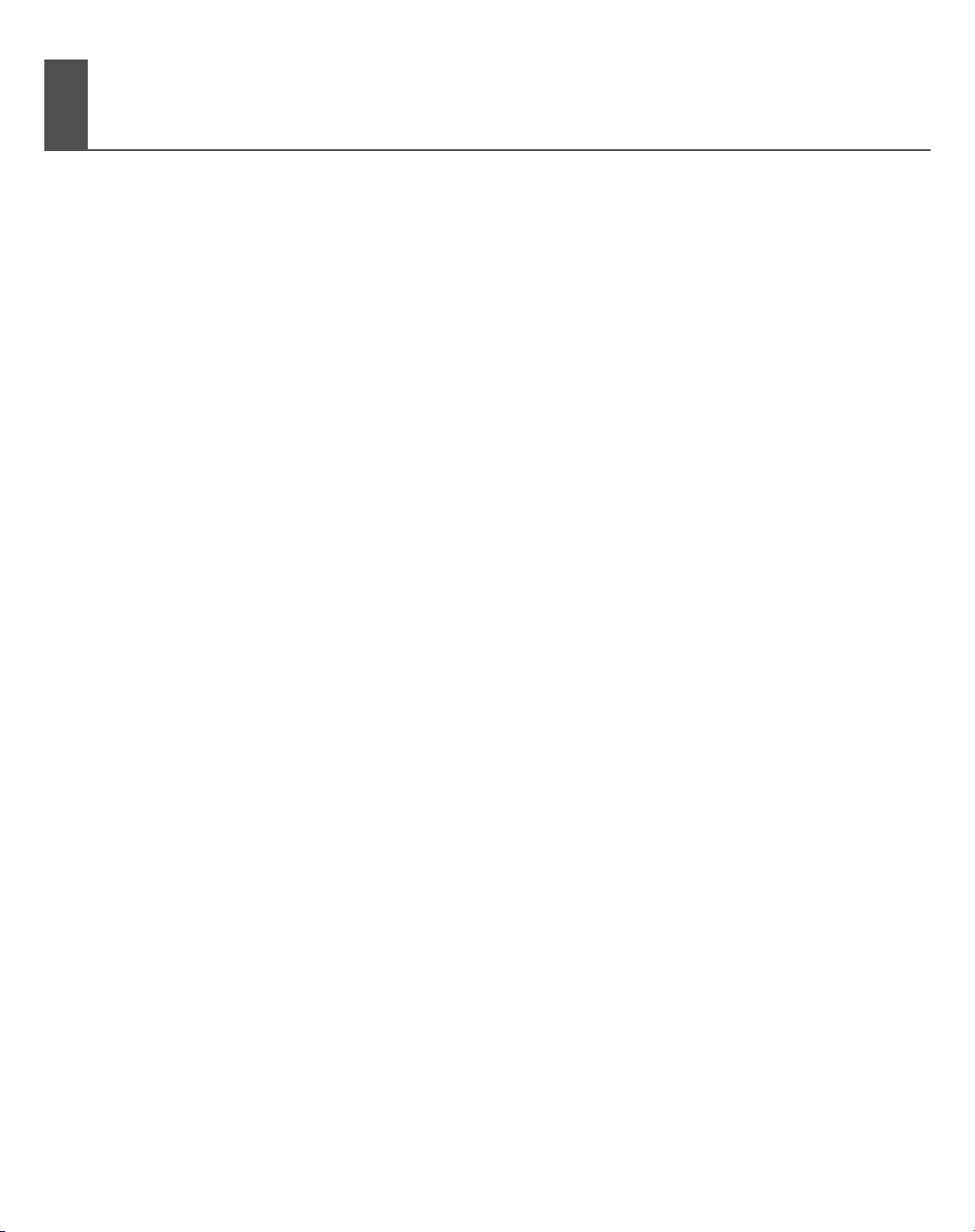
Inhoud
Over deze handleiding................................................................................................................................. 3
De inhoud van het pakket controleren...........................6
Installatie en registratie ........................................................8
De VS-700 driver installeren....................................................................................................................... 8
De VS-700 driver verwijderen ........................................................................................ 8
Windows Vista gebruikers............................................................................................... 9
Windows XP gebruikers .................................................................................................13
De VS-700 software installeren ............................................................................................................... 18
De VS-700 software installeren....................................................................................18
Geluidsapparatuur aansluiten................................................................................................................. 19
SONAR registreren.......................................................................................................................................20
SONAR installeren........................................................................................................................................21
SONAR installeren ............................................................................................................21
SONAR verwijderen .........................................................................................................21
SONAR VS-700 software componenten...............................................................................................22
SONAR VS-700 Control Surface Plug-in....................................................................22
Fantom VS Editor.............................................................................................................. 22
Rapture.................................................................................................................................22
Rapture Expansion Packs...............................................................................................22
SONAR voor de eerste keer gebruiken................................................................................................. 23
Begin instellingen................................................................ 24
Auto driver instellingen.............................................................................................................................24
De drivers selecteren....................................................................................................... 24
Overige aan Audio driver en geluid gerelateerde instellingen .......................26
Instellingen voor MIDI apparaten ..........................................................................................................28
MIDI Controllers/Surfaces instellingen.................................................................................................30
De Controllers/Surfaces plug-in laden......................................................................30
VST/VSTi registratie en instellingen ......................................................................................................31
Een demosong afspelen............................................................................................................................32
Een audio demosong afspelen....................................................................................32
De MIDI demosongs afspelen......................................................................................35
4
Page 5

Geluid opnemen...........................................................................................................................................37
1. Instrumenten en microfoons aansluiten.............................................................37
2. Een nieuw bestand creëren......................................................................................38
3. De Input voor de track selecteren.......................................................................... 39
4. De track gereedmaken voor opname...................................................................40
5. Input Monitoring voor opname inschakelen.....................................................41
6. Het niveau bijstellen ...................................................................................................42
7. De metronoom aanzetten ........................................................................................43
8. Nu gaan we opnemen!............................................................................................... 44
Probleemoplossing ............................................................. 45
Problemen bij het installeren van de VS-700 driver of het veranderen van instellingen..46
Problemen bij het installeren van SONAR of het veranderen van instellingen ....................48
Problemen bij het opstarten met SONAR ...........................................................................................49
Problemen met afspelen...........................................................................................................................50
Problemen met opnemen ........................................................................................................................52
Klikken en Drop-outs elimineren............................................................................................................54
Appendix................................................................................. 56
VS-700 driver instellingen.........................................................................................................................56
De instellingen veranderen of bekijken ...................................................................56
Regelingen in het Settings dialoogvenster.............................................................56
De VS-700 driver verwijderen..................................................................................................................57
Windows Vista gebruikers.............................................................................................57
Windows XP gebruikers .................................................................................................57
De VS-700 MIDI poorten configureren................................................................................................. 58
De VS-700 MIDI poorten in SONAR inschakelen ...................................................58
SONAR VS-700 Control Surface Plug-in configureren.........................................58
Fantom VS Editor configureren...................................................................................58
Background Service prioriteit geven (Windows XP) .......................................................................59
Over samplesnelheid..................................................................................................................................60
Over Mixing Latency ................................................................................................................................... 61
Gebruik met meerdere gebruikers ........................................................................................................62
SONAR en andere componenten verwijderen.................................................................................. 62
Inhoud
5
Page 6
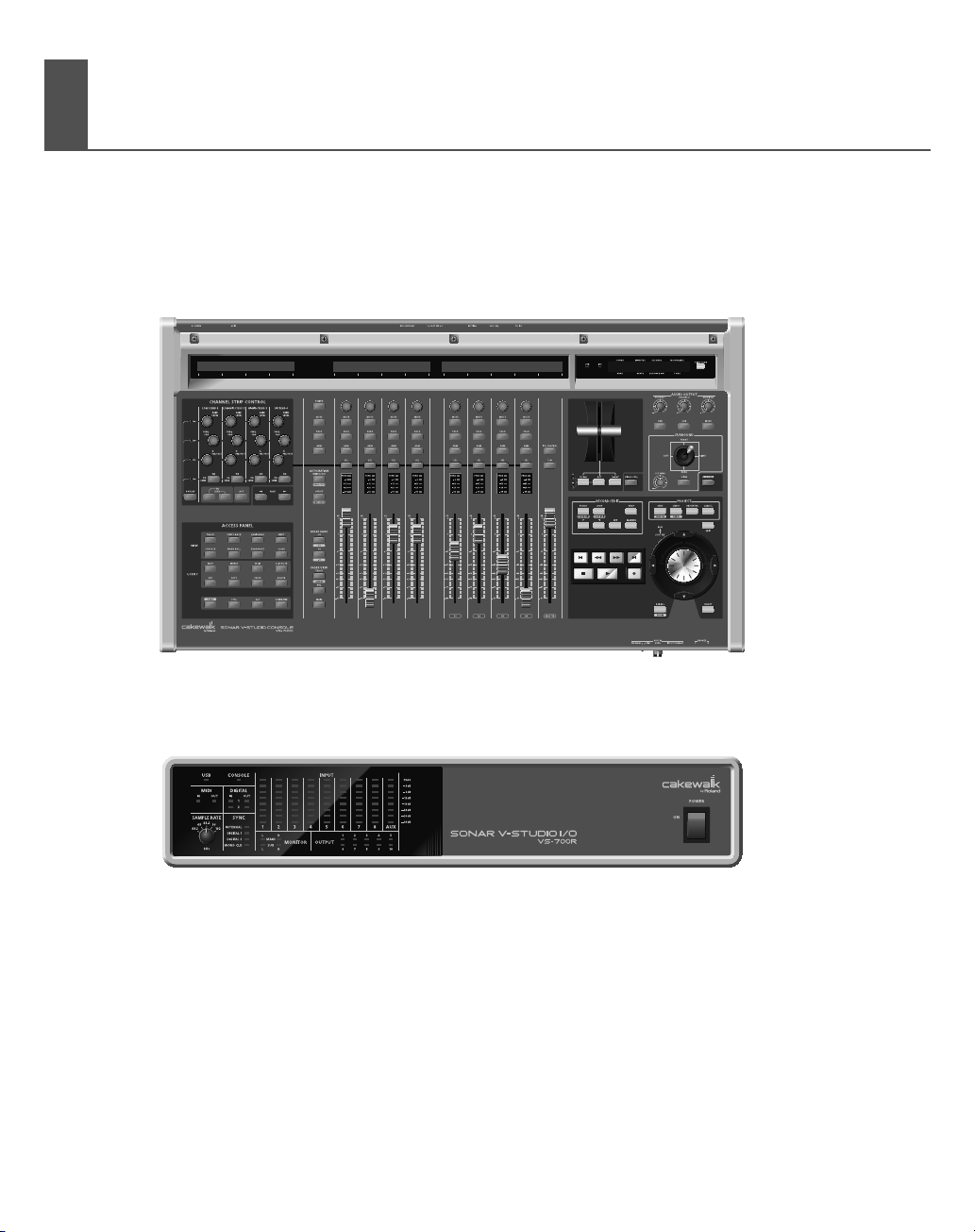
De inhoud van het pakket controleren
Zodra u het pakket opent, controleert u of alle onderdelen aanwezig zijn.
Wanneer er onderdelen ontbreken, raadpleegt u de leveranvier.
❑ VS-700C Console
fig.pane-vs700c.eps
❑ VS-700R I/O apparaat
fig.pane-vs700r.eps
6
Page 7
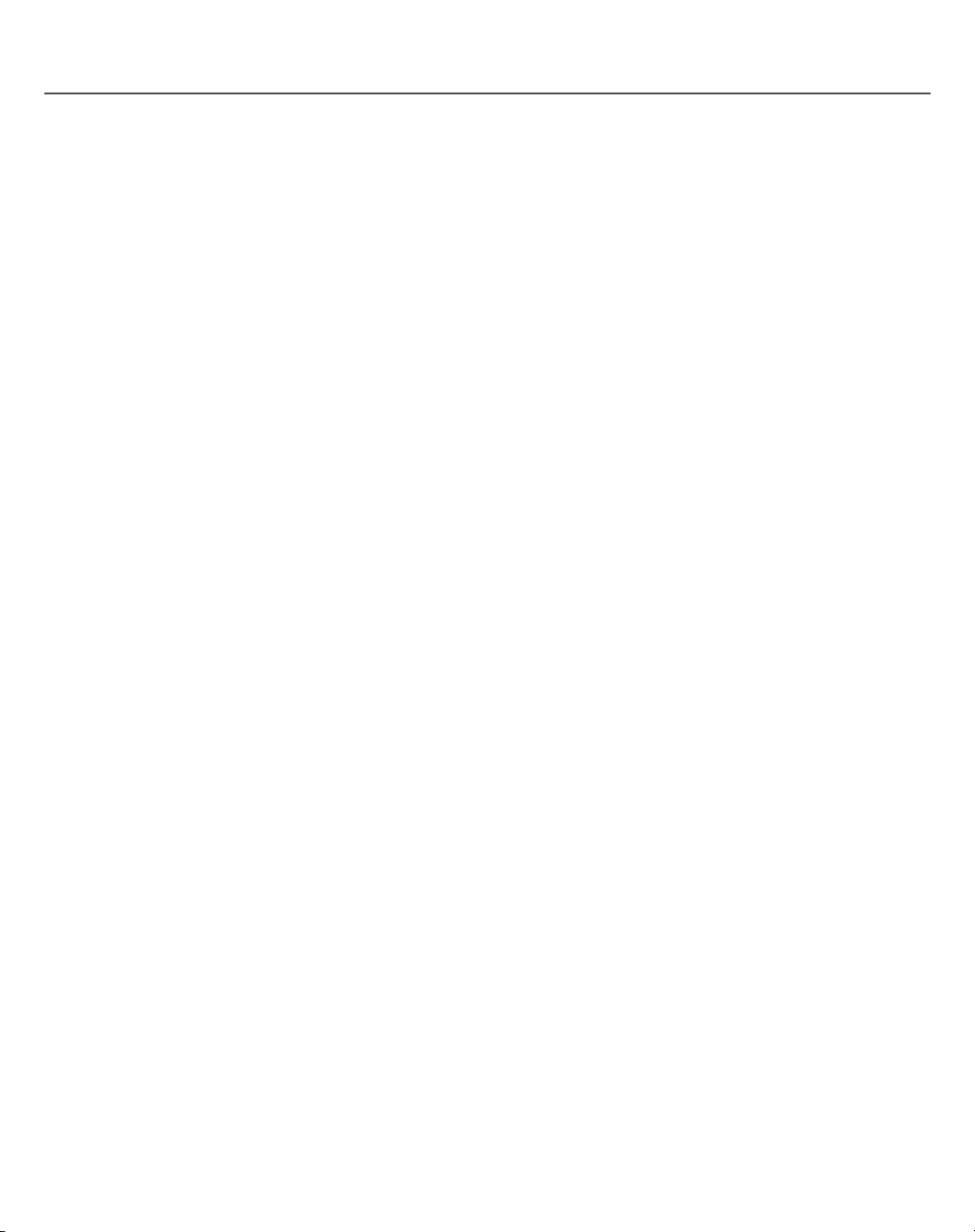
■ Snelle start
Dit is de handleiding die u nu leest. Hierin wordt uitgelegd, hoe de SONAR V-STUDIO 700 werkend wordt gemaakt.
Ook wordt uitgelegd wat u moet weten om dit product op te stellen en wat u moet weten wanneer u het gebruikt.
❑ VS-700 Gebruikershandleiding
Hierin wordt uitgelegd, hoe de VS-700 wordt gebruikt, alsmede aandachtspunten die u dient te onthouden. Houd
deze handleiding bij de hand, zodat er aan kunt refereren wanneer nodig.
❑ SONAR gebruikersgids
Hierin wordt uitgelegd, hoe SONAR 8 wordt gebruikt.
Het eind van deze gids bevat een licentie overeenkomst. Deze licentie overeenkomst is een contract dat u, de klant,
toestaat deze software te gebruiken. U dient dit te lezen voordat u de DVD-ROM opent.
❑ Shortcuts en sneltoets gids
Dit is een tabel met shortcut operaties voor de VS-700C console.
❑ SONAR 8 DVD-ROM
Deze DVD-ROM bevat SONAR 8.
❑ Beatscape DVD-ROM
Deze DVD-ROM bevat Beatscape.
De inhoud van het pakket controleren
❑ Dimension Pro DVD-ROM
Deze DVD-ROM bevat Dimension Pro.
❑ SONAR 8 aanvullende inhoud DVD-ROM
Deze DVD-ROM bevat het Expansion Pack en ander materiaal.
❑ SONAR V-STUDIO 700 CD-ROM
Dit bevat de VS-700 drivers en Editor software.
* Installeer de VS-700 driver vanaf deze CD-ROM.
❑ Netsnoer (twee)
De twee netsnoeren zijn voor de VS-700R en de VS-700C.
❑ Speciale aansluitkabel
Dit is een speciale aansluitkabel voor het aansluiten van de VS-700C console en het VS-700R I/O apparaat.
* Gebruik alleen de speciale aansluitkabel om de VS-700C console en het VS-700R I/O apparaat op elkaar aan te sluiten.
❑ VS-700R steunen voor ophanging in een rek (twee)
Dit materiaal kunt u gebruiken om het VS-700R I/O apparaat in een 19’’ rek te installeren.
7
Page 8
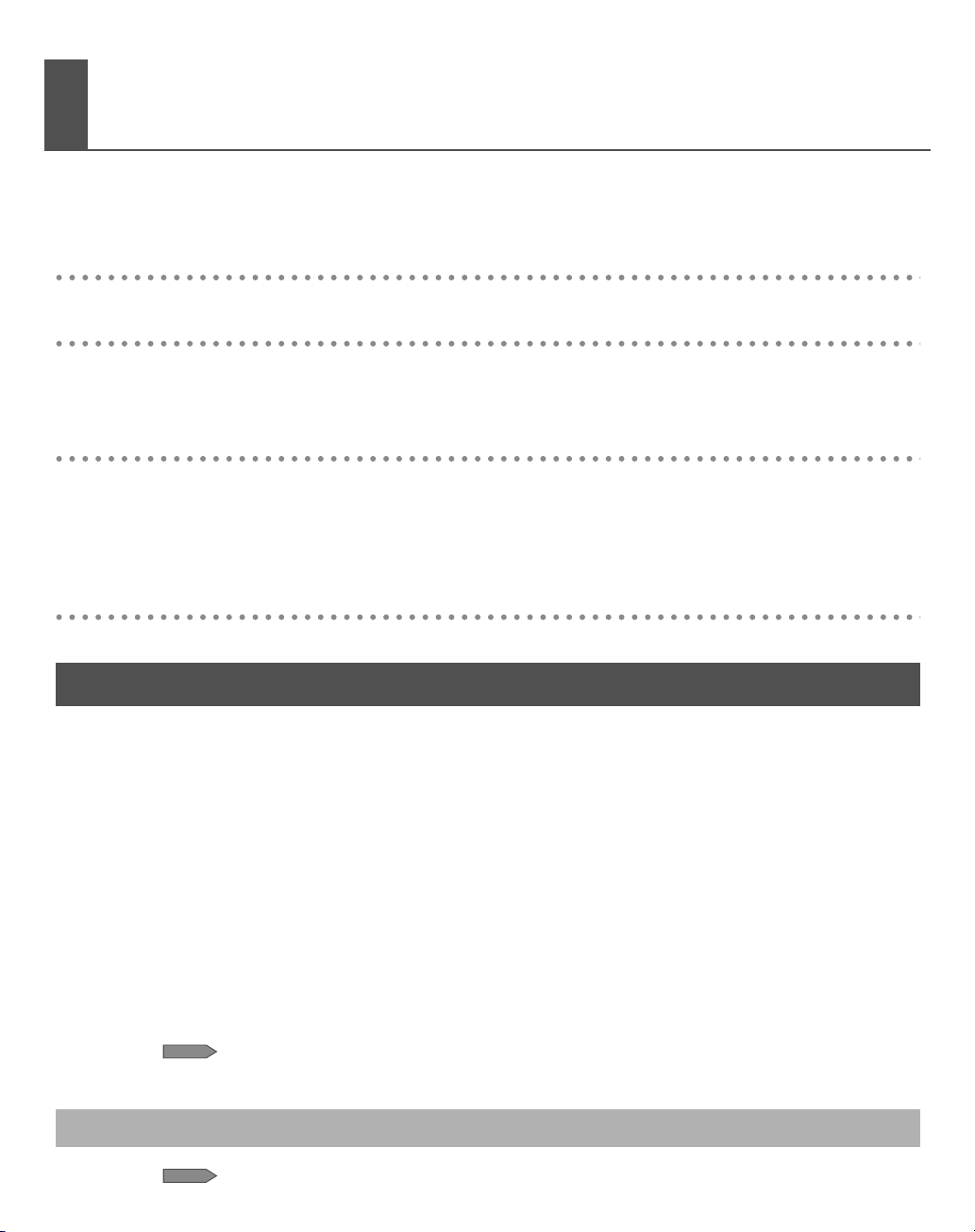
Installatie en registratie
Zo worden de VS-700 driver, de VS-700 software en SONAR op de computer geïnstalleerd.
Lees dit alstublieft, alvorens u gaat installeren
Om te installeren moet u als gebruiker met administratieve privileges inloggen
Om SONAR te installeren moet u inloggen als gebruiker met administratieve privileges. Nadat het programma is
geïnstalleerd, kan het ook door gebruikers zonder administratieve privileges gebruikt worden.
Sluit software voor systeemtoezicht, alvorens u gaat installeren
Als software voor systeemtoezicht, zoals antivirus programma’s, op de computer zijn geïnstalleerd, moet u deze
sluiten totdat SONAR volledig geïnstalleerd is. Ook moet u onthouden om toepassingen die niet in de Windows
taakbalk worden getoond te sluiten.
Voordat u de CD-ROM opent, dient de ‘licentie overeenkomst’ aan het eind van de SONAR
gebruikersgids te worden gelezen
Met het openen van de CD-ROM accepteert u de voorwaarden van de licentie overeenkomst.
De VS-700 driver installeren
Wat is een driver?
Een driver is software die data tussen de VS-700 en toepassingssoftware op de computer overbrengt, als de
computer en de VS-700 via een USB kabel zijn verbonden. De driver moet geïnstalleerd worden, voordat de VS-700
op de computer wordt aangesloten.
* U moet op Windows inloggen als gebruiker met een administrator accounttype (zoals het Administrator account).
* De driver disk bevat de VS-700R driver en de VS-700C driver. Normaalgesproken installeert u alleen de VS-700R driver.
Gebruik de VS-700C driver als u de VS-700C console op zichzelf staand gaat gebruiken.
* De drivers die u hier installeert ondersteunen ook ASIO (Steinberg Audio Stream I/O interface).
● Windows Vista gebruikers p.9
● Windows XP gebruikersp.13
zie
Na installatie van de VS-700 drivers en SONAR 8 raadpleegt u SONAR voor de eerste keer gebruiken (p.23)
voor informatie over de manier waarop de MIDI poorten worden geconfigureerd.
De VS-700 driver verwijderen
zie
8
Zie ‘De VS-700 driver verwijderen’(p.57).
Page 9
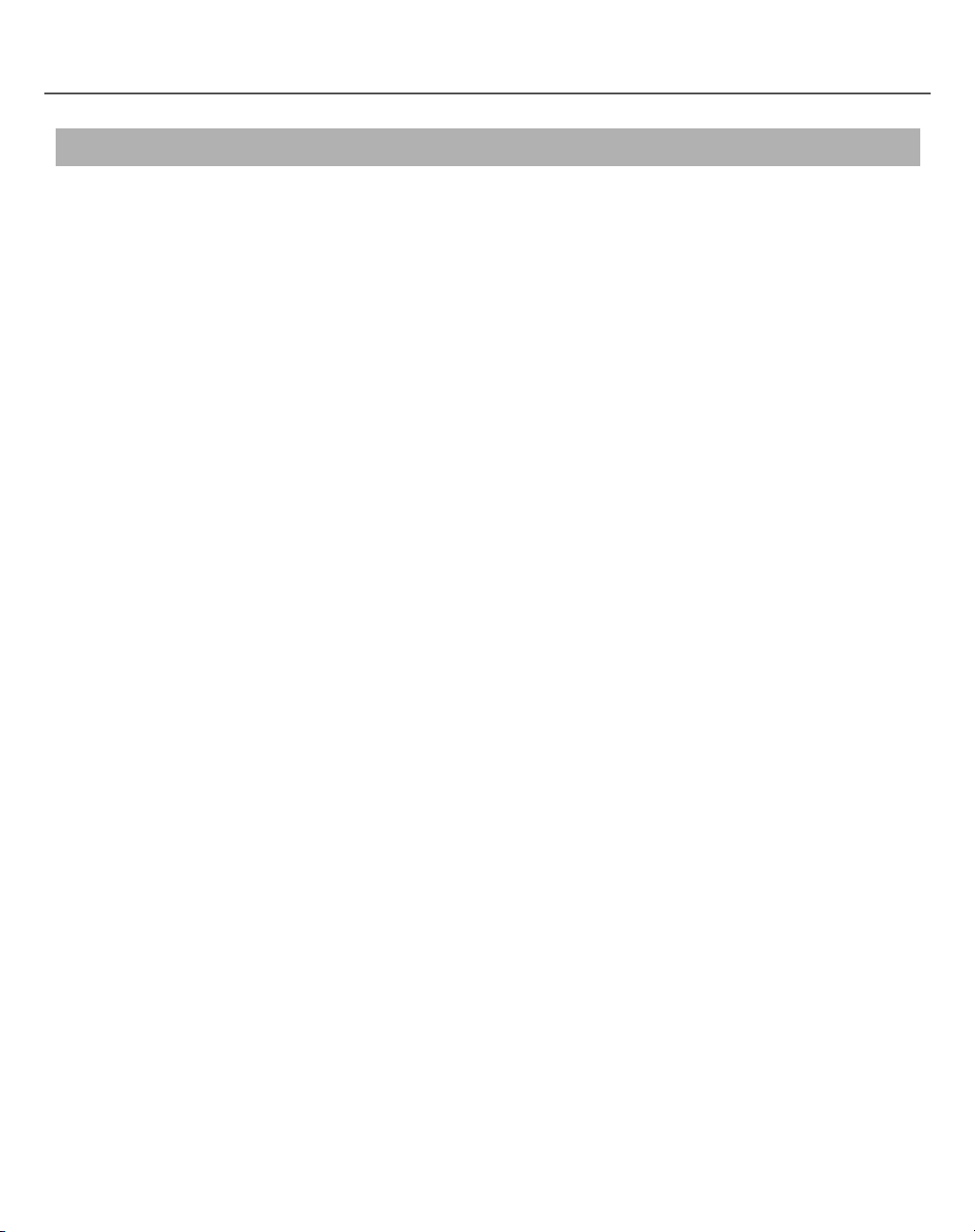
Windows Vista gebruikers
1. Ontkoppel alle USB kabels (behalve die van een USB toetsenbord en/of USB muis, indien
gebruikt), en start dan Windows op.
2. Sluit alle op dat moment lopende software af (toepassingen).
Sluit ook alle open vensters. Als u software zoals antivirus programma’s gebruikt, dient u deze programma’s ook af te
sluiten.
3. Plaats de bijgeleverde ‘SONAR V-STUDIO 700 CD-ROM’ in de CD/DVD-ROM Drive van de
computer.
De ‘VS-700 Setup’ AutoRun verschijnt.
Als AutoRun niet beschikbaar is, kunt u de Installer starten door Start-Run te selecteren en d:\VS-700_Setup.exe
(waarbij d:\ de diskdrive is) in te voeren.
4. Een gebruikersscherm zal verschijnen. Klik op [Doorgaan].
5. Klik op [Volgende].
Installatie en registratie
6. Selecteer ‘Install VS-700 drivers’.
7. Klik op [Volgende].
8. In het scherm wordt ‘VS-700 driver zal op de computer geïnstalleerd worden’ getoond. Klik op
[Volgende].
* Als een ander bericht verschijnt, gaat u verder volgens de aanwijzingen in dat bericht.
9. Om met de installatie te beginnen, klikt u op [Volgende].
10. Als een Windows veiligheid dialoogvenster verschijnt, klikt u op [Install].
11. ‘VS-700 driver is geïnstalleerd’ zal in het scherm worden weergegeven.
* Als een ander bericht verschijnt, gaat u verder volgens de aanwijzingen in dat bericht.
Laat het scherm openstaan. U moet het nu niet afsluiten.
9
Page 10

Installatie en registratie
12.
Voer de volgende procedure uit, voordat u de VS-700 op de computer aansluit.
fig.VS-700-connect01e.eps
Vanwege een circuitbeveiliging duurt het korte tijd na opstarten voordat de VS-700 gereed is voor normaal
gebruik.
Minimaliseer het volume van de aangesloten monitor luidsprekers of externe versterker, en sluit dan de
VS-700R op de computer aan. Zelfs als het volume geminimaliseerd is kan er enige ruis te horen zijn wanneer u
aansluitingen maakt, maar dit duidt niet op een storing.
Als u een USB hub aansluit, kan het systeem mogelijk niet juist worden herkend. Als dat het geval is, sluit u
rechtsreeks op de USB poort op de computer aan.
1. Gebruik de speciaal daarvoor bedoelde aansluitkabel (bijgeleverd) om de VS-700C en
VS-700R aan te sluiten.
VS-700C achterpaneel
Special aansluitkabel (bijgeleverd)
VS-700C achterpaneel
fig.VS-700-connect02e.eps
fig.VS-700-connect03e.eps
10
2. Zet de [SAMPLE RATE] knop van de VS-700R op 44.1.
VS-700R voorpaneel
3. Minimaliseer de [AUDIO OUTPUT] knoppen (drie knoppen) van de VS-700C.
Page 11

fig.VS-700-connect04-e.eps
Installatie en registratie
4.
Gebruik de bijgeleverde netsnoeren om de VS-700C en VS-700R op stopcontacten aan te
sluiten.
VS-700C achterpaneel
Netsnoer
VS-700R achterpaneel
Naar stopcontact
fig.VS-700-connect05-e.eps
fig.VS-700-connect05-e.eps
Netsnoer
5. Zet de Power schakelaar van de VS-700C aan.
6. Zet de Power schakelaar van de VS-700R aan.
Naar stopcontact
VS-700C achterpaneel
Inschakelen
VS-700R voorpaneel
Inschakelen
11
Page 12
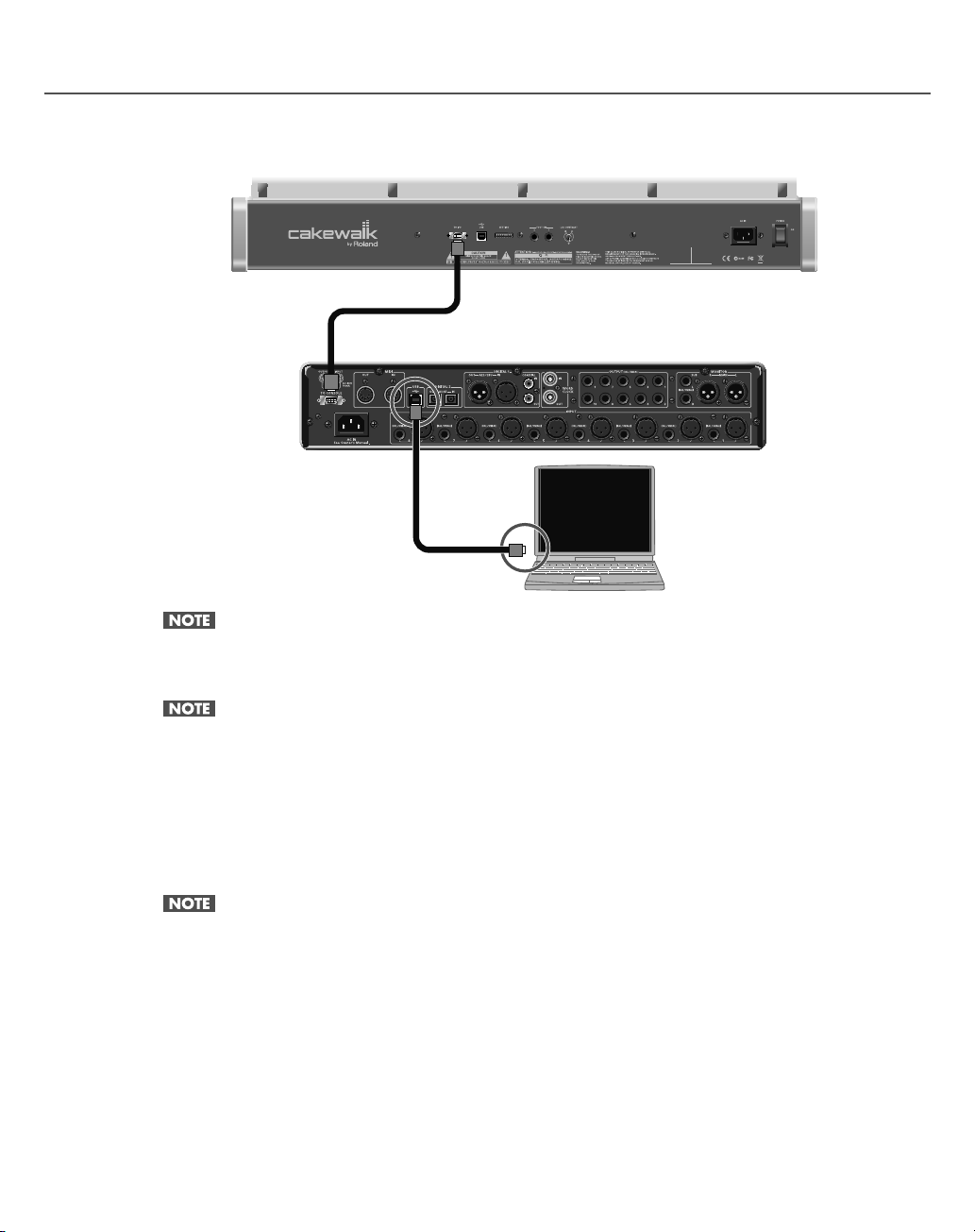
Installatie en registratie
fig.VS-700-connect06e.eps
7.
Gebruik de bijgeleverde USB kabel om de VS-700R op de computer aan te sluiten.
VS-700C achterpaneel
VS-700R achterpaneel
USB kabel (bijgeleverd)
Sluit de USB kabel op de VS-700R aan. Sluit deze niet op de VS-700C console aan.
Het ‘Apparaat driver software installeren’ bericht verschijnt rechtsonder in de hoek van het scherm, en de driver
zal automatisch geïnstalleerd worden.
Als een ander bericht verschijnt, noteert u de inhoud van het bericht en sluit u het bericht af.
De installatie is voltooid als het ‘Installeren is voltooid’ bericht rechtsonder in de hoek van het scherm verschijnt.
12.
Klik op [Close] om het ‘Driver Setup’ dialoogvenster te sluiten.
12.
Als het ‘Systeeminstellingen veranderd’ dialoogvenster verschijnt, klikt u op [Ja] en start u
Windows opnieuw op.
Indien de installatie niet succesvol is voltooid, haalt u de USB kabel uit de VS-700R, en verwijdert u de driver
door ‘Uninstall’ uit te voeren (te vinden in dezelfde map waar de driver setup zich bevindt). Installeer de driver
nog een keer, waarbij u de instructies voor de installatieprocedure zorgvuldig opvolgt.
12
Page 13
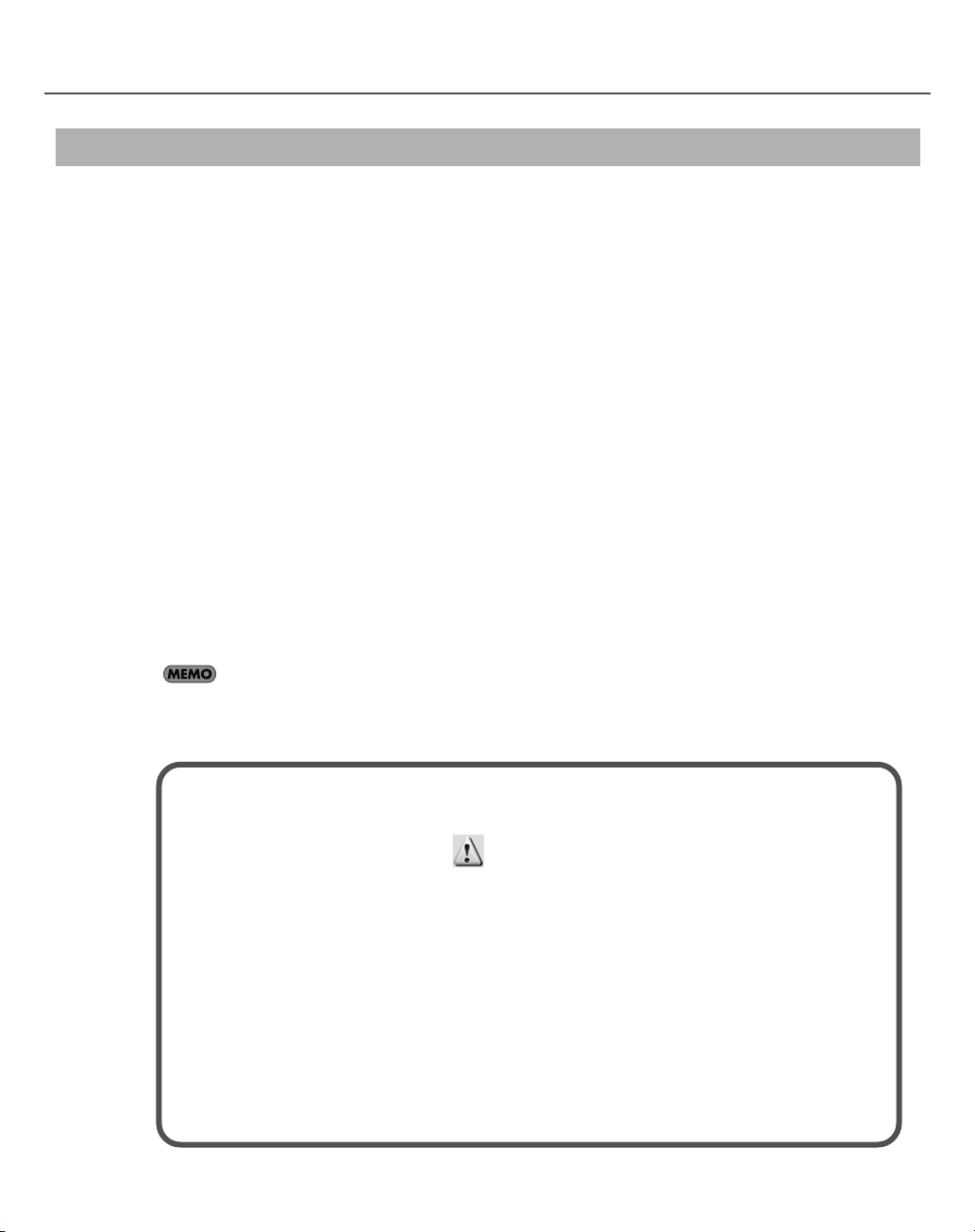
Windows XP gebruikers
1. Ontkoppel alle USB kabels (behalve die van een USB toetsenbord en/of USB muis, indien gebruikt)
en start dan Windows op.
2. Sluit alle op dat moment lopende software af (toepassingen).
Sluit ook alle open vensters. Als u software zoals antivirus programma’s gebruikt, dient u deze programma’s ook af te
sluiten.
3. Plaats de bijgeleverde ‘SONAR V-STUDIO 700 CD-ROM’ in de CD/DVD-ROM Drive van de
computer.
De ‘VS-700 Setup’ AutoRun verschijnt.
Als AutoRun niet beschikbaar is, kunt u de Installer starten door Start-Run te selecteren en d:\VS-700_Setup.exe
(waarbij d:\ de diskdrive is) in te voeren.
4. Klik op [Volgende].
5.
Selecteer ‘VS-700 drivers installeren’.
6. Klik op [Volgende].
Installatie en registratie
7. Om de driver te installeren klikt u op [Volgende].
Als een dialoogvenster over Windows logo testing verschijnt, klikt u op [Doorgaan].
Hiermee is de voorbereiding voor het installeren van de driver voltooid.
Laat het scherm open, u moet het op dit moment niet afsluiten.
Als de ‘Driver Signing Options’ instelling niet op ‘Ignore’ is ingesteld, zal een ‘Hardware Installatie’
dialoogvenster verschijnen.
Een dialoogvenster met een ‘ ’ symbool zal verschijnen.
1. Klik op [Doorgaan] en ga verder met de installatie.
Een dialoogvenster met een ‘x’ symbool zal verschijnen.
1. Klik op [OK].
2. Wanneer ‘Wizard nieuwe hardware gevonden’ verschijnt, klikt u op
[Voltooien].
3. Ga terug naar stap 1 (p.13) en installeer de driver opnieuw vanaf het begin van
de procedure.
13
Page 14

Installatie en registratie
8.
Het bericht ‘Gereed voor installatie van de driver.-’ zal verschijnen.
Voer de volgende procedure uit voordat u de VS-700 op de computer aansluit.
9.
fig.VS-700-connect01e.eps
Vanwege een circuitbeveiliging duurt het korte tijd na opstarten voordat de VS-700 gereed is voor normaal
gebruik.
Minimaliseer het volume van de aangesloten monitor luidsprekers of externe versterker, en sluit dan de
VS-700R op de computer aan. Zelfs als het volume geminimaliseerd is kan er enige ruis te horen zijn wanneer u
aansluitingen maakt, maar dit duidt niet op een storing.
Als u een USB hub aansluit, kan het systeem mogelijk niet juist worden herkend. Als dat het geval is, sluit u
rechtsreeks op de USB poort op de computer aan.
Gebruik de speciaal daarvoor bedoelde aansluitkabel (bijgeleverd) om de VS-700C en
1.
VS-700R aan te sluiten.
VS-700C achterpaneel
fig.VS-700-connect02e.eps
14
Special aansluitkabel (bijgeleverd)
VS-700C achterpaneel
2. Zet de [SAMPLE RATE] knop van de VS-700R op 44.1.
VS-700R voorpaneel
Page 15

fig.VS-700-connect03e.eps
fig.VS-700-connect04-e.eps
Installatie en registratie
3.
Minimaliseer de [AUDIO OUTPUT] knoppen (drie knoppen) van de VS-700C.
4. Gebruik de bijgeleverde netsnoeren om de VS-700C en VS-700R op stopcontacten aan te
sluiten.
VS-700C achterpaneel
Naar stopcontact
Netsnoer
VS-700R achterpaneel
Netsnoer
Naar stopcontact
15
Page 16

Installatie en registratie
fig.VS-700-connect05-e.eps
5.
Zet de Power schakelaar van de VS-700C aan.
VS-700C achterpaneel
Inschakelen
fig.VS-700-connect05-e.eps
fig.VS-700-connect06e.eps
6. Zet de Power schakelaar van de VS-700R aan.
VS-700R voorpaneel
Inschakelen
7.
Gebruik de bijgeleverde USB kabel om de VS-700R op de computer aan te sluiten.
VS-700C achterpaneel
VS-700R achterpaneel
16
USB kabel (bijgeleverd)
Sluit de USB kabel op de VS-700R aan. Sluit deze niet op de VS-700C console aan.
In de buurt van de taakbal zal de computer ‘Nieuwe hardware gevonden’ aangeven. Wacht alstublieft.
De ‘Wizard nieuwe hardware gevonden’ verschijnt.
Page 17
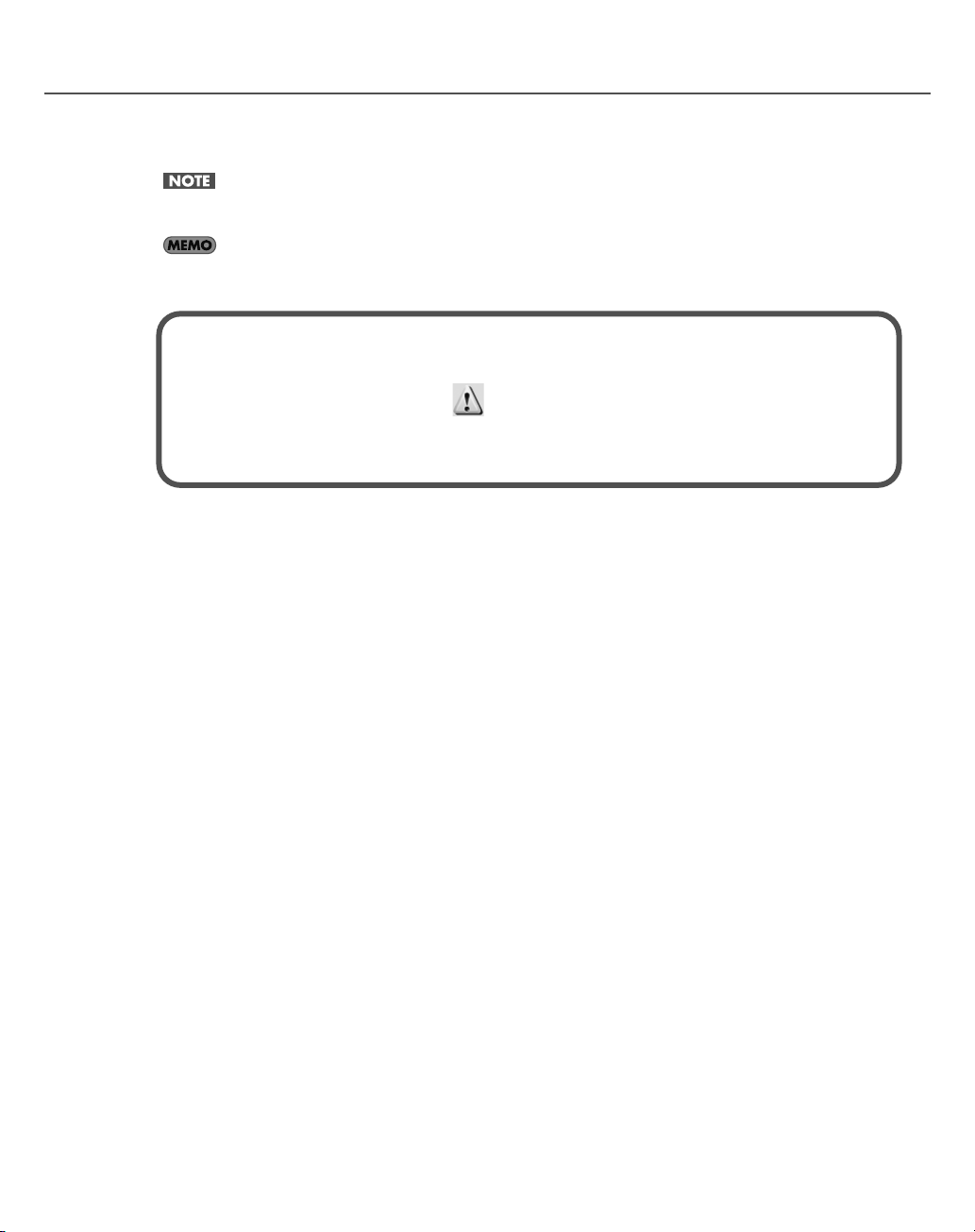
Installatie en registratie
10.
Controleer of ‘VS-700’ wordt getoond. Kies dan ‘De software automatisch installeren
(aanbevolen)’en Klik op [Volgende].
Wanneer er wordt gevraagd of u verbinding met Windows Update wilt maken, kiest u ‘Nee’ en klikt u op
[Volgende].
Als u een USB hub aansluit, kan het systeem mogelijk niet juist worden herkend. Als dat het geval is, sluit u
rechtsreeks op de USB poort op de computer aan.
Als de ‘Driver Signing Options’ instelling niet op ‘Ignore’ is ingesteld, zal een ‘Hardware Installatie’
dialoogvenster verschijnen.
Een dialoogvenster met een ‘ ’ symbool zal verschijnen.
1. Klik op [Doorgaan] en ga verder met de installatie.
11. In het scherm wordt ‘De gevonden nieuwe hardware Wizard voltooien’ weergegeven.
Klik op [Volgende].
12.
De ‘Wizard nieuwe hardware gevonden’ zal verschijnen.
Controleer of ‘VS-700M1’ wordt getoond, en kies dan ‘Software automatisch installeren (aanbevolen)’. Klik dan
op [Volgende].
13. In het scherm wordt ‘De gevonden nieuwe hardware Wizard voltooien’ weergegeven.
Klik op [Volgende].
De ‘Wizard nieuwe hardware gevonden’ zal verschijnen.
14.
Controleer of ‘VS-700M2’ wordt getoond en kies dan ‘Software automatisch installeren (aanbevolen)’. Klik dan op
[Volgende].
15. In het scherm wordt ‘De gevonden nieuwe hardware Wizard voltooien’ weergegeven.
Klik op [Volgende].
16. Wanneer het Ínstallatie is voltooid’ bericht verschijnt, is de installatie voltooid.
17. Klik op [Sluiten] om het ‘Driver Setup’ dialoogvenster te sluiten.
18. Als het ‘Systeeminstellingen veranderd’ dialoogvenster verschijnt, klikt u op [Ja] om Windows
opnieuw op te starten.
17
Page 18

Installatie en registratie
De VS-700 software installeren
De VS-700 Software Installer bevat het volgende:
• SONAR VS-700 Control Surface Plugin
• Fantom VS Editor
• Rapture
• Rapture Expansion Packs
Voor meer informatie raadpleegt u SONAR VS-700 software componenten (p.22).
De VS-700 software installeren
1. Plaats de bijgeleverde ‘SONAR V-STUDIO 700 CD-ROM’ in de CD/DVD-ROM van de computer.
De ‘VS-700 Setup’ AutoRun verschijnt.
Als AutoRun niet beschikbaar is kunt u de Installer starten door Start-Run te selecteren en d:\VS-700_Setup.exe in
te voeren (waarbij d:\ de diskdrive is).
Als de VS-700 CD-ROM zich al in de CD-DVD-ROM Drive van de computer bevindt, werpt u de CD-ROM uit, en
steekt u deze opnieuw in.
2. Selecteer ‘VS-700 software installeren’.
18
3. Klik op [Volgende].
4. Om met de installatie te beginnen, klikt u op ‘Installeren’.
Als SONAR 8 al geïnstalleerd is, zal de VS-700 software geïnstalleerd worden. Als SONAR 8 nog niet is
geïnstalleerd, wordt de VS-700 software Installer (V-StudioSetup.exe) naar de harddrive gekopieerd en
automatisch door de SONAR 8 Installer geïnstalleerd.
Page 19

Geluidsapparatuur aansluiten
Sluit een koptelefoon en/of luidsprekers op de VS-700 aan.
* Dit pakket bevat geen geluidsapparatuur, zoals koptelefoon of luidsprekers.
Als u een koptelefoon of luidsprekers aansluit, zoals in de illustratie wordt getoond, kunt u het afspeelgeluid
fig.basic-e.eps
beluisteren.
USB kabel
(bijgeleverd)
actieve luidsprekers
Monitor (Sub)
Installatie en registratie
Monitor (Main)
actieve luidsprekers
VS-700R Achterpaneel
Stereo
koptelefoon 1
VS-700C
Speciale aansluitkabel
(bijgeleverd)
Voor details over de VS-700 zelf raadpleegt u ook in de VS-700 Gebruikershandleiding.
Stereo
koptelefoon 2
19
Page 20
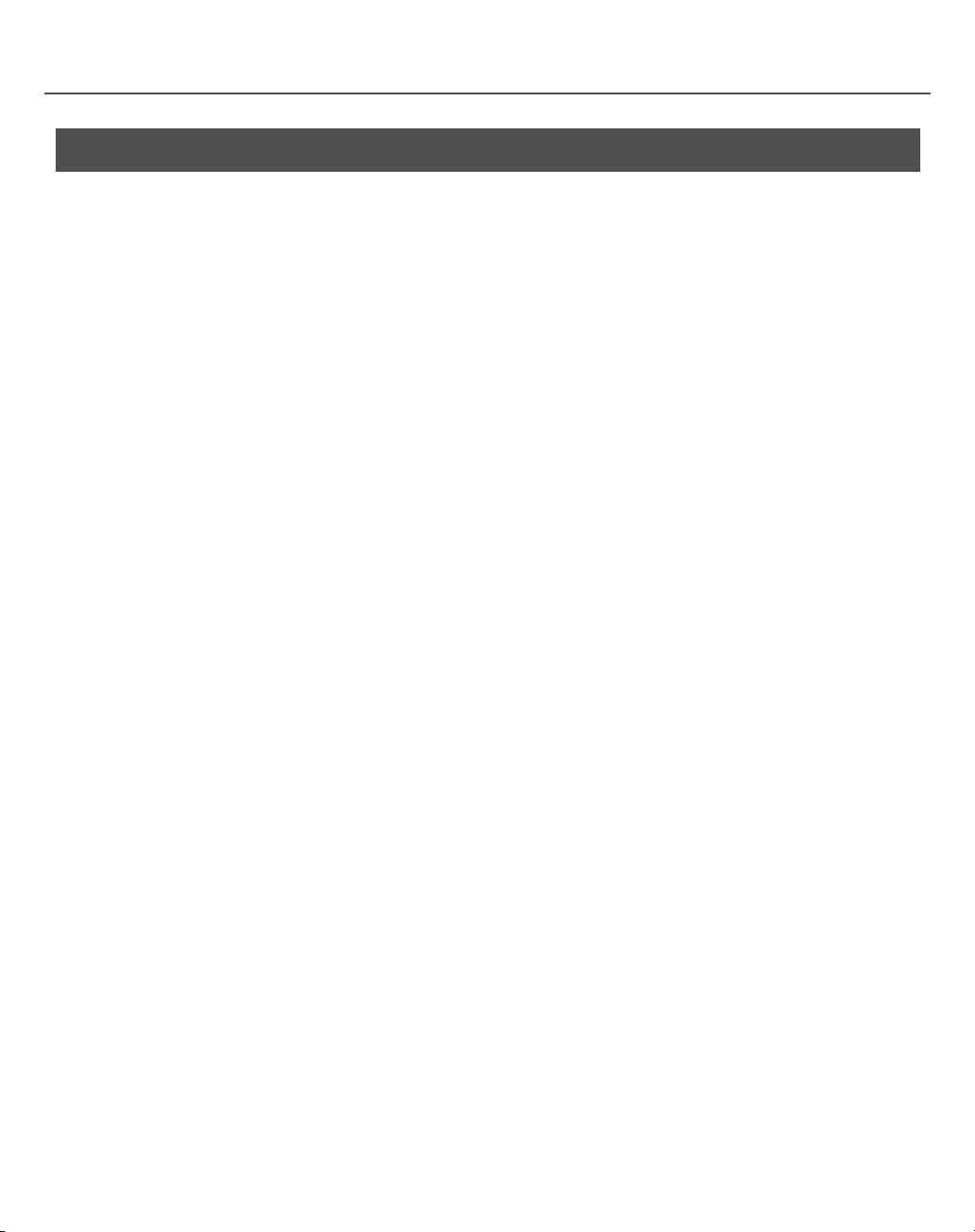
Installatie en registratie
SONAR registreren
Voordat u SONAR installeert, neemt u even de tijd om de software te registreren, zodat wij u kunnen laten weten
wanneer updates beschikbaar zijn en u technische ondersteuning kunnen bieden. U kunt te allen tijde registreren
door in te loggen op http://www.cakewalk.com/register. U kunt ook telefonisch registreren; raadpleeg onze
distributeurs pagina op http://www.cakewalk.com/ Dealers/International.asp voor het telefoonnummer van uw
lokale distributeur.
U dient het serienummer, uw naam en een geldig e-mail adres te verschaffen.
20
Page 21
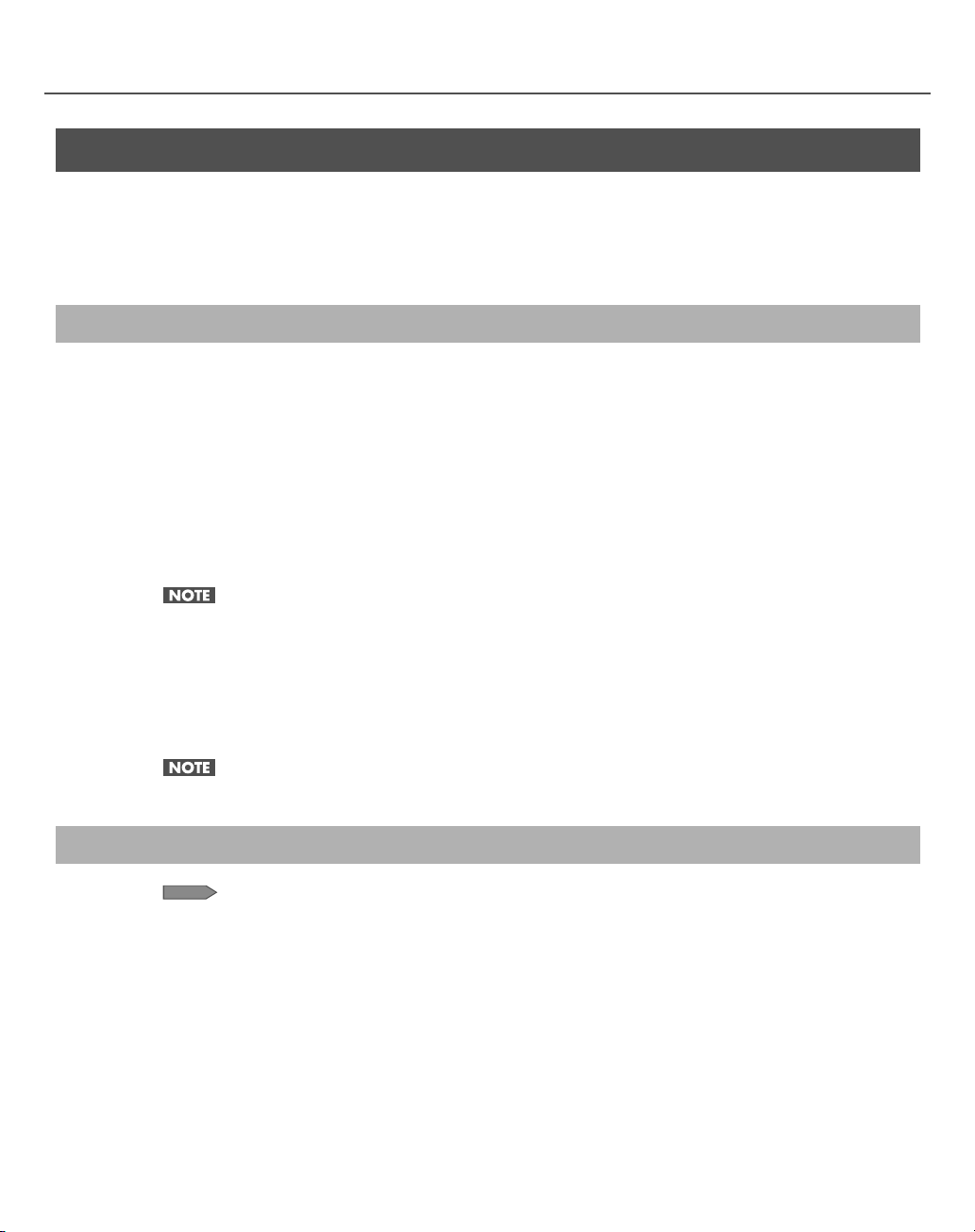
SONAR installeren
SONAR is gemakkelijk te installeren. Het enige wat u hoeft te doen is de map kiezen waar het programma en de
sample project bestanden worden opgeslagen. Voordat u begint zorgt u dat u het serienummer bij de hand heeft.
Het serienummer bevindt zich aan de achterkant van de DVD case.
Installatie opmerking: als u ervoor kiest de Sample bestanden niet te installeren, beschikt u niet over de benodigde
inhoud voor het gebruik van de tutorials (korte handleidingen) in de SONAR gebruikersgids.
SONAR installeren
1. Start de computer.
2. Sluit alle op dat moment lopende programma’s.
3. Plaats de SONAR installatie disk in de diskdrive.
Als AutoRun is ingeschakeld, opent het SONAR AutoRun menu automatisch en toont een dialoogvenster met
verschillende knoppen. Als AutoRun niet is ingeschakeld kunt u het SONAR AutoRun menu openen door Start-Run
te selecteren en d:\AutoRun.exe in te voeren (waarbij d:\ de diskdrive is).
4. Klik op de [Installeren] knop.
Als u Setup verlaat zonder de installatie te voltooien, kiest u ‘Start-Run’, typt u ‘D:\AutoRun.exe’ (waarbij D:\
de DVD Drive is) en klikt u op [OK]. Dit maakt dat het AutoRun venster opnieuw wordt geopend en u kunt op
Installeren klikken om de installatie opnieuw te starten.
Installatie en registratie
5. Volg de installatie instructies in het scherm.
U kunt SONAR ook installeren door ‘Start-Run’ te kiezen en de toepassing genaamd ‘SETUP.EXE’ van de DVD te
laten lopen.
Wanneer SONAR 8 is geïnstalleerd, zullen aanvullende VS-700 software componenten ook geïnstalleerd
worden. Voor meer informatie raadpleegt u SONAR VS-700 software componenten (p.22).
SONAR verwijderen
zie
Zie ‘SONAR en andere componenten verwijderen’ (p.62).
21
Page 22
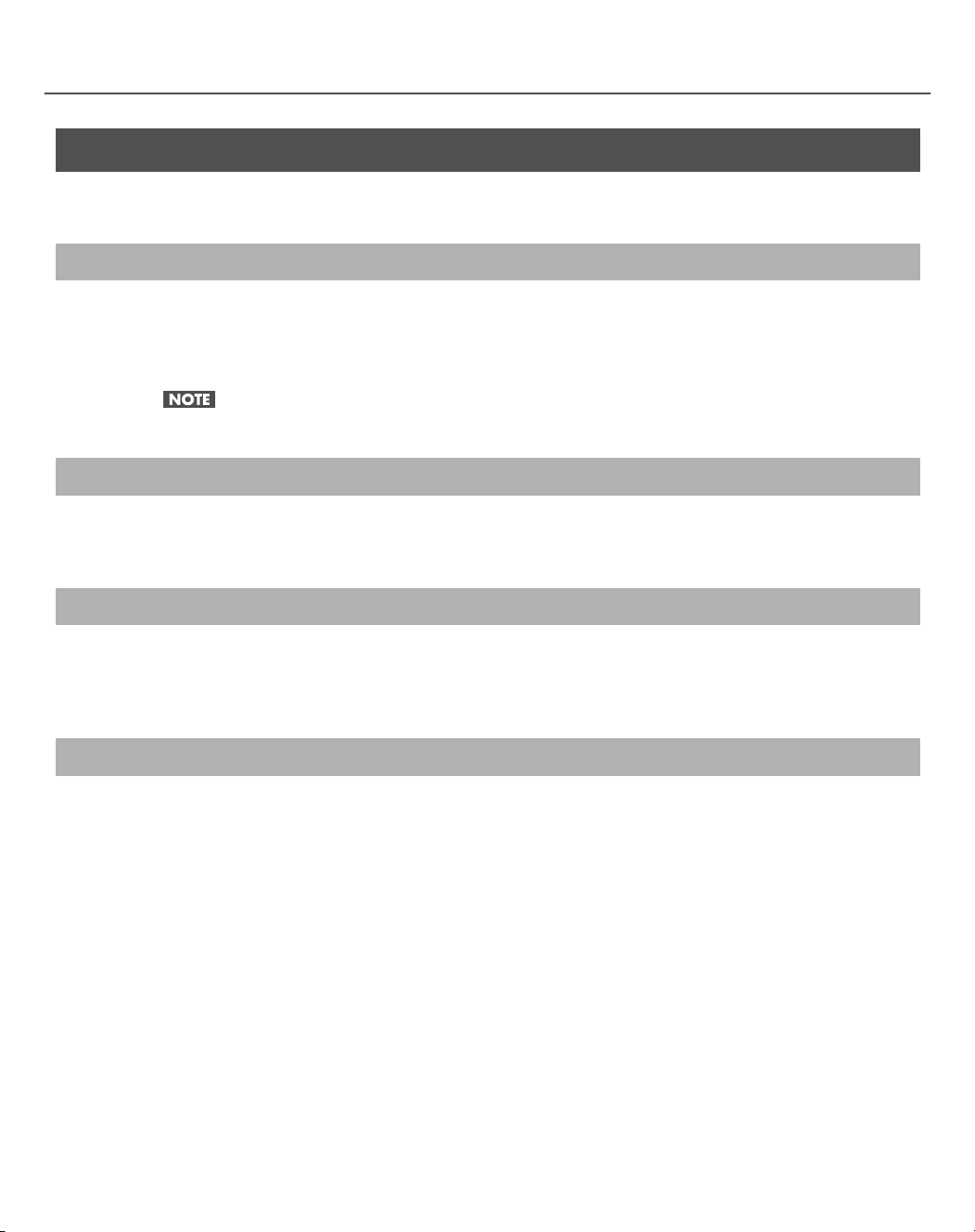
Installatie en registratie
SONAR VS-700 software componenten
Wanneer SONAR 8 is geïnstalleerd, zullen de volgende VS-700 software componenten ook geïnstalleerd worden.
De Installer presenteert ook een optie om SONAR standaard op de VS-700 hardware te configureren.
SONAR VS-700 Control Surface Plug-in
De SONAR VS-700 Control Surface Plug-in maakt volledige besturing van alle SONAR tracks, bussen, plug-ins en
andere parameters vanaf het SONAR VS-700C hardware gedeelte mogelijk. Ook kunt u hiermee de audio interface
van de SONAR VS-700R besturen.
Voor gedetailleerde instructies raadpleegt u de SONAR VS-700 online help.
Voordat u de SONAR VS-700 Control Surface plug-in gaat gebruiken, moet u de VS-700 MIDI poorten toewijzen.
Voor meer informatie raadpleegt u VS-700 MIDI poorten configureren (p.58).
Fantom VS Editor
Fantom VS Editor is een VSTi synth waarmee Fantom VS patches en parameters vanaf SONAR bewerkt kunnen
worden, en de resultaten van uw bewerkingen kunnen in een SONAR projectbestand worden opgeslagen.
Voor gedetailleerde instructies kijkt u in de Fantom VS Editor online help.
Rapture
Rapture is een Wavetable synthesizer met geavanceerde geluidsmanipulatie eigenschappen, zeer geschikt voor aan
elektronica gerelateerde muziekstijlen. Een uitgebreide Modulation Matrix biedt expressieve regeling en een unieke
Step Generator voorziet in een intuïtieve interface voor de creatie van ritmische parameter veranderingen.
Voor gedetailleerde instructies kijkt u in de Rapture online help.
Rapture Expansion Packs
De Rapture Expansion Packs bevatten honderden professionele geluidsprogramma’s, Wavetables en Multisamples,
die een uitbreiding vormen op de Rapture geluidsset uit de fabriek. Programma’s bevatten bassen, drums, Keys,
Leads, film textures en geluidseffecten, micropiano, orgels, Pads, Sequences, Sweeps en analoge geluiden.
Wavetables en Multisamples bevatten analoge synthesizers, vintage analoog en vinyl drums, FM textures en Sound
Landscapes.
22
Page 23
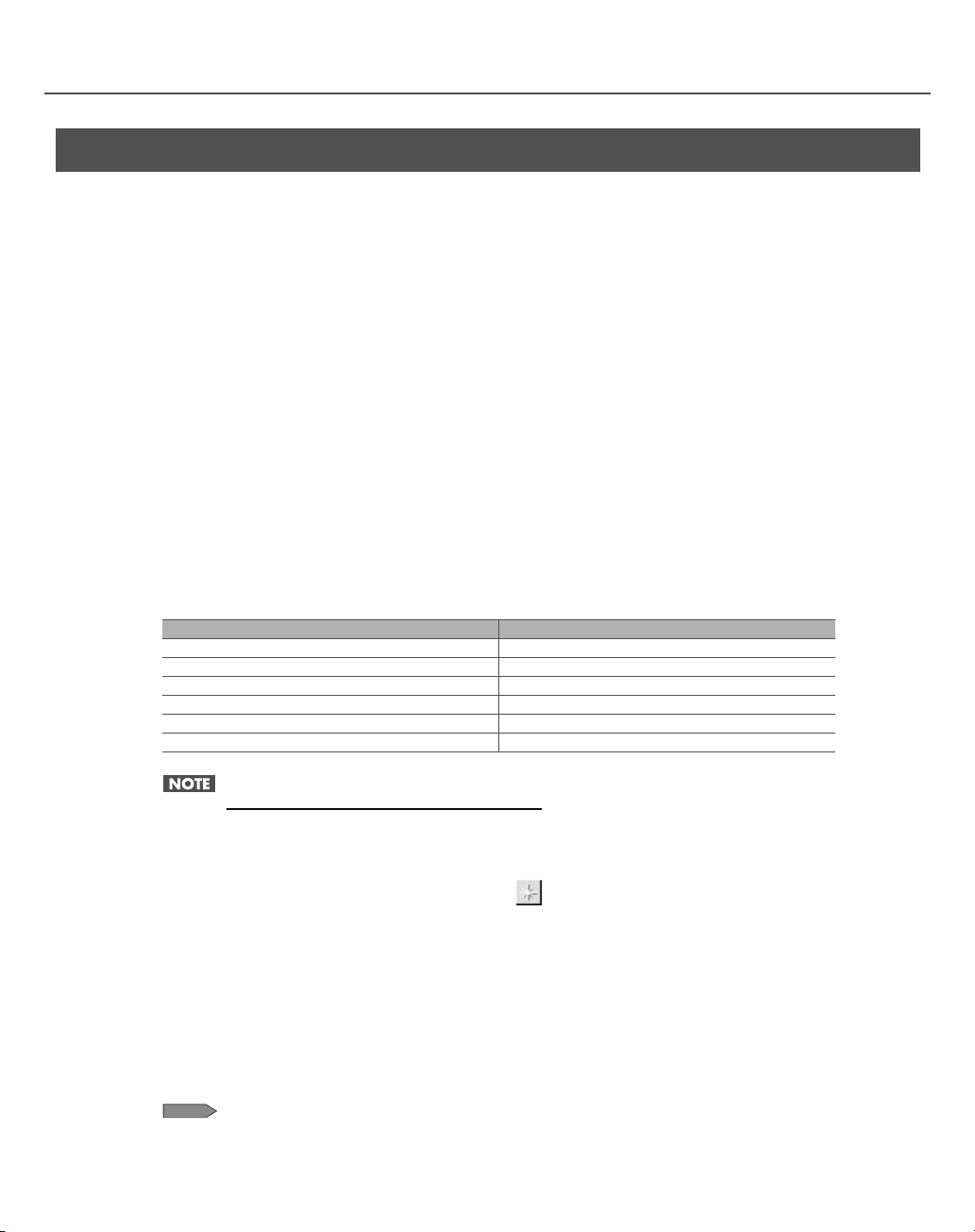
SONAR voor de eerste keer gebruiken
Voordat SONAR met de VS-700C console en Fantom VS Editor kan communiceren, moet u de VS-700 MIDI poorten in
SONAR inschakelen en toewijzen, en dan de VS-700 Control Surface plug-in invoegen.
1. Zet de [SAMPLE RATE] knop van de VS-700R I/O op de gewenste samplesnelheid.
2. Zet de VS-700C console aan.
3. Zet de VS-700R I/O aan.
4. De eerste keer dat u SONAR 8 gebruikt, verschijnt het volgende bericht: ‘SONAR will now
personalize your setting by copying…’. Klik op [OK].
5. In het ‘Tips of the Day’ dialoogvenster klikt u op [Close].
6. Het volgende bericht verschijnt: ‘Do you have a MIDI controller that you would like to use to
control track/bus and plug-in parameters?’ Klik op [Yes] om het ‘Controllers/Surfaces’
dialoogvenster te openen.
7. Klik op [MIDI Devices] om het ‘MIDI Devices’ dialoogvenster te openen.
8. In de ‘Inputs’ en ‘Oututs’ lijst selecteert u de volgende VS-700 MIDI apparaten die u met SONAR
gaat gebruiken.
Installatie en registratie
Input Output
CONSOLE (VS-700) CONSOLE (VS-700)
DV-7 (VS-700) DV-7 (VS-700)
V-LINK (VS-700) FANTOM VS (VS-700)
FANTOM VS (VS-700) IO MIDI (VS-700)
IO MIDI (VS-700) ARX MIDI (VS-700)
ARX MIDI (VS-700)
Schakel de ‘IO (VS-700)’ poort NIET in.
9. Klik op [OK] om het ‘MIDI Devices’ dialoogvenster te sluiten en naar het ‘Controller/Surfaces’
dialoogvenster terug te keren.
10. Klik op het [Add New Controller/Surface’ vakje om het ‘Controllers/Surface Settings’
dialoogvenster te openen.
11. In het ‘Controller/Surface’ vakje selecteert u ‘VS-700’.
12. Wijs zowel de ‘Input Port’ als de ‘Output Port’ aan ‘CONSOLE (VS-700)’ toe.
13. Klik op [OK] om het ‘Controller/Surface Settings’ dialoogvenster te sluiten.
14. In het ‘Controllers/Surfaces’ dialoogvenster selecteert u de ‘WAI’ en ‘ACT’ selectievakjes en klik
dan op [Close].
zie
Als SONAR reeds in werking is en u deze instructies heeft overgeslagen, raadpleegt u VS-700 MIDI poorten
configureren (p.58).
23
Page 24

Begin instellingen
Auto driver instellingen
Zoals hieronder beschreven configureert u SONAR, zodat de VS-700 als een auto-driver gebruikt kan worden.
Deze instellingen moeten in de volgende gevallen worden gemaakt.
• Direct nadat SONAR geïnstalleerd is.
• Als de VS-700 bijgewerkt (update) is.
• Als de VS-700 voor het eerst geïnstalleerd is.
Houd de VS-700 Gebruikershandleiding bij de hand.
De drivers selecteren
Controleer of de VS-700 correct door SONAR wordt herkend.
1. Kies ‘Options | Audio’ om het ‘Audio Options’ dialoogvenster weer te geven.
2. In het ‘Audio Options’ dialoogvenster opent u de ‘drivers’ tab.
3. Controleer of de VS-700 driver in de ‘Input drivers’ en ‘Output drivers’ velden wordt getoond.
Selecteer (plaats een vinkje bij) de volgende drivers en verwijder de andere geselecteerde drivers.
24
Input drivers Output drivers
VS-700 IN 1-2 VS-700 MAIN
VS-700 IN 3-4 VS-700 SUB
VS-700 IN 5-6 VS-700 OUT 1-2
VS-700 IN 7-8 VS-700 OUT 3-4
VS-700 IN DIGITAL1 VS-700 OUT 5-6
VS-700 IN DIGITAL2 1-2 VS-700 OUT 7-8
VS-700 IN DIGITAL2 3-4 VS-700 OUT 9-10
VS-700 IN DIGITAL2 5-6 VS-700 OUT DIGITAL1
VS-700 IN DIGITAL2 7-8 VS-700 OUT DIGITAL2 1-2
VS-700 AUX VS-700 OUT DIGITAL2 3-4
VS-700 ARX VS-700 OUT DIGITAL2 5-6
VS-700 FANTOM VS VS-700 OUT DIGITAL2 7-8
Page 25
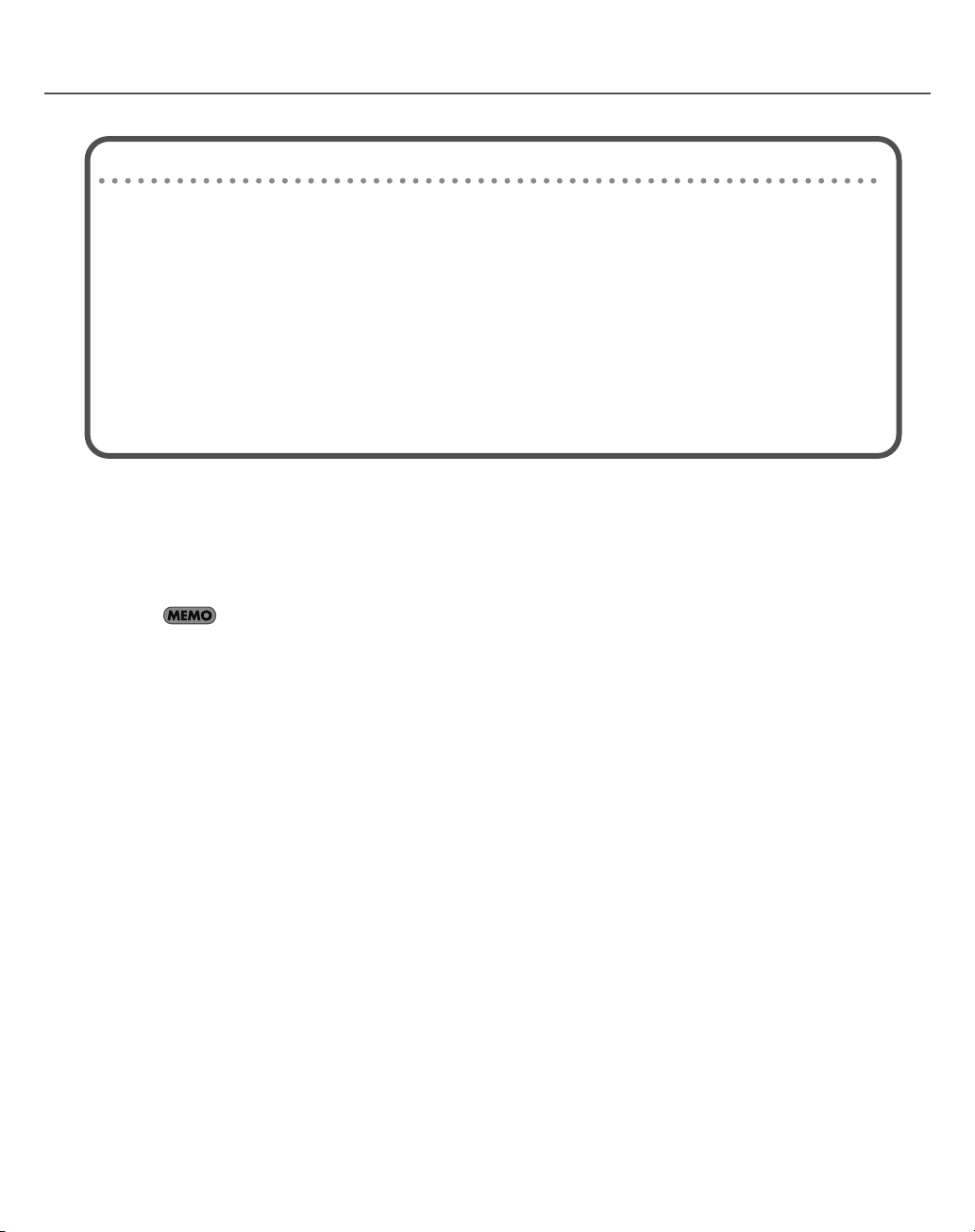
Als de driver niet wordt weergegeven
Heeft u de VS-700 aangesloten voordat SONAR werd opgestart?
Is de interface driver correct geïnstalleerd?
Raadpleeg ‘De VS-700 driver installeren’ (p.8) en controleer of de VS-700 driver correct is geïnstalleerd.
Is de VS-700 op dit moment met de computer verbonden?
Is de VS-700 aangezet?
4. Klik op [OK] om het dialoogvenster te sluiten.
Als u wordt gevraagd SONAR opnieuw op te straten, doet u dat.
* Als het venster niet sluit of de instellingen niet worden toegepast als u op [OK] klikt, raadpleegt u ‘Problemen bij het
installeren van SONAR of het veranderen van instellingen’ (p.48).
Begin instellingen
Als ‘Audio driver Error’ in het scherm wordt weergegeven, klikt u op [Use Anyway].
25
Page 26
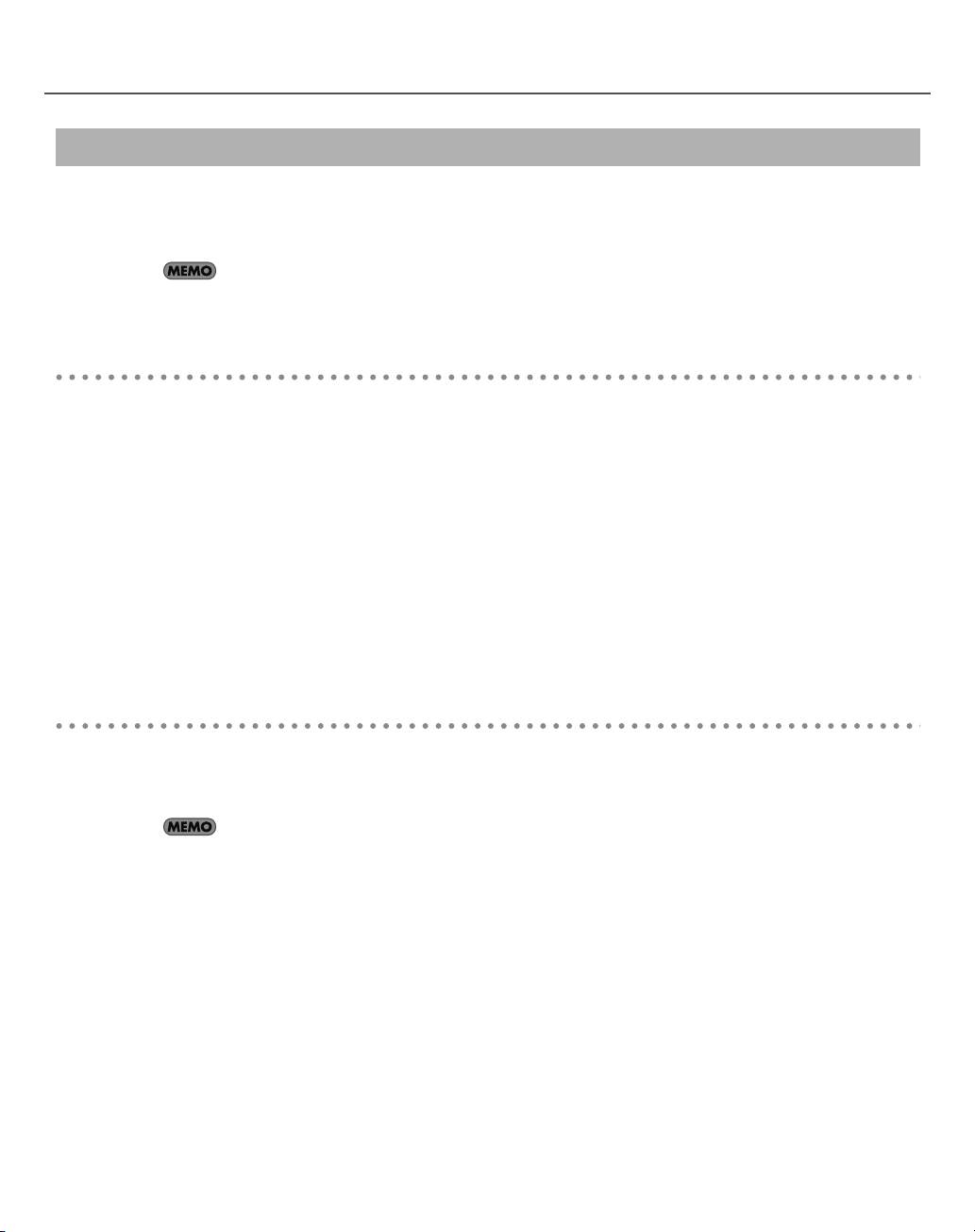
Begin instellingen
Overige aan Audio driver en geluid gerelateerde instellingen
Indien nodig kunt u de volgende opties instellen.
1. Voer het ‘Options | Audio’ commando uit om het ‘Audio Options’ dialoogvenster te openen.
Door op de Help knop in elk dialoogvenster te klikken kunt u gedetailleerde informatie over elke optie
bekijken.
Audio Options dialoogvenster – General tab
Double-precision Engine
Als dit vakje wordt ingeschakeld wordt 64-bit (dubbele precisie) Mixing in SONAR over het volledige signaalpad
gekozen. Dit omvat Dithering en plug-ins. SONAR zal 64-bit data van en naar alle plug-ins sturen die 64-bit data
accepteren. Als een plug-in 32-bit data vereist, zal SONAR 32-bit data zenden en ontvangen.
Mixing Latency (alleen MME en WDM drivers)
Als u een MIDI toetsenbord gebruikt om software synthesizers te spelen of als u SONAR’s invoer monitor gebruikt,
kunt u de latentie data verkorten (vertraging totdat geluid hoorbaar is) door de I/O buffergrootte te veranderen.
Echter, als u de I/O buffergrootte teveel reduceert, wordt er een zwaardere verwerkingslading van de computer
gevergd, waardoor ploppen, klikken en uitvallende geluiden (onderbroken afspeelgeluid) kunnen optreden. Als dit
gebeurt, verhoogt u de buffergrootte. -> ‘Over Mixing Latentie’ (p.61).
Audio Options dialoogvenster – Advanced tab
Driver Modus
Als een Audio driver Error optreedt, past u ‘Audio Buffer Size’ in het ‘ASIO Panel’ aan -> ‘Probleemoplossing’ (p.45).
Als de driver modus WDM/KS is, probeer deze dan in ASIO te veranderen.
Use Multiprocessing Engine
Selecteer dit vakje als u een multi-core of multi-processor computer heeft.
Record Latency Adjustment
Dit specificeert de offset wanneer Loopback opname wordt uitgevoerd. Meet de offset hoeveelheid nauwkeurig
terwijl Loopback opname daadwerkelijk wordt uitgevoerd, en voer dan deze waarde in.
26
Page 27

Audio Options dialoogvenster – drivers tab
Friendly Names
Voor elke driver kan de driver naam die in SONAR wordt getoond veranderd worden. Als u deze functie wilt
gebruiken, voert u de gewenste naam in het Friendly Names veld in en selecteert u het vakje ‘Use Friendly Names to
Represent Audio drivers’ onder in het dialoogvenster.
Global Options dialoogvenster – Audio Data tab
Om het ‘Global Options’ dialoogvenster te openen kiest u het menu commando ‘Options | Global’.
Global Audio Folder
Dit specificeert de map waar de geluidsdata tijdelijk opgeslagen zal worden, bijvoorbeeld wanneer een nieuw
project wordt gecreëerd. Als u een speciale harddrive alleen voor geluidsdata gebruikt, specificeert u die Drive in dit
veld.
File Bit Depths
Dit specificeert de bit diepte van de geluidsbestanden die via opname, geluidsbewerking enz. zijn gecreëerd (bijv.
freezing of bouncing), en het importeren van geluid.
Begin instellingen
Opties Standaard waarde
Record Bit Depth 16
Render Bit Depth 32
Import Bit Depth Original
27
Page 28
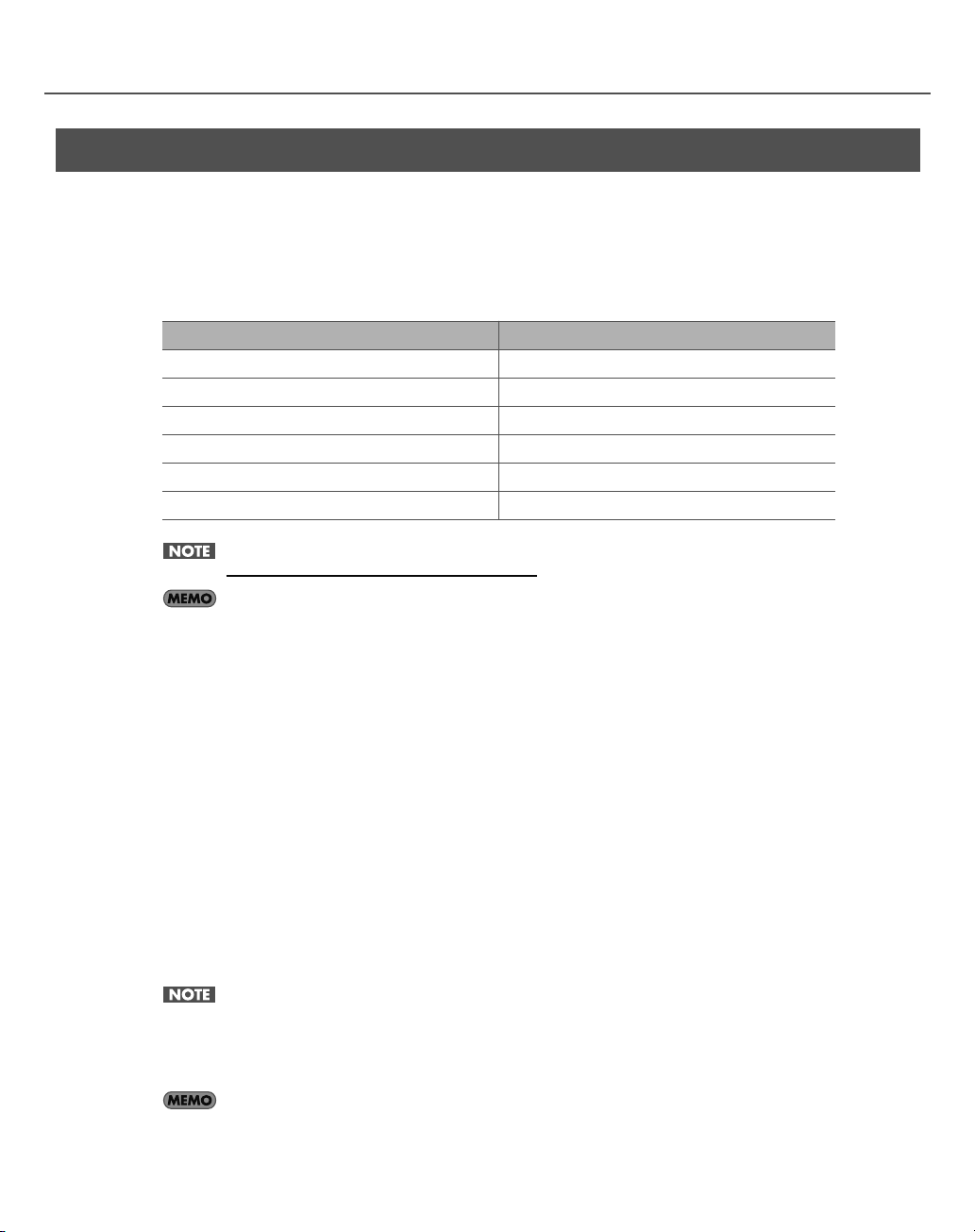
Begin instellingen
Instellingen voor MIDI apparaten
Hier ziet u hoe de MIDI apparaten die u wilt gebruiken gespecificeerd worden.
1. Voer het ‘Options | MIDI Devices’ commando uit om het ‘MIDI Devices’ dialoogvenster te openen.
In het Input veld en Output veld van het ‘MIDI Devices’ dialoogvenster selecteert u de volgende VS-700 MIDI
apparaten die u met SONAR gaat gebruiken.
Input Output
CONSOLE (VS-700) CONSOLE (VS-700)
DV-7 (VS-700) DV-7 (VS-700)
V-LINK (VS-700) FANTOM VS (VS-700)
FANTOM VS (VS-700) IO MIDI (VS-700)
IO MIDI (VS-700) ARX MIDI (VS-700)
ARX MIDI (VS-700)
Schakel de ‘IO (VS-700) poort NIET in.
Als u een externe MIDI geluidsmodule gebruikt, kunt u ‘Instrument Definitions’ gebruiken, zodat SONAR de
Bank namen, Patch namen en controller functie namen van typische MIDI geluidsmodules kan tonen. Voor
details over ‘Instrument Definitions’ kijkt u in de SONAR Gebruikershandleiding of de online Help.
* Als u een extern MIDI apparaat zoals een extern MIDI toetsenbord (Edirol PCR serie) via een USB kabel op de computer
heeft aangesloten, selecteert u dit soort MIDI apparaat ook. (Voor details over deze MIDI apparaten kijkt u in de
gebruikershandleidingen van de apparaten die u gebruikt).
* In SONAR gebruikt u de volgende MIDI apparaten die in het ‘MIDI Devices’ dialoogvenster worden getoond niet.
(Verwijder het vinkje bij deze apparaten).
• MIDI Mapper/Microsoft MIDI Mapper
Dit zijn individuele MIDI poorten die door Windows worden gebruikt, en worden niet door SONAR gebruikt.
• Microsoft GS Wavetable SW Synth
Dit monopoliseert de audio driver, waardoor het gebruik van de audio functionaliteit in SONAR onmogelijk wordt.
• Roland VSC (stand-alone versie)/ de stand-alone versie van andere software synthesizers.
Deze zijn niet geschikt voor gebruik met SONAR, omdat hun latentie niet vanuit SONAR bestuurd kan worden.
28
2. Klik op [OK] om het dialoogvenster te sluiten.
Als u controllers of Surfaces in uw systeem gebruikt, en u de instellingen van het ‘MIDI Devices’ dialoogvenster
heeft veranderd, moet u mogelijk de Controllers/Surfaces plug-in instellingen opnieuw maken. Als u de inhoud
van het ‘MIDI Devices’ dialoogvenster verandert, zal de gehele status van de Controllers/Surfaces plug-ins
geïnitialiseerd worden.
Als u een extern MIDI apparaat wilt gebruiken dat op de MIDI ingangen van de VS-700 is aangesloten,
selecteert u de ‘I/O MIDI (VS-700)’ MIDI poort in het ‘MIDI Devices’ dialoogvenster.
Page 29
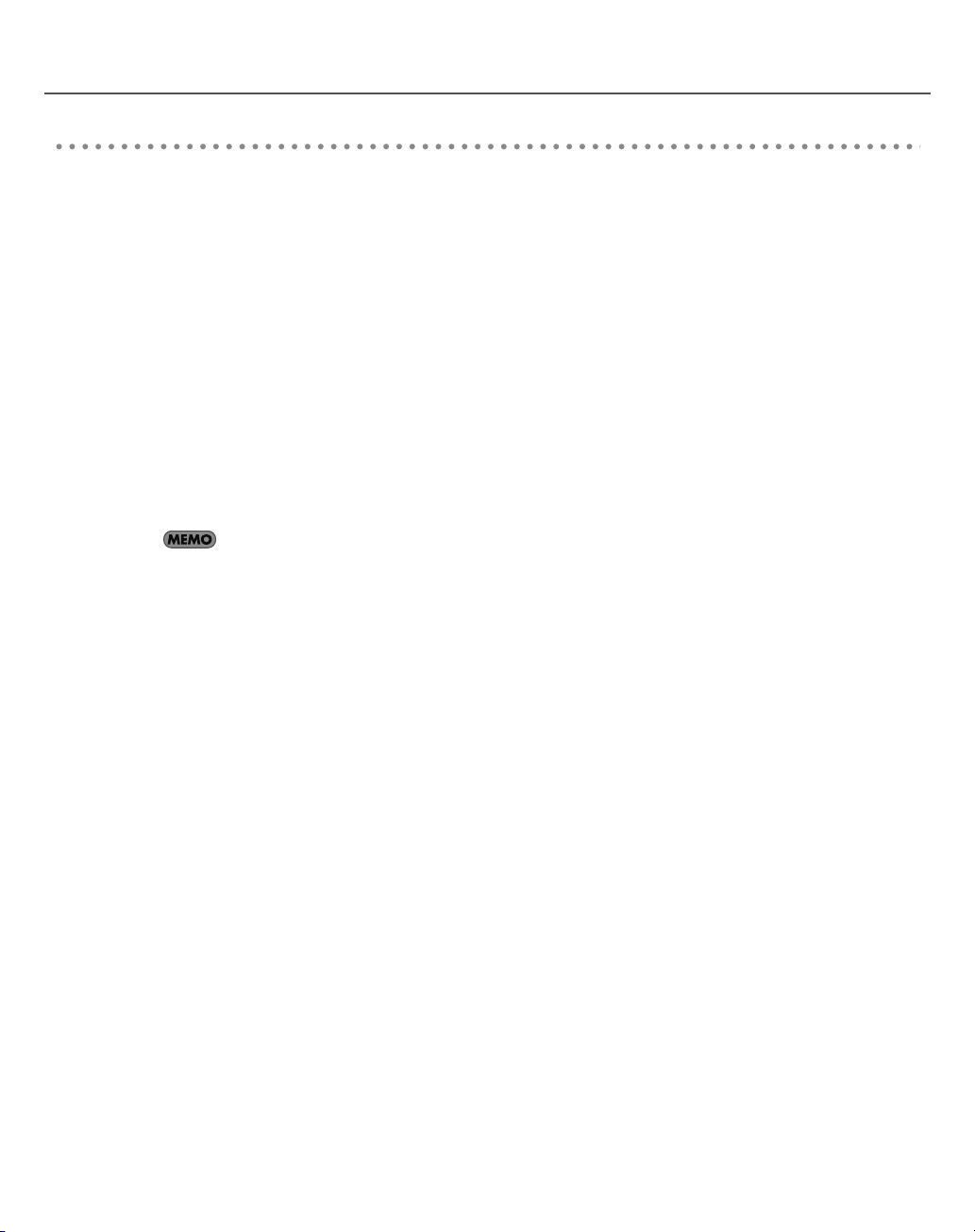
Begin instellingen
Waarschuwing met betrekking tot MIDI apparaten
Als de VS-700 met een ReWire client zoals Project5 wordt gebruikt
Stel het MIDI toetsenbord of ander MIDI apparaat zo in, dat dit door SONAR of de ReWire client wordt gebruikt (niet
beiden). Als u probeert het MIDI apparaat gelijktijdig voor beide te gebruiken, zullen de volgende problemen zich
voordoen.
• De plug-in synthesizer zal twee keer getriggerd worden, één keer door de MIDI berichten die via SONAR naar de
ReWire client worden gestuurd, en ook door de MIDI berichten die rechtstreeks op de ReWire client worden ingevoerd.
• De ReWire client kan geen MIDI berichten van het MIDI toetsenbord ontvangen.
Als een controller of surface wordt gebruikt die bi-directionele communicatie ondersteunt
Plaats dit apparaat zo dat het zich onderaan de geselecteerde MIDI apparaten in het ‘MIDI Devices’ dialoogvenster
‘Outputs’ veld bevindt.
Als u in SONAR een SMF opent of een nieuwe MIDI track creëert, wordt de prioriteit gegeven aan de hogere
apparaten die in het ‘Outputs’ veld zijn geselecteerd. In dit geval, als het MIDI apparaat dat gebruikt wordt voor
besturing van de controller/surface zich hoger in de lijst bevindt, zal uitvoeringsdata naar de controller/surface
worden gestuurd, en mogelijk onbedoelde resultaten veroorzaken.
Om de apparaten opnieuw te ordenen selecteert u het apparaat dat u naar boven wilt verplaatsen, en klikt
u op de [Move Checked Devices to Top] knop.
3. In de ‘Inputs’ en ‘Outputs’ lijsten selecteert u de volgende MIDI apparaten die u met SONAR zult
gaan gebruiken.
29
Page 30
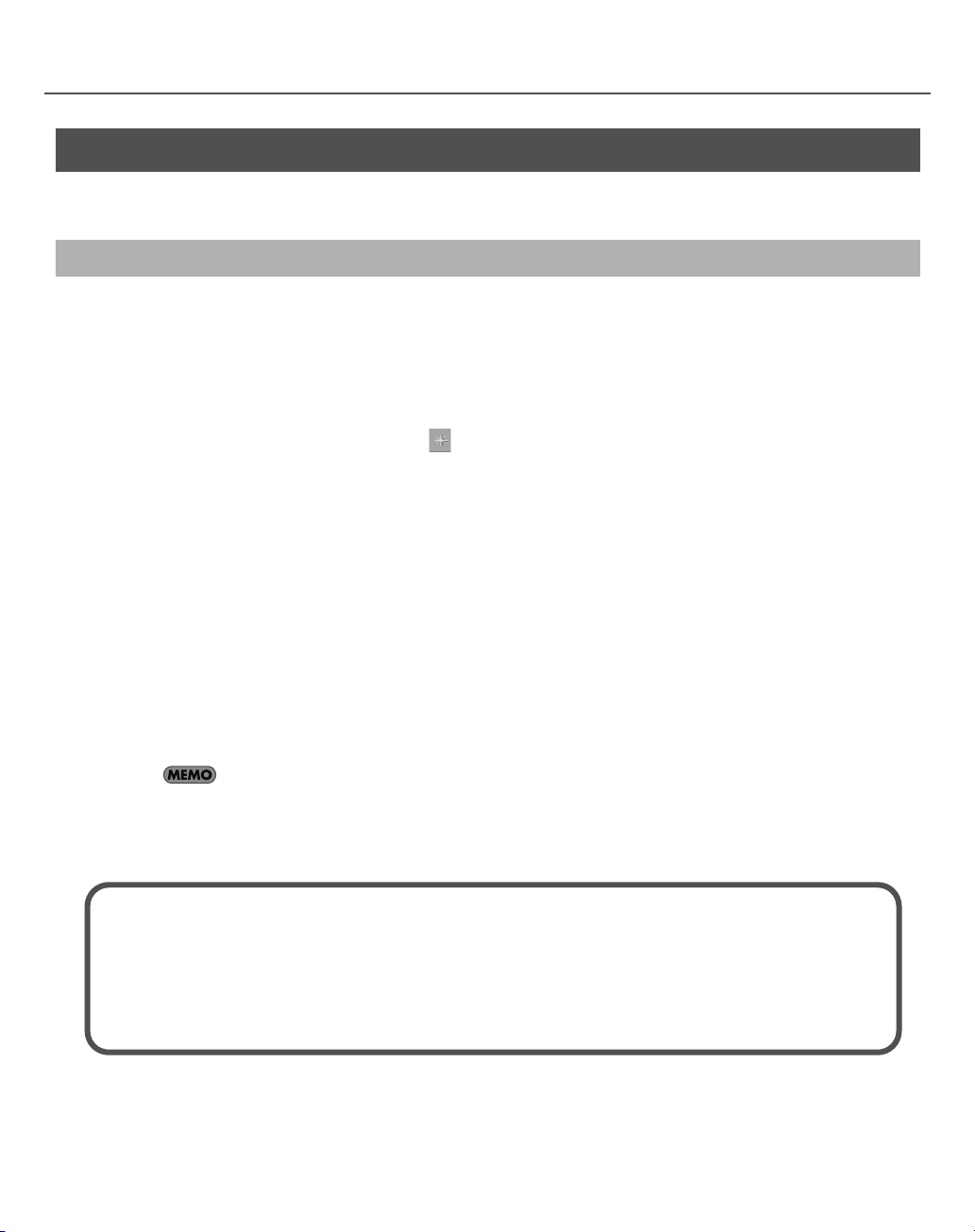
Begin instellingen
MIDI Controllers/Surfaces instellingen
Voordat u de VS-700C console gebruikt om SONAR te besturen, laadt u de VS-700 plug-in en maakt u instellingen om
deze in te schakelen.
De Controllers/Surfaces plug-in laden
1. Zorg dat de VS-700 op de computer is aangesloten, en start dan SONAR op.
2. In SONAR kiest u ‘Options | Controllers/Surfaces’ om het ‘Controllers/Surfaces’ dialoogvenster te
openen.
3. Klik op de ‘Add Controller/Surface’ knop. Het ‘Controller/Surface Settings’ dialoogvenster zal
verschijnen.
4. In het ‘Controller/Surface Settings’ dialoogvenster, in het ‘Controller/Surface Settings’ veld kiest u
‘VS-700’.
5. Selecteer de Input poort en de Output poort voor de controller. Selecteer ‘CONSOLE (VS-700
CONSOLE)’ voor zowel de Input als de Output poort.
30
6. Klik op [OK] om het dialoogvenster te sluiten.
7. In het ‘Controllers/Surfaces’ dialoogvenster controleert u of de ‘WAI’ vakjes en ‘ACT’ vakjes zijn
ingeschakeld en klik op [Close].
Als u een apparaat uit de Edirol PCR serie als een extern MIDI toetsenbord gebruikt, gebruikt u de speciaal
daarvoor bestemde plug-in voor de PCR serie. Details over instellingen en het gebruik van de plug-in vindt
u in de sectie ‘Edirol PCR Controllers’ van de ‘SONAR Referentiegids’ (PDF bestand) op de SONAR 8
CD-ROM.
Wat is ACT?
ACT (Active Controller Technology) is een functie waarmee SONAR vanaf een extern apparaat, zoals een
controller of surface, bestuurd kan worden. Het plug-in effect of de software synthesizer die actief is in
SONAR zal automatisch het doel van besturing zijn.
Voor details kijkt u in de sectie ‘ACT’ in de ‘SONAR 8 Referentiegids’(PDF bestand) op de SONAR 8 CDROM.
Page 31

VST/VSTi registratie en instellingen
Standaard zijn de bij SONAR behorende VST plug-ins in de volgende map geïnstalleerd en kunnen vanuit SONAR
zonder instellingen te veranderen worden gebruikt.
C:\Program Files\Cakewalk\VstPlugins
Als u VST plugins in andere mappen heeft geïnstalleerd, moet u deze als volgt in SONAR registreren.
1. Voer het ‘Options | Global’ commando uit en klik op de ‘VST Plug-ins’ tab.
2. Als de map waarin de VST plugins zijn geïnstalleerd niet in de ‘VST Scan Folder(s) lijst’ wordt
getoond, klikt u op de [Add] knop en specificeert u de map waarin de VST plugins zijn
geïnstalleerd.
Als een map waarin geen VST plug-ins zijn geïnstalleerd wordt getoond, klikt u op de naam van de map om deze te
selecteren, en dan klikt u op [Remove].
3. Als het specificeren van de mappen die SONAR moet scannen is voltooid, klikt u op [OK].
4. In de ‘VST Scan’ sectie klikt u op de [Scan VST Folders] knop.
De VST plug-ins zijn nu in SONAR geregistreerd.
Begin instellingen
Over Cakewalk Plug-in Manager
Met Cakewalk Plug-in Manager kunt u het plug-in menu bewerken, presets bewerken en instellingen
voor elke VST plug-in configureren.
Voor details over het gebruik van Cakewalk Plug-in Manager kijkt u in de ‘SONAR 8 Referentiegids’
(PDF bestand) en de online Help voor Cakewalk Plug-in Manager.
31
Page 32

Begin instellingen
Een demosong afspelen
Een audio demosong afspelen
De SONAR 8 DVD-ROM bevat audio demosongs. Hier ziet u hoe deze demosongs beluisterd kunnen worden.
Als u de SONAR demosongs rechtsreeks vanaf de SONAR 8 DVD-ROM beluistert, kunnen Drop-outs
(onderbrekingen in het afspeelgeluid) tijdens het afspelen voorkomen, omdat data van de DVD-ROM gelezen
moet worden. Kopieer de demosongs naar het bureaublad of een andere locatie voordat u deze afspeelt (een
goede locatie is dezelfde Drive waarop u geluid opneemt).
De bij SONAR behorende demosongs zijn op een samplesnelheid van 44.1 kHz gecreëerd. Om deze te kunnen
afspelen moeten zowel de VS-700 [SAMPLE RATE] knop als de SONAR Audio driver op de 44.1 kHz instelling worden
gezet. Als de samplesnelheid van de audio driver op iets anders is ingesteld, verandert u de samplesnelheid in 44.1
kHz, zoals in ‘Over samplesnelheden’ (p.60) wordt beschreven.
1. Met gebruik van Windows Explorer kopieert u de volledige demosong map ‘Urban Authentic’ uit
de ‘Demo Projects’ map op de ‘SONAR 8 additional content’ DVD-ROM naar de harddisk (m.a.w.:
de audio Drive).
* Als de data gekopieerd is, verwijdert u de DVD-ROM uit de computer en bewaart u deze op een veilige plaats.
fig.play.eps
2. Start SONAR op, voer het ‘File | Open’ commando uit om het ‘Open’ dialoogvenster te openen en
selecteer het projectbestand ‘Still_Dreaming’ binnen de map die u bij stap 1 heeft gekopieerd.
3. Klik op [Open] om het project te openen. Wacht totdat het project volledig geladen is.
4. Druk op de (PLAY) knop van de VS-700C.
32
Page 33

5. Pas het volume van de VS-700C en de geluidsversterkende apparatuur (monitor luidsprekers,
fig.VS-700-connect03e2.eps
Als er tijdens het afspelen een storing optreedt
enz.) aan.
Regelt het volume van koptelefoons 1 en 2.
Regelt het volume van
de VS-700R monitor
Selecteert de uitvoer bron (main of
sub) voor koptelefoons 1 en 2. Main
wordt geselecteerd als de knop
donker is, en Sub wordt geselecteerd als de knop verlicht is.
Als de Song niet correct wordt afgespeeld, controleert u de volgende onderdelen.
Komt de Sample Rate van het project met de [SAMPLE RATE] knop van de VS-700R overeen?
De Sample Rate van het project wordt rechts onder in het SONAR scherm getoond, in de vorm van ’44.1 kHz, 16-bit’.
Als dit niet met de VS-700R [SAMPLE RATE] knop overeenkomt, verandert u de [SAMPLE RATE] knop in ’44.1’. Zet de
stroom van de VS-700R uit en dan weer aan, en start SONAR opnieuw op. Zorg ook dat de samplesnelheid op ‘44100’
is ingesteld, zoals beschreven bij ‘Over samplesnelheden’ (p.60).
uitvoer (Main of Sub).
Heeft geen invloed op
het uitvoervolume van
de koptelefoon.
Begin instellingen
Als u geen geluid hoort
Als u geen geluid hoort, controleert u de instellingen van de audio interface en de geluidsversterkende apparatuur.
Als u geen geluid hoort en de niveaumeters van de audio track ook niet bewegen, kan er een probleem zijn met de
instellingen van de audio driver. Controleer de instellingen, zoals beschreven in ‘Audio driver instellingen’ (p.24).
Als de CPU meter een hoge waarde aangeeft
Als de CPU meter binnen het groene gebied blijft, is er
waarschijnlijk geen probleem. Als u geen ruis of Drop-outs
(onderbrekingen in geluid) hoort, zelfs als de meter in het
gele gebied terechtkomt, betekent dit dat de capaciteit van
de computer tot het uiterste wordt gebruikt.
De CPU meter wordt als onderdeel van het Large
Transport getoond. Als de Large Transport niet
wordt getoond, drukt u op de F4 toets om deze te
laten verschijnen.
33
Page 34

Begin instellingen
Als er ruis te horen is of het afspelen stopt
Drop-outs kunnen voorkomen tijdens het afspelen of opnemen als u een ander USB apparaat (zoals een
geheugen sleutel) aansluit/loskoppelt of de stroom van een apparaat aan of uitzet als de VS-700 tegelijkertijd
wordt gebruikt.
Data overdracht met gebruik van USB kan verstopt raken als u de VS-700 en een via USB aangesloten harddisk
tegelijkertijd gebruikt. Als resultaat kan de snelheid van data overdracht van de harddisk aanzienlijk
gereduceerd worden. Als opslag locatie voor de geluidsdata die u opneemt en afspeelt, moet u het gebruik van
een via USB verbonden harddisk vermijden.
Drop-outs tijdens afspelen/opnemen komen soms voor nadat het systeem is opgestart of nadat het uit de
slaapstand is gehaald. Wacht een tijdje, en probeer dan opnieuw af te spelen of op te nemen.
Of het project is zo groot dat de computer onvoldoende capaciteit heeft om af te spelen of er is een probleem met de
instellingen van de audio driver.
Controleer de instellingen, zoals beschreven in ‘Audio driver instellingen’ (p.24) en probeer opnieuw af te spelen.
Als hiermee het probleem niet is opgelost, raadpleegt u ‘Klikken en Drop-outs elimineren’ (p.54).
Als de DISK meter een hoge waarde aangeeft
Speelt u de demosong rechtsreeks van de SONAR 8 DVD-ROM
af?
Kopieer de demosong naar de harddisk, en speel de
gekopieerde demosong af.
Als de DISK meter binnen het groene gebied blijft is er
waarschijnlijk geen probleem. Als de meter het gele gebied
bereikt maar u geen ruis of Drop-outs (onderbrekingen in het
geluid) hoort, betekent dit dat de capaciteit van de computer
bijna tot het uiterste wordt gebruikt.
Als u de demosong naar een harddisk die via USB of IEEE 1394
(FireWire) is aangesloten heeft gekopieerd, kan de DISK meter
een relatief hoge waarde aangeven.
De DISK meter kan ook een relatief hoge waarde aangeven als u een notebook PC gebruikt.
34
De DISK meter wordt als onderdeel van de Large Transport getoond. Als de Large Transport niet wordt
weergegeven, drukt u op de F4 toets om deze zichtbaar te maken.
6. Nadat de demosongs zijn beluisterd, kiest u ‘File | Close’. Als er wordt gevraagd of u de
veranderingen wilt opslaan, klikt u op [No].
Page 35

De MIDI demosongs afspelen
Hier ziet u hoe een MIDI demosong wordt afgespeeld, om de ‘Fantom VS’ synthesizer, die in de VS-700R is
ingebouwd, te laten horen.
1. Voer het ‘File | Open’ commando uit om het ‘Open’ dialoogvenster te openen.
2. In de ‘<USER NAME>/Documents/Cakewalk/SONAR 8 Producer Edition/Sample Content’ map
selecteert u het projectbestand ‘2-Part Invention #13 in A Minor’ en klikt u op ‘Open’.
* Voor Windows XP gebruikers bevindt dit bestand zich in ‘My Documents/Cakewalk/SONAR 8 Producer Edition/Sample
Content’.
* Als het ‘Auto-Send Sysx dialog’ dialoogvenster verschijnt, klikt u op [OK].
3. Maak de audio track voor de interne ‘Fantom VS’ synthesizer gereed.
1. Voer ‘Insert | Audio Track’ uit om een geluidstrack aan het project toe te voegen.
2. Voor de toegevoegde geluidstrack (Track 3) configureert u de regelingen, zoals in de
illustratie wordt getoond.
fig.FantomVS-MIDI01e.eps
Begin instellingen
Zet de (Input Echo) knop op ‘On’.
Stel drivers als volgt in:
I (Input) “Stereo VS-700 FANTOM VS”
O (Output) “VS-700 MAIN”
* Voor details over de track weergave raadpleegt u ‘Over de trackweergave’ (p.38).
4. Verander de uitvoerbestemming van elke MIDI track in ‘Fantom VS (VS-700)’.
1. Voer ‘Edit | Select | All’ uit.
2. Kies ‘Tracks | Property | Outputs’ om de tracks outputs te openen.
3. In het ‘MIDI Outputs’ veld kiest u ‘Fantom VS (VS-700)’.
4. Klik op [OK] om het dialoogvenster te sluiten.
35
Page 36

Begin instellingen
fig.play.eps
5. Druk op de (PLAY) knop van de VS-700C.
6. Pas het volume van de VS-700C en de geluidsversterkende apparatuur (monitor luidsprekers,
fig.VS-700-connect03e2.eps
enz.) aan.
Regelt het volume van koptelefoons 1 en 2.
Selecteert de uitvoer bron (main of
sub) voor koptelefoons 1 en 2. Main
wordt geselecteerd als de knop
donker is, en Sub wordt geselecteerd als de knop verlicht is.
Regelt het volume van
de VS-700R monitor
uitvoer (Main of Sub).
Heeft geen invloed op
het uitvoervolume van
de koptelefoon.
36
7. Als u de dempsong heeft beluisterd, kiest u ‘File | Close’. Wanneer er wordt gevraagd of u de
veranderingen wilt opslaan, klikt u op [No].
Page 37

Geluid opnemen
1. Instrumenten en microfoons aansluiten
Om geluid op te kunnen nemen moet u de instrumenten en microfoons op de VS-700 aansluiten. Hier zijn een aantal
kenmerkende manieren om aansluitingen te maken.
Een microfoon aansluiten
VS-700R Achterpaneel
De acht audio ingangen (INPUT 1-8) hebben voorzieningen voor fantoomvoeding. Vanuit
het SONAR ‘Tools’ menu opent u ‘VS-700’, selecteert u de ‘MIC PRE’ tab, en klikt u op de
[+48] knop om instellingen te maken. Wanneer het systeem wordt ingeschakeld,
wordt de fantoomvoeding uitgezet.
Als een condensator microfoon wordt gebruikt waarvoor een gebalanceerde
(XLR) verbinding nodig is die fantoomvoeding levert, zet u de [+48] knop
op ON (PHANTOM ON).
Als een dynamische microfoon met een Jack wordt gebruikt, zet u de [+48]
knop op OFF (PHANTOM OFF).
U moet de fantoomvoeding uitgeschakeld laten, tenzij u een condensator microfoon heef t
aangesloten waarvoor fantoomvoeding noodzakelijk is. Als een dynamische microfoon of geluid
afspeelapparaat van fantoomvoeding wordt voorzien kunnen storingen ontstaan. Details over de
specificaties van de microfoon vindt u in de gebruikershandleiding van de microfoon.
VS-700C Voorpaneel
De VS-700R voorziet in een gebalanceerde (XLR) type
aansluiting met een bedrading, zoals in de illustratie wordt
getoond. Controleer de bedrading van het apparaat voordat u
het aansluit.
Microfoons met Jacks
Begin instellingen
Microfoons met
gebalanceerde
(XLR) pluggen
Voor een microfoon selecteert
u de ‘NORMAL’ instelling.
Gebruik dit om het opnameniveau
bij te stellen.
Microfoons met Jacks
Synthesizers of geluidsapparatuur aansluiten
VS-700R Achterpaneel
Als u apparatuur zoals een synthesizer of effectprocessor wilt aansluiten, gebruikt u
geluidskabels om de uitgangen van dit soort apparaten met de ingangsjacks (1, 2)
van de VS-700R te verbinden.
Een gitaar of bas aansluiten
Als u een gitaar of bas rechtstreeks wilt aansluiten, sluit u deze op
de AUX IN Jack op het voorpaneel van de VS-700C Console aan.
Voor een gitaar of bas
selecteert u de ‘Hi-Z’ instelling.
VS-700C Voorpaneel
Gebruik dit om het opnameniveau
bij te stellen.
* De VS-700 voorziet in microfoon voorversterkers en compressors op alle acht geluidsingangen (INPUT 1-8). U kunt een
vetter geluid produceren door een compressor op het ingangssignaal van de microfoon of andere geluidsbron toe te
passen. Voor details leest u het ‘VS-700R I/O’ hoofdstuk in de VS-700 Gebruikershandleiding.
37
Page 38

Begin instellingen
fig.VS-700-rec02-digi-e.eps
Een digitale geluidsbron aansluiten
VS-700R Achterpaneel
De DIGITAL 1 coax aansluiting en AES/EBU aansluiting
vormen een wederzijdse exclusieve selectie. Om uw keuze
te maken, gaat u naar het SONAR ‘ Tools’ menu, open
‘VS-700’, selecteer de ‘MIC PRE’ tab en maak de gewenste
instelling in het ‘DIGITAL 1’ gebied.
Als u een ADAT apparaat aansluit, verbindt
u dit met de ADAT aansluiting.
Maximaal acht kanalen kunnen ingevoerd
worden.
2. Een nieuw bestand creëren
Start SONAR op en kies ‘New’ uit het ‘File’ menu om naar het ‘New Project File’ dialoogvenster te gaan. In het
‘Name’ veld voert u de gewenste naam voor de Song die u gaat creëren in. In het ‘Template’ veld kiest u vervolgens
‘Normal’. Druk op de [OK] knop om het beginscherm van SONAR te openen.
Standaard worden twee geluidstracks en twee MIDI tracks gecreëerd.
In dit voorbeeld beginnen we met het opnemen van een geluidstrack (track 1).
Over de track weergave
Een track in SONAR heeft talloze
parameters. Afhankelijk van de
weergave instellingen worden
sommige parameters mogelijk niet
getoond of kunnen op andere locaties
worden getoond.
Om de track weergave te veranderen,
kunt u op de [maximize] knop, ‘drag
the display region’ drukken of de
‘track parameter display switching
tabs’ gebruiken.
Als u ‘ALL’ in de ‘track parameter
display switching tabs’ selecteert,
zullen alle parameters worden
fig.63-1e.eps
getoond.
Een AES/EBU
kabeltje
gebruiken
Een coax
kabeltje
gebruiken
Maximaliseren
Sleep deze weergave regio
Track parameter weergave
Omschakeling tabs
38
Page 39

3. De Input voor de track selecteren
Klik in het ‘Input’ veld van Track 1 (Audio 1) en selecteer het volgende als de audio driver die voor opname zal
worden gebruikt.
fig.P30-1.eps
Jack/aansluiting Audio driver
INPUT1, 2 Jacks VS-700 IN 1-2
INPUT3, 4 Jacks VS-700 IN 3-4
INPUT5, 6 Jacks VS-700 IN 5-6
INPUT7, 8 Jacks VS-700 IN 7-8
AUX IN Jack (VS-700C) VS-700 AUX
DIGITAL 1 aansluiting VS-700 IN DIGITAL1
DIGITAL 2 aansluiting (ADAT)
Begin instellingen
VS-700 IN DIGITAL2 1-2
VS-700 IN DIGITAL2 3-4
VS-700 IN DIGITAL2 5-6
VS-700 IN DIGITAL2 7-8
* Als u ‘Stereo-’ selecteert wanneer een enkele microfoon of gitaar wordt opgenomen, zal het geluid alleen voor één
kant van het stereo paar worden opgenomen. Om op beide kanalen op te nemen selecteert u ‘left-’ of ‘right-’.
39
Page 40

Begin instellingen
4. De track gereedmaken voor opname
We beginnen met het opnemen van Track 1 (Audio 1).
fig.ARM.eps
Druk op de [ARM] knop van de VS-700C.
fig.qg002.eps
U kunt de track ook voor opname gereedmaken door de [R] knop voor ‘Audio 1’ in SONAR in te drukken.
40
Page 41

5. Input Monitoring voor opname inschakelen
Vervolgens dient u de Input Monitoring op de track in te schakelen, zodat u het geluidssignaal dat wordt
opgenomen kunt beluisteren.
Houd de VS-700C [SHIFT] wijzigingsknop ingedrukt en druk op de TRACK 1 [MUTE] knop.
fig.P30-1.eps
Begin instellingen
fig.qg002.eps
Input Monitoring voor deze track kan ook worden ingeschakeld door de knop voor ‘Audio 1’ in
SONAR in te drukken.
41
Page 42

Begin instellingen
6. Het niveau bijstellen
Om met de optimale geluidskwaliteit op de te nemen moet het ingangsniveau (Mic Pre Gain) bijgesteld worden
totdat dit zo hoog mogelijk is ingesteld, zonder dat de input/output niveau indicator op de VS-700R audio interface
in het rood komt.
1. Druk op de [I/O CONTROL] knop van de VS-700C.
2. Om het ingangsniveau bij te stellen gebruikt u de kanaal strip encoder knop die correspondeert
met het kanaal waarop het instrument of de microfoon is aangesloten.
42
In de I/O CONTROL modus zijn de kanaalstrook encoders standaard aan ‘Mic Pre Gain’ toegewezen. Als de
encoders op dat moment aan ‘Threshold’, ‘Attack’ of ‘Release’ zijn toegewezen, drukt u op de [ASSIGN] knop
totdat de encoders aan ‘Mic Pre Gain’ zijn toegewezen.
Als u nu de schuifregelaar bijstelt, let u op de niveau indicators op de VS-700R en de audio tracks opname meter in
SONAR.
Ingangsniveau aanpassingen kunnen ook vanaf de VS-700 eigenschappen pagina worden gemaakt.
1. Voer één van de volgende handelingen uit om de VS-700 eigenschappen pagina te
openen.
• In het SONAR ‘Tools’ menu klikt u op ‘VS-700’.
• Houd de VS-700C [COMMAND] wijzigingsknop ingedrukt en druk op de [I/O CONTROL] knop.
De SONAR VS-700 eigenschappen pagina verschijnt.
2. Klik op de ‘MIC PRE’ tab.
3. Gebruik de ‘Input Sensitivity’ schuifregelaar (van het kanaal waarop uw instrument of
de microfoon is aangesloten) om het ingangsniveau bij te stellen.
Page 43

7. De metronoom aanzetten
Uit het menu kiest u ‘Options | Project’, en kies de ‘Metronome’ tab.
Kies ‘Use Audio Metronome’.
Selecteer dan het ‘Output’ menu, kies de metronoom uitvoer poort en klik op [OK].
fig.qg005.eps
Begin instellingen
fig.sh-41.eps
U kunt op de tempo indicatie dubbelklikken en de gewenste tempo waarde typen. Type een numerieke waarde en
druk op de [Enter] toets om deze te bevestigen.
Hiermee zijn de voorbereidingen voltooid.
43
Page 44

Begin instellingen
8. Nu gaan we opnemen!
fig.play2.eps
Druk op de (Record) knop om de opname te starten.
Druk op de (Stop) knop om de opname te stoppen.
Druk op de (Play) knop om te horen wat u heeft opgenomen.
fig.undo.eps
Als u niet tevreden bent met de uitvoering, kunt u deze gemakkelijk opnieuw opnemen.
Nadat de opname is gestopt maar voordat een andere operatie wordt uitgevoerd, drukt u op de [UNDO] knop van de
VS-700C. De golfvorm die werd weergegeven zal verdwijnen. Opnieuw opnemen is zo eenvoudig, u kunt blijven
opnemen totdat u de uitvoering waar u tevreden mee bent heeft vastgelegd.
Undo kan ook worden uitgevoerd door [Ctrl] ingedrukt te houden en op [Z] op het computer toetsenbord
te drukken.
Onderbrekingen in het geluid kunnen zich voordoen tijdens afspelen of opnemen als u een andere USB kabel
(zoals een geheugenstick) aansluit of loskoppelt of een apparaat aan of uitzet terwijl de VS-700 in gebruik is.
Data overdracht met gebruik van USB kan verstopt raken als u de VS-700 en een via USB aangesloten harddisk
tegelijkertijd gebruikt. Als resultaat kan de data overdracht snelheid van de harddisk aanzienlijk gereduceerd
worden. Als opslag locatie voor de geluidsdata die u opneemt en afspeelt kunt u beter geen harddisk
gebruiken die via USB is aangesloten.
Onderbrekingen in het geluid tijdens afspelen/opnemen komen soms voor direct nadat het systeem is
opgestart of nadat het uit de slaapstand is gehaald. Wacht even, en probeer dan opnieuw af te spelen of op te
nemen.
44
U heeft SONAR succesvol geïnstalleerd.
De volgende stap is het lezen van de SONAR gebruikersgids en de basisoperaties onder de knie krijgen!
Page 45

Probleemoplossing
1. In dit hoofdstuk worden problemen behandeld die tijdens het in gang zetten van dit product
kunnen optreden, en wordt uitgelegd, hoe deze problemen opgelost kunnen worden. Als er
tijdens de installatie een probleem optreedt, leest u dit hoofdstuk eerst.
2. Als het systeem nog steeds niet naar verwachting werkt, ondanks dat u de in dit hoofdstuk
genoemde punten heeft gecontroleerd, raadpleegt u ook de volgende documenten.
VS-700 Gebruikershandleiding
De VS-700 Gebruikershandleiding bevat waarschuwingen en gedetailleerde informatie over het gebruik van de
VS-700.
SONAR gebruikersgids
Hierin wordt uitgelegd, hoe SONAR wordt bediend. Lees deze gids als u niet op de hoogte bent van de basisfuncties
van SONAR.
Online Help
SONAR’s Online Help is een georganiseerde verzameling informatie, waarin alles van bediening tot volledige details
van alle functies en commando’s ter sprake komt. Om dit te bekijken start u SONAR op en uit het ‘Help’ menu kiest u
‘Help Topics’.
U kunt de Search tab openen en een sleutelwoord typen om naar gerelateerde onderwerpen te zoeken.
README.RTF (online document, Rich Text formaat)
Dit bevat aanvullende informatie over SONAR, informatie over veranderingen ten opzichte van oudere versies
Cakewalk producten en waarschuwingen betreffende gebruik met specifieke systeemtypes. Om dit te bekijken
opent u het SONAR ‘Help’ menu en voert u ‘View README.RTF’ uit.
Read1st.rtf (online document, Rich Text formaat)
Dit bevindt zich in de root directory van de SONAR 8 DVD-ROM. De SONAR 8 DVD-ROM bevat verscheidene
werktuigen en sample data waarmee u ten volle gebruik kunt maken van SONAR. Read1st.rtf bevat gedetailleerde
informatie over de bestanden op de DVD-ROM, dus het is raadzaam dit te lezen voordat u de verscheidene
werktuigen of data gaat gebruiken.
Cakewalk Website (http://www.cakewalk.com/)
Hier kunt u de nieuwste informatie over Cakewalk producten vinden.
45
Page 46

Probleemoplossing
Problemen bij het installeren van de VS-700 driver of het
veranderen van instellingen
Probleem Te controleren punten Actie
Is de USB aansluiting van de
computer bruikbaar?
Kan de computer of de USB hub
voldoende stroom leveren?
Voldoet de computer aan de
vereisten van de USB specificaties?
Bent u op Windows ingelogd met
de passende gebruikers privileges?
Kan niet installeren/
verwijderen/
driver Signing Option instelling
Wordt de naam van het VS-700
MIDI/WAVE apparaat getoond?
Raadpleeg de Gebruikershandleiding van de computer, en controleer of de USB
aansluiting bruikbaar is. U kunt de driver niet installeren, tenzij de USB aansluiting
bruikbaar is.
Controleer of de volgende gevallen van toepassing zijn.
• Als u een notebook computer gebruikt die op batterijen werkt, kan de VS-700
mogelijk niet stabiel werken met sommige computers. Als dat het geval is, sluit u de
computer via zijn adapter aan.
• De stroombehoud instellingen van de computer kunnen de stroom die naar USB
wordt gevoerd beperken. Bekijk de instellingen van de computer nogmaals.
• Sommige USB hubs die via een bus van stroom worden voorzien kunnen niet met de
VS-700 worden gebruikt. Gebruik een USB hub met een stroomvoorziening.
Als de computer niet voldoet aan de elektrische vereisten van de USB specificaties, kan
de VS-700 mogelijk niet stabiel werken. Indien dit het geval is kunt u het probleem
oplossen door een USB hub met een zelfstandige stroomvoorziening te gebruiken.
U moet met gebruik van één van de volgende gebruikersnamen op Windows inloggen.
• Een gebruiker die tot de administratieve groep behoort (bijv. Administrator).
• Een gebruiker met het account type Computer Administrator.
De driver kan mogelijk niet worden geïnstalleerd vanwege de ‘Driver Signing Option’
instelling. Controleer de volgende punten, en maak de passende instellingen.
1. Open het Systeem ‘Properties’ dialoogvenster.
1. Vanuit het Windows ‘Start’ menu opent u het ‘Configuratiescherm’.
2. In ‘Kies een categorie’ klikt u op ‘Prestaties en onderhoud’.
3. Onder ‘Kies een configuratiescherm icoon’ klikt u op het ‘Systeem’ icoon.
* Afhankelijk van de configuratie kan het Systeem icoon rechtstreeks in het
configuratiescherm (klassieke weergave) worden getoond. In dat geval klikt u
twee keer (dubbel) op het Systeem icoon.
2. Klik op de ‘Hardware’ tab en klik dan op ‘Driver Signing’.
3. Het ‘Driver Signing’ dialoogvenster zal verschijnen. In het ‘Driver Signing Options’
dialoogvenster kiest u ‘Warn’ of ‘Ignore’. Klik dan op [OK].
4. Klik op [OK] om het ‘Systeemeigenschappen’ dialoogvenster te sluiten.
5. Installeer de driver, zoals beschreven in de ‘Installatie’ procedure.
* Nadat de installatie is voltooid, kunt u de driver signing options instelling in zijn
oorspronkelijke staat terugzetten.
Als de naam van het apparaat niet wordt getoond, sluit u alle toepassingen die van de
VS-700 gebruikmaken, ontkoppelt u de USB kabel van de VS-700, en sluit u deze
vervolgens weer aan.
Als hiermee het probleem niet is opgelost, verwijdert u de driver volgens de
beschrijving in ‘VS-700 driver verwijderen’ (p.57) en dan installeert u de driver
opnieuw (p.8).
46
Page 47

Probleem Te controleren punten Actie
Als u de VS-700 niet kunt gebruiken ondanks dat de driver is geïnstalleerd, is het
mogelijk dat de driver niet correct is geïnstalleerd. Verwijder de driver volgens de
beschrijving van ‘De VS-700 driver verwijderen’ (p.57) en installeer de driver dan
opnieuw (p.8).
Als de VS-700 niet correct werkt nadat de computer uit de stand-by of slaapstand is
gehaald, sluit u alle in gebruik zijnde toepassingen, verwijder de USB kabel uit de VS700 en sluit deze dan opnieuw aan.
De VS-700 kan mogelijk niet langer goed werken als u de USB kabel tijdens gebruikt
verwijdert en aansluit. In dit geval sluit u alle toepassingen die van de VS-700
gebruikmaken, verwijder de USB kabel uit de VS-700 en sluit deze dan opnieuw aan.
In dit geval sluit u de VS-700 aan nadat Windows is opgestart.
Afhankelijk van de computer die u gebruikt kan het even duren voordat de verwerking
is voltooid als een USB kabel wordt verwijderd en opnieuw aangesloten of als de VS700R I/O wordt uitgezet en dan weer aangezet. Sluit de USB kabel opnieuw aan,
volgens de beschrijving van onderstaande procedure.
1. Sluit SONAR.
2. Verwijder de USB kabel en wacht enige seconden.
3. Sluit de USB kabel aan en wacht enige seconden.
4. Start SONAR.
Dit is normaal gedrag, en geen reden voor ongerustheid. Installeer de driver met
behulp van de volgende procedure.
1. Gebruik de USB kabel om de VS-700 op de computer aan te sluiten.
* Het kan even duren voordat de ‘Nieuwe Hardware gevonden Wizard’ verschijnt.
2. Als er wordt gevraagd of u contact wilt maken met Windows Update kiest u ‘Nee’ en
3 Kies ‘De software automatisch installeren (aanbevolen)’, en klik op [Volgende].
4. Als het ‘Hardware installatie’ dialoogvenster verschijnt, klikt u op [Doorgaan] om
* Als u niet door kunt gaan, klikt u op [OK] om de installatie stop te zetten, en
5. Wanneer ‘Nieuwe Hardware gevonden Wizard voltooien’ verschijnt, klikt u op
Kan het VS-700 apparaat
niet selecteren
Sommige apparaten
worden niet getoond
De computer vraagt om
de driver, ondanks dat u
die heeft geïnstalleerd
Is de driver correct geïnstalleerd?
Is de computer op de stand-by
modus of de slaapstand
overgegaan terwijl de VS-700 was
aangesloten?
Heeft u tijdens gebruik van de VS700 een USB kabel ontkoppelt of
aangesloten?
Op sommige computers wordt de
driver niet correct geladen als de
VS-700 al is aangesloten wanneer
Windows opstart, zodat de VS-700
niet bruikbaar is via USB.
Heeft u lang genoeg gewacht
tussen het ontkoppelen en
opnieuw aansluiten van de USB
kabel of tussen het uit en weer
aanzetten van de VS-700R I/O?
Windows XP.
Als u de VS-700 op een andere USB
aansluiting dan daarvoor aansluit,
kan de computer om het driver
bestand vragen.
Probleemoplossing
De indicatie ‘Nieuwe Hardware gevonden’ verschijnt rechts onder in de hoek van
het scherm. Wacht tot ‘Nieuwe Hardware gevonden Wizard’ verschijnt.
klikt u op [Volgende].
verder te gaan met de installatie.
raadpleegt u ‘Driver Signing Option settings’.
[Voltooien].
47
Page 48

Probleemoplossing
Problemen bij het installeren van SONAR of het veranderen van
instellingen
Probleem Te controleren punten Actie
Om SONAR te installeren moet u inloggen als een gebruiker met administratieve
privileges.
De installatie zal niet correct kunnen plaatsvinden als een andere gebruiker dit
probeert.
Als de DVD Drive of de SONAR 8 DVD-ROM vies is, gebruikt u een in de winkel
verkrijgbare reiniger om deze schoon te maken.
Sluit dit soort software totdat de installatie is voltooid. Details over het sluiten van de
software vindt u in de documentatie van de computer of de software die u gebruikt.
U moet vanaf een lokale Drive installeren.
De harddrive moet minimaal 30 GB vrije ruimte hebben.
De software synthesizers behorend bij SONAR zijn allen plug-in versies, en worden, in
tegenstelling tot de stand-alone versie, niet in het Windows Start menu
geregistreerd. Om de bij SONAR behorende plug-in software synthesizers te kunnen
gebruiken moet u deze binnen SONAR oproepen. Details hierover leest u in de aparte
Gebruikersgids.
Sommige plug-ins worden standaard niet geïnstalleerd. U kunt deze indien gewenst
later installeren.
Controleer of de plug-ins misschien in de plug-in manager zijn uitgeschakeld. Meer
over de plug-in manager vindt u in de aparte Gebruikersgids.
Zorg dat de SONAR samplesnelheid (p.60) hetzelfde is als de instelling van de VS-700R
[SAMPLE RATE] knop.
Als een audio driver die niet door SONAR wordt gebruikt is geïnstalleerd, probeert u die
driver uit te schakelen of de corresponderende audio interface van de computer los te
koppelen.
Probeer de driver Modus (p.26) te veranderen.
In dit geval worden de instellingen mogelijk niet toegepast als u in het Audio Options
dialoogvenster op [OK] klikt. Probeer de stand-alone versie van de software
synthesizer te de-installeren.
In dit geval kunnen de instellingen mogelijk niet worden toegepast als u op [OK] klikt
in het Audio Options dialoogvenster. Probeer die audio drivers uit te schakelen.
Sommige interne geluidskaarten kunnen problemen voor andere audio drivers
veroorzaken. In dit geval probeert u de interne geluidskaart uit te schakelen in de
Apparaat Manager of het BIOS scherm van de computer.
Kan SONAR niet
installeren
Plug-ins zijn niet
geïnstalleerd.
Plug-ins zijn
geïnstalleerd, maar
worden niet getoond.
‘Audio driver Error’
verschijnt.
Als [OK] in het Audio
Options dialoogvenster
wordt aangeklikt, wordt
het dialoogvenster niet
afgesloten.
Heeft u geprobeerd SONAR te
installeren als een gebruiker
zonder administratieve privileges?
Is de SONAR 8 DVD-ROM correct in
de DVD Drive geplaatst?
Kan er systeem controlerende
software zoals een antivirus
programma in werking zijn?
Probeerde u te installeren vanaf
een netwerk Drive?
Is er voldoende ruimte op de
harddisk?
De plug-ins zijn niet geïnstalleerd
(geregistreerd) in het Start menu.
Sommige plug-ins worden
standaard niet geïnstalleerd.
Het kan zijn dat een plug-in is
uitgeschakeld.
Is de Audio driver instelling juist?
Gebruikt u een Stand-alone versie
van een software synthesizer (zoals
de Stand-alone versie van de
Roland VSC)?
Is een Input-only of Output-only
audio driver geïnstalleerd, zoals
voor een USB luidspreker of USB
microfoon?
Is de interne geluidskaart van de
computer uitgeschakeld?
48
Page 49

Problemen bij het opstarten met SONAR
Probleem Te controleren punten Actie
Het kan zijn dat SONAR niet opgestart kan worden wegens onvoldoende geheugen.
Sluit andere toepassingen voordat u SONAR opstart. Als een storing blijft verschijnen,
start u Windows opnieuw op.
In het geheugen gevestigde programma’s zoals antivirus software kan veroorzaken
dat SONAR niet correct werkt. Probeer dit soort software te sluiten voordat SONAR
wordt opgestart.
Als Media Player of een andere toepassing met soortgelijke geluid afspeelcapaciteiten
in werking is, kan SONAR de audio driver niet gebruiken, en zal een storing optreden
wanneer SONAR wordt opgestart. Sluit de toepassing voor het afspelen van geluid en
start SONAR opnieuw op.
Zorg dat de SONAR samplesnelheid (p.60) hetzelfde is als de instelling van de VS-700R
[SAMPLE RATE] knop.
Als een audio driver die niet door SONAR wordt gebruikt is geïnstalleerd, probeert u die
driver uit te schakelen of de corresponderende audio interface van de computer los te
koppelen.
Probeer de driver Modus (p.26) te veranderen.
Controleer of de sample snelheid van het geluid dat in het project wordt gebruikt, de
sample snelheid van SONAR, en de instelling van de VS-700R [SAMPLE RATE] knop
overeenkomen.
‘Over samplesnelheden’ (p.60).
Probeer Windows opnieuw op te starten.
Ga als volgt verder om SONAR opnieuw te installeren.
1. Log in als een gebruiker met administratieve privileges.
2. Klik op de Windows Start knop, en klik dan op Configuratiescherm.
3. Klik op Programma’s en Eigenschappen (In Windows XP Programma’s toevoegen of
verwijderen).
4. In de lijst met programma’s klikt u op SONAR.
5. Klik op Uninstall (In Windows XP Verwijderen) om SONAR te verwijderen.
* Als een User Account dialoogvenster verschijnt, klikt u op [Doorgaan].
6. Nadat SONAR is verwijderd, start u Windows opnieuw op.
7. Nadat Windows opnieuw is opgestart, installeert u SONAR opnieuw, zoals
beschreven in ‘SONAR installeren’ (p.21).
Kan niet opstarten
‘Audio driver Error’ wordt
getoond.
Notatie wordt onjuist
weergegeven in Staff
View.
Een storing zoals
‘Unknown Error in
Sequencer.DLL’
verschijnt.
Zijn er meerdere toepassingen in
gebruik?
Zijn programma’s die zich in het
geheugen bevinden in gebruik?
Gebruikt u andere muziek
toepassing software?
Zijn de auto driver instellingen
correct?
Komen de audio data format
instellingen overeen?
Het kan zijn dat Windows tijdelijk
instabiel is geworden.
SONAR is niet correct geïnstalleerd.
Probleemoplossing
49
Page 50

Probleemoplossing
Problemen met afspelen
Probleem Te controleren punten Actie
Is er voldoende vrije ruimte op de
Kan Song data niet
openen.
Geen geluid.
Geen geluid.
Geen MIDI geluiden.
50
harddisk?
Een bericht geeft aan: ‘Not a
Cakewalk Format File’.
Is de geluidsapparatuur
(luidsprekers, koptelefoon) correct
aangesloten?
Is de Power schakelaar aangezet? Zorg dat de geluidsreproducerende apparatuur en de VS-700 zijn aangezet.
Zijn de volume knoppen omhoog
gedraaid?
Is de VS-700 driver correct
geïnstalleerd?
Komen de audio data format
instellingen overeen?
Heeft u de VS-700 uitgezet of de
USB kabel ontkoppeld terwijl
SONAR in werking was?
Is de computer op de Suspend
modus overgegaan terwijl SONAR
in werking was?
Verschijnt het bericht ‘Unable to
open Audio Playback Device’?
Bevat de Song alleen MIDI data?
Zijn er meerdere muziek
toepassingen in werking?
Zijn de MIDI apparaten correct
ingesteld?
Wanneer een gebundeld bestand wordt geopend, moet er voldoende ruimte op de
harddisk zijn (minstens zoveel als de grootte van de Song data).
Het bestand kan beschadigd zijn. U kunt mogelijk iets van de data herstellen door het
bestand in de Veilige Modus te openen. Voor details raadpleegt u de online help
bestand sectie File Recovery Modus.
Sluit de geluidsapparatuur aan.
‘Geluidsapparatuur aansluiten’ (p.19).
Zorg dat de volumeknoppen van de geluidsapparatuur en de VS-700 [AUDIO
OUTPUT] knop omhoog zijn gedraaid.
Zorg dat de VS-700 driver correct geïnstalleerd is.
Zorg dat de sample snelheid van het geluid dat in het project wordt gebruikt, de
sample snelheid van SONAR en de instelling van de VS-700R [SAMPLE RATE] knop alle
overeenkomen.
‘Over samplesnelheden’ (p.60).
Als u dit soort acties uitvoert terwijl SONAR in werking is, wordt de communicatie
tussen SONAR en de VS-700 onderbroken, en kan SONAR mogelijk niet meer reageren.
Controleer de verbinding met de VS-700, start de computer opnieuw op en start
SONAR opnieuw op.
Als Media Player of een andere toepassing met soortgelijke geluid afspeelcapaciteiten
in werking is, kan SONAR de audio driver niet gebruiken en zal een storing optreden
wanneer SONAR wordt opgestart. Sluit de toepassing voor het afspelen van geluid en
start SONAR opnieuw op.
Zorg dat de SONAR samplesnelheid (p.60) hetzelfde is als de instelling van de VS-700R
[SAMPLE RATE] knop.
Als een audio driver die niet door SONAR wordt gebruikt is geïnstalleerd, probeert u die
driver uit te schakelen of de corresponderende audio interface van de computer los te
koppelen.
Probeer de driver Modus (p.26) te veranderen.
Controleer of de sample snelheid van het geluid dat in het project wordt gebruikt, de
sample snelheid van SONAR, en de instelling van de VS-700R [SAMPLE RATE] knop
overeenkomen.
‘Over samplesnelheden’ (p.60).
MIDI data kan gespeeld worden met gebruik van de ‘Fantom VS’ synthesizer die in de
VS-700R is gebouwd.
‘De MIDI demosongs afspelen’ (p.35).
Als meerdere muziektoepassingen tegelijk in werking zijn, sluit u de andere software.
Als de indicatie in de taakbalk blijft bestaan nadat het venster is afgesloten, is de
software nog steeds in werking. De software die in de taakbalk wordt getoond moet
ook gesloten worden.
Maak MIDI apparaat instellingen. Zoals beschreven in ‘MIDI Device instellingen’
(p.28).
Page 51

Probleem Te controleren punten Actie
1. Maak een notitie van het nummer (poort nummer) dat wordt getoond voor de MIDI
Fantom VS:
GM of andere MIDI data
wordt niet correct
gespeeld.
Er zijn onderbrekingen,
Drop-outs of andere
problemen in het geluid
tijdens afspelen.
Specificeer de System Exclusive
uitvoer bestemming.
Heeft u een ander USB apparaat,
zoals een geheugenstick,
aangesloten/verwijderd?
Gebruikt u een harddisk die via USB
is verbonden?
Kwam de Drop-out voor direct
nadat het systeem was opgestart
of nadat het uit de slaapstand werd
gehaald?
Windows Update/ Microsoft
Update
Windows XP:
Systeem ‘Performance Options’
instellingen.
‘Audio Buffer Size’ in het Settings
dialoogvenster.
Klikken of ploppen kunnen in het
geluid voorkomen wanneer een
LAN actief is.
Windows XP:
‘Hardware Acceleratie’ in de
Weergave Details.
U kunt het probleem mogelijk
oplossen door het ‘Light Load’
selectievakje in het Settings
dialoogvenster te selecteren.
Probeer de audio buffer grootte in
SONAR aan te passen.
Heeft u de VS-700 op een USB hub
aangesloten?
OUT poort van de track.
2. Open ‘Views | Sysx’.
3. Selecteer het System Exclusive bericht dat verzonden zal worden.
4. In het ‘Sysx Bank Output’ dialoogvenster specificeert u het poortnummer dat u bij
stap 1 heeft genoteerd.
Onderbrekingen in het geluid kunnen tijdens afspelen of opnemen voorkomen als u
een ander USB apparaat (zoals een geheugenstick) aansluit of verwijdert of een
apparaat aan of uitzet terwijl de VS-700 in gebruik is.
Dataoverdracht met gebruik van USB kan verstopt raken als u de VS-700 en een via USB
aangesloten harddisk tegelijkertijd gebruikt. Als resultaat daarvan zal de snelheid van
data overdracht aanzienlijk gereduceerd worden. Als opslaglocatie voor geluidsdata
die u opneemt en afspeelt is het beter om geen harddisk die via USB is aangesloten te
kiezen.
Drop-outs tijdens afspelen/opnemen komen soms voor nadat het systeem is opgestart
of nadat het uit de slaapstand is gehaald. Wacht even en probeer dan opnieuw af te
spelen of op te nemen.
Gebruik Microsoft Corporation’s Windows Update of Microsoft Update om het systeem
tot de meest recente status bij te werken.
Volg de procedure zoals beschreven in ‘Giving Priority to Background Service
(Windows XP)’(p.59).
1. Open het Settings dialoogvenster zoals beschreven in ‘VS-700 driver instellingen’
(p.56).
2. Verhoog de ‘Audio Buffer Size’.
Probeer de LAN in Device Manager uit te schakelen. Als hierdoor de klikken of ploppen
geëlimineerd worden, kunt u het probleem mogelijk oplossen door de LAN driver of de
BIOS bij te werken.
U kunt ruis tijdens het afspelen van geluid elimineren door de Graphics Acceleration
instelling aan te passen.
1. Open het ‘Configuratiescherm’ en klik twee keer (dubbel) op ‘Display’.
* Als u het bovenstaande icoon niet ziet, klikt u op ‘Appearance and Themes’, en dan
2. Klik op de ‘Settings’ tab.
3. Klik op [Advanced] – ‘Troubleshoot’ tab.
4. Pas de ‘Hardware Acceleration’ schuifregelaar aan, en klik op [OK].
5. In ‘Display Properties’ klikt u op [OK] om het dialoogvenster te sluiten. Start dan de
Om deze instelling te bekijken of veranderen volgt u de procedure die in ‘VS-700 driver
instellingen’ (p.56) wordt beschreven.
* Nadat u deze instelling heeft veranderd, moet de USB kabel uit de VS-700 worden
verwijderd, en dan opnieuw worden aangesloten zodat de verandering in werking
treedt. Als u geen problemen heeft laat u dit selectievakje leeg (de standaard
instelling).
Probeer eerst de audio buffer grootte in SONAR aan te passen (‘Change the I/O Buffer
Size’ (p.54)). Als er dan nog steeds klikken of ploppen te horen zijn tijdens afspelen of
opnemen, probeert u de ‘Audio Buffer Size’ in het driver instellingspaneel (p.56) aan
te passen.
Probeer de VS-700 rechtsreeks op een USB aansluiting op de computer aan te sluiten.
Probleemoplossing
op ‘Display’.
computer opnieuw op.
51
Page 52

Probleemoplossing
Probleem Te controleren punten Actie
Gebruik de volgende procedure om de instellingen te controleren.
* De inhoud van de Power Properties die verschijnt als u twee keer op Power
* Het hier getoonde voorbeeld is voor een typisch systeem. U kunt de
* Sommige computers hebben de volgende instellingen niet.
1. In het Windows Configuratiescherm klikt u twee keer op het ‘System’ icoon.
2. Klik op de ‘Hardware’ tab.
3. Klik op ‘Device Manager’ voor toegang tot een lijst met apparaten.
4. In de lijst kiest u ‘Advanced Power Management Support’, en klik op ‘Properties’.
Het ‘Advanced Power Management Support Properties’ dialoogvenster zal
5. Klik op de ‘Settings’ tab. In Troubleshooting selecteert u het ‘Don’t poll the power
6. In het ‘System Properties’ dialoogvenster klikt u op [OK].
7. Start Windows opnieuw op.
Als een zware verwerkingslading optreedt terwijl de VS-700 in gebruik is, kan deze
mogelijk niet correct werken. In dit geval stopt u het afspelen, en start u het opnieuw.
Als u nog steeds niet kunt afspelen, sluit u alle software die van de VS-700
gebruikmaakt, verwijdert u de USB kabel uit de VS-700 en sluit deze daarna weer aan.
Er zijn onderbrekingen,
Drop-outs of andere
problemen in het geluid
tijdens afspelen.
Het afspelen stopt
halverwege en verder
afspelen is niet mogelijk.
Windows XP:
De Power Management
instellingen in het
configuratiescherm kunnen
veroorzaken dat het afspeelgeluid
wordt onderbroken.
Heeft de computer een taak
uitgevoerd die het systeem zwaar
belastte, zoals toegang zoeken tot
een CD-ROM Drive of het netwerk
terwijl u de VS-700 gebruikte?
Problemen met opnemen
Management klikt, is afhankelijk van het computersysteem.
Gebruikershandleiding van de computer raadplegen voor details.
Het ‘System Properties’ dialoogvenster verschijnt.
verschijnen.
supply status’ selectievakje, en klik dan op [OK].
Probleem Te controleren punten Actie
Wordt het bericht ‘Unable to open
Kan niet opnemen.
Drop-outs treden op in
de opname.
audio record device’
weergegeven?
Heeft u een ander USB apparaat,
zoals een geheugenstick,
aangesloten of verwijderd?
Gebruikt u een harddisk die via USB
is aangesloten?
Trad de Drop-out op direct nadat
het systeem was opgestart of nadat
het uit de slaapstand was gehaald?
52
Als Media Player of een andere toepassing met soortgelijke geluid afspeelcapaciteiten
in werking is, kan SONAR de audio driver niet gebruiken, en zal een storing optreden
wanneer SONAR wordt opgestart. Sluit de toepassing voor het afspelen van geluid en
start SONAR opnieuw op.
Zorg dat de SONAR samplesnelheid (p.60) hetzelfde is als de instelling van de VS-700R
[SAMPLE RATE] knop.
Als een audio driver die niet door SONAR wordt gebruikt is geïnstalleerd, probeert u die
driver uit te schakelen of de corresponderende audio interface van de computer los te
koppelen.
Probeer de driver Modus (p.26) te veranderen.
Controleer of de sample snelheid van het geluid dat in het project wordt gebruikt, de
sample snelheid van SONAR, en de instelling van de VS-700R [SAMPLE RATE] knop
overeenkomen.
‘Over samplesnelheden’ (p.60).
Drop-outs kunnen optreden tijdens afspelen of opnemen als u een ander USB apparaat
(zoals een geheugenstick) aansluit/verwijdert of een apparaat aan of uitzet op
hetzelfde moment dat de VS-700 wordt gebruikt.
Data overdracht kan verstopt raken als u de VS-700 en een via USB aangesloten
harddisk tegelijkertijd gebruikt. Hierdoor kan de snelheid van data overdracht
significant gereduceerd worden. Als opslaglocatie voor geluidsdata die u opneemt en
afspeelt, is het beter om geen via USB aangesloten harddisk te gebruiken.
Drop-outs tijdens afspelen/opnemen komen soms direct nadat het systeem is
opgestart voor of nadat dit uit de slaapstand is gehaald. Wacht enige tijd, en probeer
dan opnieuw af te spelen of op te nemen.
Page 53

Probleem Te controleren punten Actie
Opname stopt
halverwege, en verder
opnemen is niet mogelijk
Kan niet via een digitale
verbinding opnemen.
Er is ruis of vervorming
hoorbaar in het geluid
dat niet door de
computer wordt
gespeeld.
Er is ruis in het
gitaargeluid hoorbaar.
Het gitaargeluid is niet
luid genoeg.
De microfoon is niet luid
genoeg.
Geluid van het apparaat
dat op de Input jack is
aangesloten is vervormd.
Heeft de computer een taak
uitgevoerd die het systeem zwaar
belastte, zoals toegang zoeken tot
een CD-ROM Drive of het netwerk
terwijl u de VS-700 gebruikte?
Komt de sample snelheid instelling
van SONAR overeen met de sample
snelheid van het digitale apparaat
dat op de digitale Input is
aangesloten?
Is een microfoon of gitaar nog
steeds aangesloten?
Is de computer geaard?
Neemt de ruis af als het volume van
de gitaar wordt verlaagd?
Gebruikt u de correcte aansluiting? Sluit de gitaar op de AUX IN jack aan.
Is de ingangsimpedantie
schakelaar correct ingesteld?
Gebruikt u een aansluitkabel die
een weerstand bevat?
Sluit de microfoon op de INPUT 1-8 of AUX IN jack aan.
Is het ingangsniveau passend
ingesteld?
Gebruikt u een aansluitkabel die
een weerstand bevat?
Kan het zijn dat de piek indicator
op het voorpaneel van de VS-700R
verlicht is?
Als een zware verwerkingslading optreedt terwijl de VS-700 in gebruik is, kan deze
mogelijk niet correct werken. In dit geval stopt u het afspelen, en start u het opnieuw.
Als u nog steeds niet kunt afspelen, sluit u alle software die van de VS-700
gebruikmaakt, verwijdert u de USB kabel uit de VS-700, en sluit deze daarna weer aan.
Stel deze op dezelfde samplesnelheid in.
Als een microfoon of gitaar op de AUX IN jack is aangesloten, ontkoppelt u de
microfoon of gitaar, en draait u [SENS] helemaal naar links zodat het ingangsniveau
verlaagd is.
U kunt het probleem mogelijk oplossen door het chassis van de computer te aarden of
de aardeplug van de netsnoer stekker van de computer. Controleer ook of er een
apparaat in de buurt is dat een sterk magnetisch veld genereert, zoals een televisie of
een magnetron oven.
Als de ruis afneemt wanneer u het volume van de gitaar verlaagt, kan het zijn dat de
elementen van de gitaar beïnvloed worden door de ruis van de computer of het
beeldscherm.
Plaats de gitaar zo ver mogelijk weg van de computer.
Zet de [AUX IN] (Ingangsimpedantie selectie) schakelaar op de ‘Hi-Z’ instelling.
Gebruik een aansluitkabel zonder weerstand.
Pas het ingangsniveau aan (p.42).
Gebruik een aansluitkabel zonder weerstand.
Als u geluid via de INPUT 1-8 of AUX IN jacks invoert, verlaagt u het ingangsniveau
(p.42).
Probleemoplossing
53
Page 54

Probleemoplossing
Klikken en Drop-outs elimineren
Als data niet opgenomen kan worden terwijl geluid wordt opgenomen of data niet geheel verwerkt kan worden
tijdens het afspelen, zal SONAR automatisch stoppen. Dit wordt een Drop-out genoemd. Klikken of ploppen kunnen
ook voorkomen, als er problemen in communicatie tussen SONAR en de VS-700 optreden.
Er zijn een aantal mogelijke redenen, waardoor klikken, ploppen en Drop-outs kunnen optreden. Om de oorzaak van
het probleem te elimineren, volgt u de hieronder genoemde controlepunten.
Als problemen zelfs bij kleine projecten optreden
De Mixing Latency verhogen
Extreem korte Mixing Latency instellingen belasten de computer met een overmatige verwerkingslading.
zie
‘Over Mixing Latency’ (p.61).
Probeer de driver Modus te veranderen
Aangezien de VS-700 zowel WDM/KS als ASIO ondersteunt, kunt u proberen de Driver Modus te veranderen (p.26).
zie
‘Audio driver instellingen’ (p.24).
De I/O buffergrootte veranderen
U kunt het probleem mogelijk verhelpen door de ‘I/O Buffer Size’ in de ‘Advanced’ tab van het ‘Audio Options’
dialoogvenster te veranderen. De I/O Buffer Size specificeert de grootte van de buffer die wordt gebruikt tijdens het
lezen van of opslaan op de disk. Deze waarde is niet van invloed op de Mixing Latency. De standaard instelling is 256,
maar u kunt proberen om deze in 512 te veranderen wanneer aan geluid gerelateerde problemen optreden.
De juiste apparaat driver installeren
Zelfs voor de apparaten die niet voor geluid worden gebruikt, moeten de correcte drivers voor het computersysteem
geïnstalleerd zijn, en de computer moet op juiste manier werken. U moet hier in het bijzonder op letten als u de
computer heeft gewijzigd of randapparatuur heeft aangesloten of wanneer u een computer gebruikt die u zelf in
elkaar heeft gezet.
De scherm resolutie verlagen
Sommige computers hebben grafische functies die de CPU zwaar belasten. Deze belasting kan verlicht worden door
de scherm resolutie te verlagen.
drivers of audio interfaces die u niet gebruikt verwijderen
Sommige audio interfaces die niet voor muziekproductie zijn bedoeld, kunnen problemen met andere audio
interfaces (de VS-700) veroorzaken. Als SONAR niet naar verwachting werkt, kunt u proberen om de Device Manager
te gebruiken om de standaard geluidsfuncties van de computer uit te schakelen of deze fysiek te verwijderen en de
installatie van het apparaat vervolgens ongedaan te maken.
Andere hardware apparaten uitschakelen
Andere hardware apparaten kunnen storingen in de uitvoering van het geluidsapparaat veroorzaken. We raden u
aan om alle onnodige hardware apparaten, zoals netwerk adapters en interne geluidskaarten, uit te schakelen.
54
Page 55

Wanneer problemen vaker voorkomen bij grote (zware) projecten
De Mixing Latency verhogen
Extreem korte Mixing Latency instellingen belasten de computer met een overmatige verwerkingslading.
zie
‘Over Mixing Latency’ (p.61).
Gebruik Freezing of Bouncing om de computer minder zwaar te belasten.
Als de grootte van het project de verwerkingscapaciteit van de computer overschrijdt, kunt u de
verwerkingsbelasting reduceren door het ‘bevriezen’ (Freezing) van synthesizers of het ‘Bouncen’ van geluidstracks.
De driver van het geluidsapparaat bijwerken
In de meeste gevallen geven nieuwere driver versies van de audio interface minder problemen en een verbeterde
werking.
Andere programma’s afsluiten
Wanneer andere programma’s in werking zijn, reduceren deze de CPU bronnen en het geheugen dat voor SONAR
beschikbaar is. U kunt het beste alle programma’s die u voor uw werk niet nodig heeft afsluiten.
De buffer grootte van de VS-700 driver veranderen
In sommige gevallen kan het reduceren van de VS-700 driver buffer grootte een stabiele werking geven, zelfs met
een kortere Mixing Latency.
Probleemoplossing
1. Voordat u de driver instellingen verandert moeten alle programma’s die de VS-700 gebruiken
worden afgesloten. Dit is niet nodig wanneer u de instellingen alleen wilt bekijken.
2. Open het ‘Configuratiescherm’ en klik op ‘VS-700’.
* Als u bovenstaand icoon niet ziet, klikt u op ‘Overschakelen op klassieke weergave’.
Het ‘VS-700 driver instellingen’ dialoogvenster zal verschijnen.
3. Pas de ‘Audio Buffer Size’ aan.
Om de instelling te veranderen maakt u de gewenste instelling en klikt u op [OK]. Als u de instellingen alleen wilt
bekijken zonder deze te veranderen, moet u op [Cancel] drukken nadat u de instelling heeft genoteerd.
* Voer SONAR ‘Wave Profiler…’uit als u de buffer grootte heeft veranderd (tenzij u de ASIO modus gebruikt).
55
Page 56

Appendix
VS-700 driver instellingen
De instellingen veranderen of bekijken
1. Voordat u de driver instellingen verandert, moeten alle programma’s die de VS-700 gebruikt
worden afgesloten. Dit is niet nodig wanneer u de instellingen alleen wilt bekijken.
2. Open het ‘Configuratiescherm’ en klik op ‘VS-700’.
* Als u bovenstaand icoon niet ziet, klikt u op ‘Overschakelen op klassieke weergave’.
Het ‘VS-700 driver instellingen’ dialoogvenster zal verschijnen.
3. Als u de instellingen wilt veranderen, verandert u de instellingen en klikt u op [OK]. Als u de
instellingen alleen wilt bekijken zonder deze te veranderen, klikt u op [Cancel].
Voor details over elk onderdeel raadpleegt u ‘Regelingen in het Settings dialoogvenster’(p.56).
Regelingen in het Settings dialoogvenster
* Als u de buffer grootte verandert, moet u de toepassingen die de VS-700 gebruiken opnieuw opstarten of als de
toepassing een geluidsapparaat test functie heeft, moet deze test functie uitgevoerd worden. Sommige toepassingen
hebben ook een buffer grootte aanpassing als onderdeel van hun eigen geluidsinstellingen.
‘Audio Buffer Size’ optie
Normaalgesproken laat u de buffer grootte instelling op de vijfde positie vanaf links staan.
‘Use smaller ASIO Buffer Size’ selectievakje
Door dit vakje te selecteren kunt u de buffer grootte minimaliseren wanneer een ASIO compatibele toepassing wordt
gebruikt.
Als u klikken of ploppen in het geluid hoort wanneer dit vakje is geselecteerd, ‘clear the checkbox’ (selectievakje
leegmaken).
* Pas de ‘Audio buffer size’ aan wanneer dit vakje niet geselecteerd is.
‘Use ASIO Direct Monitor’ selectievakje
Selecteer dit vakje als u de ASIO Direct Monitor functie van de ASIO compatibele toepassing wilt gebruiken.
‘LightLoad’ selectievakje
Normaal selecteert u dit niet.
* Als u de instellingen heeft veranderd, moet de USB kabel uit de VS-700 worden gehaald en dan weer worden
aangesloten, om de nieuwe instellingen in werking te laten treden.
driver Information
Dit toont de versie van de op dat moment geïnstalleerde driver.
56
Page 57

De VS-700 driver verwijderen
Windows Vista gebruikers
1. Start Windows op zonder dat USB kabels zijn aangesloten (behalve die van een USB toetsenbord
en/of USB muis, indien gebruikt).
2. Sluit alle toepassingen voordat u gaat verwijderen.
3. Open ‘Configuratiescherm’ en klik op ‘Een programma verwijderen’.
* Als u de klassieke weergave gebruikt, klikt u twee keer op het ‘Programma’s en Eigenschappen’ icoon.
4. In de lijst kiest u VS-700 driver. Klik dan op ‘Verwijderen/Veranderen’.
5. Als een dialoogvenster over User Account Control verschijnt, klikt u op [Doorgaan].
* Wanneer u wordt gevraagd het password voor een administratief account in te voeren, logt u op Windows in als
gebruiker met een Administrator account type, en voert u het verwijderen van de driver uit.
6. In het scherm wordt ‘De geïnstalleerde VS-700 driver zal verwijderd worden’ aangegeven. Klik op
[OK].
Appendix
7. Wanneer het bericht ‘Uninstallation was completed’ wordt weergegeven, klikt u op [OK] om
Windows opnieuw op te starten.
Windows XP gebruikers
1. Start Windows op zonder dat USB kabels zijn aangesloten (behalve die van een USB toetsenbord
en/of USB muis, indien gebruikt).
2. Sluit alle toepassingen voordat u gaat verwijderen.
3. Open ‘Configuratiescherm’ en klik op ‘Programma’s toevoegen of verwijderen’.
4. In de lijst kiest u VS-700 driver, en klik op ‘Veranderen/Verwijderen’.
5. In het scherm wordt ‘De geïnstalleerde VS-700 driver zal verwijderd worden’ aangegeven. Klik op
[OK].
* Als een ander bericht verschijnt, volgt u de aanwijzingen in het bericht.
6. Wanneer het bericht ‘Uninstallation was completed’ wordt weergegeven, klikt u op [OK] om
Windows opnieuw op te starten.
57
Page 58

Appendix
De VS-700 MIDI poorten configureren
Om SONAR 8 met de VS-700C Console en de Fantom VS Editor te laten communiceren, moet u de VS-700 MIDI
poorten in SONAR inschakelen en toewijzen.
De VS-700 MIDI poorten in SONAR inschakelen
1. In het SONAR ‘Options’ menu klikt u op ‘MIDI Devices’ om het ‘MIDI Devices’ dialoogvenster te
openen.
2. In de ‘Inputs’ en ‘Outputs’ lijsten selecteert u ‘IO MIDI (VS-700)’ en ‘Fantom VS (VS-700)’.
SONAR VS-700 Control Surface Plug-in configureren
1. In het SONAR ‘Options’ menu klikt u op ‘Controllers/Surfaces’ om het ‘Controllers/Surfaces’
dialoogvenster te openen.
2. Klik op de [Add Controller/Surface] knop om het ‘Controller/Surface Settings’ dialoogvenster
te openen.
3. In het ‘Controllers/Surface’ vakje selecteert u ‘VS-700’.
4. Wijs zowel ‘Input Port’ als ‘Output Port’ aan ‘CONSOLE (VS-700)’ toe.
5. Klik op [OK] om het ‘Controller/Surface Settings’ dialoogvenster te sluiten.
Fantom VS Editor configureren
1. In Fantom VS Editor klikt u op de [SETUP] menu knop en selecteert u ‘Set Up MIDI
Devices’ om het ‘Set Up MIDI Devices’ dialoogvenster te openen.
zie
Informatie over het invoeren van de Fantom VS Editor VSTi Synth vindt u in de SONAR VS-700
Gebruikershandleiding.
2. In de ‘Fantom VS Editor Input/Output’ lijsten kiest u ‘Fantom VS’ en klik op [OK].
58
Page 59

Background Service prioriteit geven (Windows XP)
Als u deze instelling in Windows XP niet maakt, kunnen onderbrekingen in het geluid optreden. Deze kunnen
verholpen worden door deze instelling te maken. Deze instelling moet echter gemaakt worden voordat de VS-700
gebruikt gaat worden.
1. Open het ‘Configuratiescherm’ en klik twee keer op ‘Systeem’.
* Als u bovenstaand icoon niet ziet, klikt u op ‘Prestaties en onderhoud’, en dan op ‘Systeem’.
2. Klik op de ‘Geavanceerd’ tab, klik op [Instellingen] in het uitvoeringsgebied en klik op de
‘Geavanceerd’ tab.
3. Kies ‘Achtergrond Services’ en klik [OK].
4. Klik op [OK] om ‘Systeemeigenschappen’ te sluiten.
Appendix
59
Page 60

Appendix
Over samplesnelheid
* Met SONAR kan de samplesnelheid van een project dat geluidsdata bevat niet veranderd worden.
Op de VS-700 kunt u uit de volgende samplesnelheden kiezen: 44,100 Hz, 88,200 Hz, 96,000 Hz en 192,000 Hz.
Als een hogere samplesnelheid wordt geselecteerd kan geluid op een hogere kwaliteit worden verwerkt,
maar hierbij wordt meer van het CPU, geheugen en harddisk gevergd. Wanneer u niet zeker bent over de
capaciteit van de computer, adviseren we u om 44,100 Hz of 88,200 Hz te gebruiken.
1. Sluit SONAR.
2. Schakel het VS-700R I/O apparaat en de VS-700C console uit.
3. Gebruik de [SAMPLE RATE] knop van het VS-700R I/O apparaat om de samplesnelheid te
veranderen.
4. Zet de VS-700C console aan, en daarna het VS-700R I/O apparaat.
Wacht totdat de USB indicator van het VS-700R I/O apparaat verlicht is.
5. Start SONAR op. Zelfs als een ‘Audio driver Error’ tijdens het opstarten wordt getoond, klikt u op
[Use Anyway].
Een storingsmelding zal niet getoond worden als u ASIO gebruikt.
6. Voer het ‘Options | Audio’ commando uit om naar het ‘Audio Options’ dialoogvenster te gaan.
60
7. Open de ‘General’ tab en specificeer dezelfde ‘Sampling Rate’ als die op het VS-700R I/O apparaat
is geselecteerd.
8. Klik op [OK] om het dialoogvenster te sluiten.
Wanneer u wordt gevraagd SONAR opnieuw op te starten, gaat u verder volgens de aanwijzingen in het scherm. We
raden u aan om ‘Wave Profiler…’ in hetzelfde dialoogvenster ook uit te voeren als u de Sampling Rate heeft
veranderd.
9. Start SONAR opnieuw op.
De veranderde samplesnelheid is nu in gebruik.
De samplesnelheid instelling komt ook in nieuwe projectbestanden, die u vervolgens creëert, tot
uitdrukking.
* Het aantal kanalen dat gebruikt kan worden is afhankelijk van de samplesnelheid.
44.1/48 kHz 88.2/96 kHz
Input 1-8 8 8
Digital 1 In 2 2
Digital 2 In 8 4
AUX 1 1
Totaal ingangskanalen 19 15
Main Out 2 2
Sub Out 2 2
Output 1-10 10 10
Digital 1 Out 2 2
Digital 2 Out 8 4
Totaal uitgangskanalen 24 20
Page 61

Over Mixing Latency
Als de driver modus op ASIO is ingesteld, kan de Mixing Latency vanuit SONAR niet worden aangepast. Pas
de ‘Audio Buffer Size’ vanaf het [ASIO Panel] aan.
De Mixing Latency instelling heeft sterk te maken met de manier waarop SONAR zijn voordeel kan doen met de
prestaties van de computer.
Door de Mixing Latency te verhogen kan meer geluidsverwerking met SONAR worden uitgevoerd. Het verhogen
van de Mixing Latency zal echter de tijd (latentie) vanaf het moment dat SONAR het geluid begint te verwerken
totdat het geluid daadwerkelijk hoorbaar is verlengen. Het toenemen van de latentie kan uw spel op het MIDI
toetsenbord beïnvloeden.
De meest geschikte Mixing Latency instelling is afhankelijk van de prestatie van de computer en andere instellingen,
zoals de samplesnelheid die u gebruikt. Indien de volgende problemen optreden met de standaard instellingen,
probeert u de Mixing Latency aan te passen.
Noten zijn vertraagd als u een software synthesizer via een MIDI toetsenbord speelt
Lagere instellingen voor Mixing Latency verkorten de vertraging (latentie) vanaf het moment dat een toets wordt
gespeeld, totdat het geluid van de software synthesizer hoorbaar is.
Het verkorten van de latentie kan echter onderbrekingen in het geluid veroorzaken. Als dit gebeurt, kunt u de
latentie niet verder verkorten.
Appendix
Onderbrekingen of Drop-outs treden op tijdens afspelen in SONAR
U kunt onderbrekingen of Drop-outs mogelijk reduceren door de Mixing Latency te verhogen.
Procedure voor het instellen van de Mixing Latency
1.
Voer het ‘Options | Audio’ commando uit om naar het ‘Audio Options’ dialoogvenster te gaan.
Open de ‘General’ tab.
2. Klik op de [Wave Profiler…] knop. Als u een indicatie ziet dat de operatie succesvol is geëindigd, is
de instelling OK. Als ‘Audio driver Error’ in het scherm wordt aangegeven, kan er een probleem
met de instelling zijn. Controleer nogmaals vanaf stap 1 op p.24.
3. In het ‘Mixing Latency’ gebied gebruikt u de ‘Buffer Size’ schuifregelaar om de latentie te
veranderen.
De grootte van de gespecificeerde Mixing Latency wordt in het latentie veld onder de schuifregelaar getoond. De
grootte van de Mixing Latency wordt door twee factoren bepaald: ‘Buffers in Playback Queue’ en ‘Buffer Size’.
Normaalgesproken pas u de ‘Buffer Size’ aan. Als u onderbrekingen in het geluid probeert te elimineren, kan dit
succesvol gebeuren door ‘Buffers in Playback Queue’ naar een waarde tussen 3-5 te verhogen.
4. Klik op [OK] om het dialoogvenster te sluiten.
Als ‘Audio driver Error’ in het scherm wordt weergegeven, kan er een probleem met de instelling zijn. Controlleer
opnieuw, vanaf stap 1 op P.24.
61
Page 62

Appendix
5. Speel het project in SONAR af, en beluister het. Indien nodig keert u naar stap 1 terug, en past u de
latentie opnieuw aan.
* Als de driver modus op ASIO is ingesteld, past u de ‘Audio Buffer Size’ in het [ASIO Panel] aan.
Gebruik met meerdere gebruikers
Om SONAR te kunnen installeren moet u inloggen als een gebruiker met administratieve privileges.
Nadat SONAR eenmaal is geïnstalleerd, kan SONAR door elke gebruiker (in Windows Vista) of een gelimiteerd aantal
gebruikers (in Windows XP), alsmede door een gebruiker met administratieve privileges worden gebruikt.
SONAR en andere componenten verwijderen
Als u een component van SONAR of Rapture wilt verwijderen, gebruikt u de volgende procedure om het betreffende
component te verwijderen.
1. Log in als een gebruiker met administratieve privileges.
2. Klik op de Windows ‘Start’ knop en klik dan op ‘Configuratiescherm’.
3. Klik op ‘Programma’s en Eigenschappen’(in Windows XP: ‘Programma’s toevoegen of
verwijderen’).
4. In de lijst van programma’s klikt u op het component dat u wilt verwijderen.
* Kies uit ‘SONAR 8 Producer Edition’, ‘Rapture 1.1’, ‘VS-700’, enz.
5. Klik op ‘Uninstall’ (in Windows XP: ‘Verwijderen’) om SONAR te verwijderen.
* Als een gebruikersaccount dialoogvenster verschijnt, klikt u op Doorgaan.
6. Nadat SONAR is verwijderd, start u Windows opnieuw op.
62
Page 63

Gebruikershandleiding
Page 64

CAUTION
RISK OF ELECTRIC SHOCK
DO NOT OPEN
ATTENTION
WAARSCHUWING: VERWIJDER HET DEKSEL (OF DE
ACHTERKANT) NIET, OM HET RISICO OP EEN ELEKTRISCHE
SCHOK TE REDUCEREN. BINNENIN BEVINDEN ZICH GEEN
ONDERDELEN DIE DOOR DE GEBRUIKER ONDERHOUDEN
KUNNEN WORDEN. LAAT HET ONDERHOUD AAN ERKEND
: RISQUE DE CHOC ELECTRIQUE NE PAS OUVRIR
ONDERHOUDSPERSONEEL OVER.
Het symbool van de bliksemflits met pijl, binnen een
gelijkzijdige driehoek, is bedoeld om de gebruiker te
waarschuwen voor de aanwezigheid van niet geïsoleerd,
’gevaarlijk voltage’ binnenin het apparaat, welke krachtig
genoeg kan zijn om een elektrische schok bij personen te
veroorzaken.
Het uitroepteken binnen een gelijkzijdige driehoek is
bedoeld om de gebruiker te waarschuwen voor de
aanwezigheid van belangrijke bedienings- en
onderhoudsinstructies in de literatuur behorende bij het
product.
INSTRUCTIES MET BETREKKING TOT HET RISICO VAN BRAND, ELEKTRISCHE SCHOK
OF VERWONDINGEN AAN PERSONEN.
BELANGRIJKE VEILIGHEIDSINSTRUCTIES
BEWAAR DEZE INSTRUCTIES
WAARSCHUWING – Tijdens het gebruik van elektrische producten moeten de voorzorgsmaatregelen altijd opgevolgd worden,
1. Lees deze instructies.
2. Bewaar deze instructies.
3. Neem alle waarschuwingen serieus.
4. Volg alle instructies.
5. Gebruik dit apparaat niet in de buurt van water.
6. Maak dit apparaat alleen met een droge doek schoon.
7. De ventilatie openingen mogen niet geblokkeerd worden.
Installeer in overeenstemming met de instructies van de
fabrikant.
8. Installeer het apparaat niet in de buurt van warmtebronnen,
zoals radiatoren, kachelschuiven, kachels of andere
apparaten (inclusief versterkers) die warmte produceren.
9. Bescherm het netsnoer, zodat er niet overheen gelopen kan
worden. Zorg dat het snoer, in het bijzonder bij de stekkers,
stopcontactdozen en op het punt waar zij uit het apparaat
komen, niet gedraaid of in elkaar gedrukt wordt.
10. Gebruik alleen door de fabrikant gespecificeerde
aanhangsels of accessoires.
inclusief de volgende:
11. Gebruik het apparaat met een door de
fabrikant gespecificeerde of bij het
apparaat geleverde kar, standaard,
statief, console of tafel. Voorzichtigheid is
geboden tijdens het verplaatsen van de
kar/apparaat combinatie, zodat deze niet
kan omvallen en daardoor stuk gaat.
12. Tijdens onweer of wanneer het apparaat gedurende een
langere periode niet gebruikt zal worden, haalt u de stekker
uit het stopcontact.
13. Laat al het onderhoud aan erkend onderhoudspersoneel
over. Onderhoud is vereist, wanneer het apparaat op
enigerlei wijze beschadigd is, bijvoorbeeld als het netsnoer
of de stekker beschadigd is, er vloeistof of objecten in het
apparaat terecht zijn gekomen, als het apparaat aan regen
of vochtigheid heeft blootgestaan, niet normaal functioneert
of is gevallen.
Page 65

HET APPARAAT OP EEN VEILIGE MANIER GEBRUIKEN
HET APPARAAT OP EEN VEILIGE MANIER GEBRUIKEN
INSTRUCTIES OM BRAND, ELEKTRISCHE SCHOK OF LICHAMELIJK LETSEL TE VOORKOMEN
Over
WAARSCHUWING
VOORZICHTIG
WAARSCHUWING en
Wordt gebruikt bij instructies, waarbij
de gebruiker attent gemaakt wordt op
het risico van overlijden of zwaar letsel,
wanneer het apparaat niet op juiste
wijze gebruikt wordt.
Wordt gebruikt bij instructies, waarbij
de gebruiker attent gemaakt wordt op
het risico van letsel of materiële schade,
wanneer het apparaat niet op juiste
wijze gebruikt wordt.
* Materiële schade verwijst naar schade
of andere ongunstige effecten, die ten
aanzien van het huis en al het
aanwezige meubilair, en tevens aan
huisdieren kunnen optreden.
VOORZICHTIG opmerkingen
NEEM ALTIJD HET VOLGENDE IN ACHT
WAARSCHUWING WAARSCHUWING
001-50
• Steek de stekker van dit apparaat in een geaard
stopcontact.
......................................................................................................................
003
• Tracht het apparaat niet te repareren of onderdelen in
het apparaat te vervangen (behalve wanneer daartoe
in deze handleiding specifieke instructies worden
gegeven). Indien reparaties of vervanging van
onderdelen noodzakelijk zijn, neemt u contact op met
een handelaar, een Roland Service Centrum of een
erkend Roland distributeur, die op de ‘Informatie’
pagina te vinden is (apart foldertje).
......................................................................................................................
004
• Installeer dit apparaat niet op de volgende locaties:
• die aan temperatuur extremen onderhevig zijn
(bijvoorbeeld in direct zonlicht, dichtbij verwarmingsapparatuur of bovenop warmte genererende apparatuur)
• die vochtig zijn (bijvoorbeeld badkamers, bij een
wastafel of op een natte vloer)
• waar stoom of rook heerst of
• die aan zout worden blootsgesteld of
• vochtig zijn of
• die aan regen onderhevig zijn
• stoffig of zanderig zijn of
• aan zware trillingen en schokken onderhevig zijn
......................................................................................................................
Over de symbolen
Het symbool wijst de gebruiker op belangrijke
instructies of waarschuwingen. De specifieke betekenis
van het symbool wordt bepaald door het teken, dat zich
binnen de driehoek bevindt. Het symbool, dat zich in dit
geval aan de linkerkant bevindt, betekent dat dit teken
voor algemene voorzorgsmaatregelen, waarschuwingen,
of aanduidingen van gevaar wordt gebruikt.
Het symbool wijst de gebruiker op onderdelen, die
nooit verplaatst mogen worden (verboden). De
specifieke handeling, die niet uitgevoerd mag worden,
wordt aangegeven door het symbool, dat zich binnen
de cirkel bevindt. Het symbool, dat zich in dit geval aan
de linkerkant bevindt, betekent dat het apparaat nooit
uit elkaar gehaald mag worden.
Het wijst de gebruiker op onderdelen, die verwijderd
moeten worden. De specifieke handeling, die uitgevoerd
moet worden, wordt door het symbool binnen de cirkel
aangegeven. Het symbool, dat zich in dit geval aan de
linkerkant bevindt, geeft aan dat het netsnoer uit de
daarvoor bestemde aansluiting getrokken moet worden.
007
• Zorg, dat het apparaat zo wordt geplaatst dat het
waterpas staat en stabiel zal blijven. Plaats het nooit
op standaards die kunnen wiebelen of op hellende
oppervlakken
......................................................................................................................
008a
• Het netsnoer dient alleen op een stopcontact met het
juiste voltage worden aangesloten, zoals in de
bedieningsinstructies of op de achterkant van het
apparaat wordt aangegeven.
Zie p. 173 - voor vereisten betreffende stroomvoorziening.
......................................................................................................................
008e
• Gebruik alleen het aan het apparaat bevestigde
netsnoer. Ook mag het bijbehorende netsnoer niet
met een ander apparaat worden gebruikt.
......................................................................................................................
009
• Buig of draai het netsnoer niet overmatig en plaats er
geen zware objecten bovenop. Hierdoor kan het
netsnoer beschadigen en kortsluiting of onjuiste
verbindingen ontstaan, wat mogelijk tot brand en
elektrische schok kunnen leiden.
......................................................................................................................
Overzicht Aansluitingen VS-700C console VS-700R I/O Fantom VS Appendix
3
Page 66

HET APPARAAT OP EEN VEILIGE MANIER GEBRUIKEN
WAARSCHUWING
010
• Dit apparaat, op zichzelf staand of in combinatie met
een versterker en koptelefoon of luidsprekers, kan
geluidsniveaus produceren die permanent
gehoorsverlies kunnen veroorzaken. Gebruik het
apparaat niet gedurende langere tijd op een hoog of
oncomfortabel volumeniveau. Indien u last heeft van
enig gehoorsverlies of een piep in de oren, moet u het
apparaat niet meer gebruiken en een oorarts
raadplegen.
......................................................................................................................
011
• Zorg, dat er geen objecten (bijvoorbeeld brandbaar
materiaal, munten of spelden) of vloeistoffen (water,
frisdrank, enz.) in het apparaat terechtkomen.
......................................................................................................................
013
• In huishoudens met kleine kinderen dient een
volwassene toezicht te houden totdat het kind in staat
is de regels voor veilig gebruik van het apparaat op te
volgen.
......................................................................................................................
014
• Bescherm het apparaat tegen zware schokken.
(Laat het niet vallen!)
......................................................................................................................
015
• Steek geen buitensporig aantal apparaten in één
stopcontact. Wees in het bijzonder voorzichtig bij het
gebruik van contactdozen - de totale stroom die door
alle op dat stopcontact aangesloten apparaten wordt
gebruikt mag nooit het vermogensbereik (watts/
ampères) overschrijden. Door overmatige lading kan
de isolatie van het snoer heet worden en op den duur
smelten.
......................................................................................................................
016
• Voordat u dit apparaat in het buitenland gaat
gebruiken, neemt u contact op met uw verkoper, het
dichtstbijzijnde Roland Service Centrum of een erkend
Roland distributeur. Deze zijn te vinden op de
‘Informatie’ pagina (apart foldertje).
......................................................................................................................
022a
• Zet het apparaat altijd uit en haal de stekker uit het
stopcontact, voordat de uitbreidingskaart (ARX serie,
p.155) wordt geïnstalleerd.
......................................................................................................................
VOORZICHTIG
023
• Speel GEEN CD-ROM/DVD-ROM disk op een
conventionele audio Cd speler af. Het resulterende
geluid kan van een zodanig niveau zijn dat het
permanent gehoorsverlies kan veroorzaken. Ook
kunnen beschadigingen aan luidsprekers of andere
systeem componenten hieruit voortkomen.
......................................................................................................................
026
• Plaats geen objecten met water (bijvoorbeeld
bloemenvazen) op het apparaat. Vermijd tevens het
gebruik van insecticiden, parfums, alcohol, nagellak,
spuitbussen enz. in de buurt van dit apparaat. Indien
er toch enige vloeistof op het apparaat is gemorst,
veeg dit dan snel met een droge, zachte doek af.
......................................................................................................................
101a
• Het apparaat dient zodanig geplaatst te worden dat
de ventilatie niet wordt geblokkeerd.
......................................................................................................................
102b
• Als u de stekker van de adapter in het apparaat of een
stopcontact steekt of eruit haalt, houdt u deze of de
behuizing van de adapter vast.
......................................................................................................................
103a
• U dient het netsnoer met enige regelmaat uit het
stopcontact te halen en dit schoon te maken met een
droge doek, om stof en andere opeenhopingen tussen
de vorken van de stekker uit te halen. Ook haalt u de
stekker uit het stopcontact wanneer het apparaat
gedurende langere tijd niet gebruikt zal worden.
Ophoping van stof tussen de twee polen kan slechte
isolatie veroorzaken, dat tot brand kan leiden.
......................................................................................................................
104
• Probeer het in de war raken van snoeren te
voorkomen. Tevens dienen alle snoeren buiten het
bereik van kinderen te blijven.
......................................................................................................................
106
• Ga nooit op het apparaat zitten of staan en plaats er
geen zware objecten op.
......................................................................................................................
107b
• Raak het netsnoer of de stekker nooit met natte
handen aan, als u dit in het apparaat of een
stopcontact steekt of bij het loshalen ervan.
......................................................................................................................
108a
• Voordat het apparaat wordt verplaatst, haalt u de
stekker uit het stopcontact en ontkoppelt u alle kabels
van externe apparaten.
......................................................................................................................
4
Page 67

VOORZICHTIG
109a
• Voordat het apparaat wordt schoongemaakt zet u de
stroom uit en haalt u de stekker uit het stopcontact
(p.28).
......................................................................................................................
110a
• Wanneer er in uw omgeving een kans op onweer
bestaat, haalt u de stekker uit het stopcontact.
......................................................................................................................
115a
• Installeer alleen het gespecificeerde uitbreidingskaart
(ARX serie). Verwijder alleen de gespecificeerde
schroeven (p.155).
......................................................................................................................
118a
• Wanneer de schroeven van het deksel van de ARX
uitbreidingskaart (p.156) of de steunen (p.163)
worden verwijderd, bewaart u deze op een veilige
plaats buiten het bereik van kinderen, zodat deze niet
per ongeluk ingeslikt kunnen worden.
......................................................................................................................
120
• Schakel de fantoomvoeding altijd uit wanneer andere
apparaten dan condensator microfoons, die
fantoomvoeding vereisen, worden aangesloten. Als u
per ongeluk dynamische microfoons, apparaten voor
het afspelen van geluid of andere apparaten met
fantoomvoeding voedt, riskeert u beschadigingen.
Controleer de specificaties van de microfoon die u
gaat gebruiken in de bijbehorende handleiding.
HET APPARAAT OP EEN VEILIGE MANIER GEBRUIKEN
Overzicht Aansluitingen VS-700C console VS-700R I/O Fantom VS Appendix
(De fantoomvoeding van dit instrument: 48 V DC, 10mA Max)
......................................................................................................................
5
Page 68

BELANGRIJKE OPMERKINGEN
Stroomvoorziening
• Sluit dit apparaat niet op hetzelfde stopcontact aan dat door
een elektrisch apparaat wordt gebruikt waar een omvormer
bij te pas komt (zoals een koelkast, wasmachine,
magnetronoven of airconditioner) of dat een motor bevat.
Afhankelijk van de manier waarop het apparaat wordt
gebruikt, kan de ruis van de stroomvoorziening veroorzaken
dat dit apparaat storingen gaat vertonen of hoorbare ruis
produceert. Wanneer het niet mogelijk is om een apart
stopcontact te gebruiken, plaatst u een ruisfilter tussen dit
apparaat en het stopcontact.
• Voordat u dit apparaat op andere apparaten aansluit, zet u de
stroom van alle apparaten uit. Hiermee worden storingen en/
of schade aan luidsprekers of andere apparaten voorkomen.
• Hoewel de LCD en LED’s worden uitgeschakeld wanneer de
POWER schakelaar op Off wordt gezet, betekent dit niet dat
het apparaat volledig van de stroombron losgekoppeld is. Om
de stroom helemaal uit te schakelen, zet u eerst de POWER
schakelaar op Off en haalt u vervolgens het netsnoer uit het
stopcontact. Daarom dient het gekozen stopcontact binnen
handbereik te zijn.
Plaatsing
• Wanneer het apparaat in de buurt van krachtbronnen (of
andere apparatuur met grote stroom transformators ) wordt
gebruikt, kan ruis worden opgewekt. Om dit probleem te
verhelpen, verandert u de richting van dit apparaat of plaatst
u het verder weg van de storingsbron.
• Dit apparaat kan storing in radio en televisieontvangst
veroorzaken. Gebruik dit apparaat niet in de nabijheid van
deze ontvangers.
• Ruis kan veroorzaakt worden wanneer draadloze
communicatieapparaten zoals mobiele telefoons in de buurt
van dit apparaat worden gebruikt. Ruis kan optreden bij het
ontvangen of starten van een gesprek of tijdens de
conversatie. Als u dit soort problemen ondervindt, dient u
deze draadloze apparaten op meer afstand van dit apparaat
gebruiken of uit te zetten.
• Stel het apparaat niet aan direct zonlicht bloot, plaats het niet
in de buurt van apparaten die warmte afgeven. Laat het niet
in een afgesloten voertuig achter en onderwerp het niet aan
temperatuur extremen. Door overmatige hitte kan het
apparaat vervormen of verkleuren.
• Als het apparaat naar een locatie met een zeer afwijkende
temperatuur en/of vochtigheid wordt verplaatst, kunnen er
waterdruppels (condensatie) binnen in het apparaat worden
gevormd. Wanneer u het apparaat in deze staat gaat
gebruiken, kunnen schade en storingen ontstaan. Daarom
moet u het apparaat, voordat u het in gebruik neemt, enige
uren laten staan totdat de condensatie volledig is verdampt.
• Afhankelijk van het materiaal en de temperatuur van het
oppervlak waarop het apparaat wordt geplaatst, kunnen zijn
rubber voetjes het oppervlak doen verkleuren of afdrukken
achterlaten.
U kunt een stukje vilt of stof onder de rubber voetjes plaatsen
om dit te voorkomen. Als u dit doet, moet u opletten dat het
apparaat niet bij toeval glijdt of verschuift.
Onderhoud
• Voor het dagelijks schoonhouden neemt u het apparaat met
een zachte, droge doek af of één die licht vochtig is. Voor het
verwijderen van hardnekkig vuil gebruikt u een doek met een
mild, niet krassend schoonmaakmiddel. Daarna neemt u het
apparaat met een zachte, droge doek af.
• Gebruik nooit benzine, verdunners, alcohol of oplosmiddelen
om verkleuring en/of vervorming van het apparaat te
voorkomen.
Aanvullende voorzorgsmaatregelen
• Behandel de knoppen, schuifregelaars of andere
bedieningsknoppen van dit apparaat met gepaste
voorzichtigheid. Dit geldt ook voor het gebruik van de
stekkers en aansluitingen. Ruwe behandeling kan tot
storingen leiden.
• Sla nooit op het beeldscherm, en druk er niet hard op.
• Het beeldscherm kan tijdens normale werking een lichte ruis
laten horen.
• Tijdens het aansluiten en/of loskoppelen van alle kabels,
houdt u deze bij de aansluiting zelf vast – trek nooit aan de
kabel. Op deze manier vermijdt u kortsluiting of schade aan
de interne elementen van de kabel.
• Tijdens normale werking zal het apparaat een geringe
hoeveelheid warmte afgeven.
• Om te vermijden dat u uw buren stoort, probeert u het
volume van dit apparaat op een redelijk niveau te houden. U
kunt ervoor kiezen een koptelefoon te gebruiken, zodat u zich
geen zorgen om de personen in uw naaste omgeving hoeft te
maken (‘s nachts in het bijzonder.)
6
Page 69

559a
• Wanneer u het apparaat moet transporteren, verpakt u het
indien mogelijk in de doos waarin het werd geleverd. Anders
dient u soortgelijk verpakkingsmateriaal te gebruiken.
• Sommige aansluitkabels bevatten weerstanden. Gebruik voor
het aansluiten van dit apparaat geen kabels die weerstanden
hebben. Bij gebruik van dit soort kabels kan het geluidsniveau
extreem laag of zelfs niet hoorbaar zijn. Informatie over
kabelspecificaties kunt u bij de fabrikant van de kabel
verkrijgen.
Auteursrecht
• Het opnemen, dupliceren, distribueren, verkopen, leasen,
uitvoeren of uitzenden van materiaal waar auteursrecht op
rust (muziekwerken, visuele werken, uitzendingen, live
uitvoeringen, enz.) dat gedeeltelijk of volledig tot een derde
partij behoort zonder toestemming van de houder van het
auteursrecht is bij de wet verboden.
• Dit product kan gebruikt worden voor het opnemen of
dupliceren van geluidsmateriaal of visueel materiaal zonder
beperkingen van bepaalde technologische
beveiligingsmaatregelen. Dit komt doordat het product
bestemd is voor het produceren van origineel muziek of video
materiaal, en is daarom zo ontworpen dat materiaal dat geen
inbreuk maakt op de auteursrechten behorend aan anderen
(bijvoorbeeld uw eigen originele werken) vrijelijk opgenomen
of gedupliceerd kan worden.
• Gebruik dit apparaat niet voor doeleinden die inbreuk kunnen
maken op het auteursrecht van derden. Wij zijn op geen
enkele wijze verantwoordelijk voor overtredingen van derde
partij auteursrechten, die middels gebruik van dit apparaat
kunnen ontstaan.
BELANGRIJKE OPMERKINGEN
Overzicht Aansluitingen VS-700C console VS-700R I/O Fantom VS Appendix
204
* Microsoft en Windows en Windows Vista zijn geregistreerde
handelsmerken van Microsoft Corporation.
* De schermafbeeldingen in dit document worden volgens de
richtlijnen van de Microsoft Corporation gebruikt.
* Windows ® staat officieel bekend als: ‘Microsoft ® Windows ®
besturingssysteem.
* ASIO en VST zijn handelsmerken van Steinberg Media
Technologies AG.
* MMP (Moore Microprocessor Portfolio) verwijst naar een
patent portfolio dat zich richt op microprocessor
architectuur, ontwikkeld door Technology Properties Limited
(TPL).
* Roland heeft een licentie voor deze technologie van de TPL
groep.
* Alle in dit document genoemde productnamen zijn
handelsmerken of geregistreerde handelsmerken van hun
respectievelijke eigenaars.
7
Page 70

Inhoud
HET APPARAAT OP EEN VEILIGE MANIER GEBRUIKEN ....................................................3
BELANGRIJKE OPMERKINGEN ..................................................................................................6
Overzicht van de VS-700 ....................................................... 13
Hoofdkenmerken ......................................................................................................................14
Hoofdkenmerken van de VS-700C console ..........................................................................14
Hoofdkenmerken van de VS-700R I/O....................................................................................14
Paneelbeschrijvingen ..............................................................................................................15
VS-700C console .............................................................................................................................15
Bovenpaneel................................................................................................................15
Achterpaneel...............................................................................................................18
VS-700R I/O.......................................................................................................................................19
Voorpaneel................................................................................................................... 19
Achterpaneel...............................................................................................................21
Bovenpaneel................................................................................................................23
Zijpaneel .......................................................................................................................24
Aansluitingen............................................................................ 25
Aansluitingen.............................................................................................................................. 26
De stroom aanzetten ............................................................................................................... 28
VS-700C console....................................................................... 29
Overzicht van de VS-700C console .....................................................................................30
CHANNEL STRIP sectie............................................................................................................. 31
Kanaalschuifregelaar ................................................................................................32
FLIP mode.....................................................................................................................32
Master schuifregelaar...............................................................................................32
De aanrakingsgevoeligheid van de schuifregelaars aanpassen...............33
Rotary Encoder (knop) .............................................................................................34
Track Mute.................................................................................................................... 34
Track Solo (SOLO) ......................................................................................................35
Track Arm (ARM).........................................................................................................35
Strip Select (SEL).........................................................................................................36
8
Page 71

LED Level Meter..........................................................................................................37
LCD beeldscherm.......................................................................................................37
ASSIGN knop.................................................................................................................................... 38
Hoe de FLIP mode de [ASSIGN] knop beïnvloedt..........................................39
Rude MUTE/Rude SOLO/Rude ARM knoppen .....................................................................40
AUTOMATION knoppen...............................................................................................................41
FADER BANK knoppen..................................................................................................................42
FADER VIEW knoppen (TRACK, BUS, MAIN, I/O CONTROL).............................................43
I/O Control....................................................................................................................44
De Tracks en bussen die vanaf de VS-700 console bestuurd kunnen
worden selecteren .........................................................................................................................45
Een kanaalstrip vergrendelen....................................................................................................46
Een kanaalstrip vergrendelen/ontgrendelen..................................................46
Vergrendelde strip WAI indicatie.........................................................................47
Tijdsweergave............................................................................................................................. 48
CHANNEL STRIP CONTROL sectie (EQ, SEND en ACT).................................................. 49
LCD beeldscherm.......................................................................................................51
EQ mode........................................................................................................................51
SEND mode..................................................................................................................52
ACT mode.....................................................................................................................53
Inhoud
Overzicht Aansluitingen VS-700C console VS-700R I/O Fantom VS Appendix
Transport sectie ......................................................................................................................... 54
Het afspelen starten/stoppen met een voetschakelaar ..............................55
PROJECT sectie...........................................................................................................................56
JOG/SHUTTLE/CURSOR sectie .............................................................................................. 57
Transport mode (Default) .......................................................................................58
Scroll mode ..................................................................................................................59
Zoom mode .................................................................................................................60
Select mode ................................................................................................................. 61
Edit mode .....................................................................................................................62
Scrub Play mode ........................................................................................................63
ACCESS PANEL sectie (Toewijsbare knoppen)................................................................ 64
Toewijsbare ACCESS PANEL knoppen mappen .............................................66
Wijzigingsknoppen ................................................................................................... 67
SURROUND sectie ..................................................................................................................... 68
T-Bar sectie................................................................................................................................... 69
AUDIO OUTPUT sectie .............................................................................................................70
RECORD/EDIT sectie ................................................................................................................. 71
Plug-ins vanaf de VS-700C console besturen.................................................................. 74
9
Page 72

Inhoud
VS-700R I/O ................................................................................ 77
Opname apparatuur aansluiten........................................................................................... 78
Aansluitingen op de analoge Jacks .........................................................................................78
Verbindingen met digitale connectors ..................................................................................79
De samplesnelheid veranderen...........................................................................................80
SONAR’s samplesnelheid instellen ..........................................................................................81
Audio Clock Source................................................................................................................... 82
Fantoomvoeding....................................................................................................................... 83
Preamp parameters.................................................................................................................. 84
Compressor parameters ......................................................................................................... 85
Direct Monitor Mixer................................................................................................................ 86
Fantom VS
(Synthesizer) .............................................................................. 87
De Fantom VS Plug-in invoegen.......................................................................................... 88
Fantom VS Editor (Een geluid selecteren)........................................................................ 89
Fantom VS Editor (Een geluid bewerken)......................................................................... 90
Een parameter type selecteren.............................................................................90
De parameterwaardes bewerken ........................................................................90
Een parameterwaarde initialiseren .....................................................................90
Overzicht van de Fantom VS................................................................................................. 91
Hoe de Fantom VS is georganiseerd ....................................................................................... 91
Classificatie van Fantom VS klanken...................................................................91
Over gelijktijdige polyfonie....................................................................................93
Over het geheugen........................................................................................................................94
Tijdelijk geheugen..................................................................................................... 94
Niet herschrijfbaar geheugen ...............................................................................94
Over de ingebouwde effecten...................................................................................................95
Effect types...................................................................................................................95
Hoe effect eenheden werken................................................................................95
Een patch creëren .....................................................................................................................96
Hoe patch instellingen worden gemaakt..............................................................................96
Functies van Patch parameters.................................................................................................96
Instellingen die voor de gehele patch gelden (GENERAL)..........................96
10
Page 73

De manier waarop een Tone klinkt veranderen (TMT).............................. 101
Golfvormen wijzigen (WG) .................................................................................. 105
De helderheid van een geluid met een filter wijzigen (TVF/TVF Env) .109
Het volume aanpassen (TVA/TVA Env) ........................................................... 113
Instellingen voor uitvoer...................................................................................... 116
Geluiden moduleren (LFO1/2/Step LFO) ....................................................... 117
Aan controller gerelateerde instellingen (CTRL) .........................................120
Matrix Control instellingen (Matrix Ctrl 1-4) ................................................. 121
Een ritme set creëren .............................................................................................................125
Functies van ritme set parameters........................................................................................ 125
Algemene instellingen voor de gehele ritme set maken (GENERAL) .. 125
Golfvormen wijzigen (WG) .................................................................................. 127
De manier waarop een ritme Tone klinkt veranderen (WMT)................ 128
De toonhoogte wijzigen (PCH/PCH Env) ....................................................... 129
De helderheid van een geluid met een filter wijzigen (TVF/TVF Env) .131
Het volume aanpassen (TVA/TVA Env)).......................................................... 133
Instellingen voor uitvoer...................................................................................... 135
Een Performance creëren.....................................................................................................136
De parameters van elk Part aanpassen ............................................................................... 136
Parameterlijst ........................................................................................................... 136
Scale Tune instellingen ............................................................................................................. 141
Parameterlijst ........................................................................................................... 141
Aan MIDI gerelateerde instellingen...................................................................................... 142
Parameterlijst ........................................................................................................... 142
Inhoud
Overzicht Aansluitingen VS-700C console VS-700R I/O Fantom VS Appendix
Effecten toevoegen ................................................................................................................144
De effecten aan en uit zetten.................................................................................................. 144
Effecten toepassen ..................................................................................................................... 145
Signaalstroom diagram (Routing) .................................................................... 145
Functies van effect parameters ......................................................................... 146
De effect bron specificeren................................................................................. 149
De multi-effect structuur specificeren (MFX Structure)............................ 150
Systeeminstellingen...............................................................................................................151
Functies van System parameters........................................................................................... 151
11
Page 74

Inhoud
Appendix ..................................................................................153
VS-700R Blokdiagram.............................................................................................................154
Een ARX uitbreidingskaart installeren .............................................................................155
Poort instellingen (MIDI invoer en geluidsuitvoer)......................................................... 155
Waarschuwing bij het installeren van een uitbreidingskaart ..................................... 155
Een uitbreidingskaart installeren........................................................................................... 156
Een uitbreidingskaart verwijderen........................................................................................ 158
Installation de la carte d’expansion..................................................................................159
Precautions a prendre lors de l’installation d’une carte d’expansion ......................159
Installation d’une carte d’expansion .................................................................................... 160
Retrait d’une carte d’expansion .............................................................................................162
De draagsteunen voor het rek bevestigen ....................................................................163
Alleen de VS-700C console gebruiken (Standalone Mode) .....................................164
Alleen de VS-700R I/O gebruiken ......................................................................................165
Twee VS-700R I/O apparaten aansluiten ........................................................................166
Een EDIROL DV-7DL aansluiten (Video Control) ..........................................................168
De EDIROL DV-7DL en de VS-700C verbinden ............................................. 168
Video besturing inschakelen .............................................................................. 168
Over V-LINK................................................................................................................................169
Probleemoplossing.................................................................................................................171
Problemen met het VS-700R apparaat................................................................................ 171
Problemen met het VS-700C apparaat................................................................................ 171
Specificaties...............................................................................................................................172
Index ............................................................................................................................................175
Index (Fantom VS)...................................................................................................................179
12
Page 75

Overzicht van de VS-700
13
Page 76

Hoofdkenmerken
Hoofdkenmerken van de VS-700C console
fig.panel-vs-700.eps
• Regeling van mix en Plug-in parameters met realtime visuele feedback.
• Aanrakingsgevoelige gemotoriseerde schuifregelaars.
• Besturing van SONAR, Plug-in effecten en soft synths.
• Veel knoppen om SONAR commando’s te triggeren plus 16 toewijsbare knoppen.
• Meerdere wijzigingsknoppen om de functies van andere regelaars uit te breiden.
• Tape-stijl transport regelaars.
• Jog/shuttle wiel met cursor stijl knoppen voor scrubbing, bewerking, zoomen en scrollen.
• Surround joystick panner.
• Meter weergave met Track namen en parameters.
Hoofdkenmerken van de VS-700R I/O
fig.panel-vs-700r.eps
• 19-in/24-uit USB 2.0 audio interface.
• 24-bit 192 kHz geluid van hoge kwaliteit.
• Acht kanalen met ingebouwde voorversterkers/compressors.
• Ingebouwde Fantom VS synthesizer.
• Sleuf voor ARX uitbreidingskaarten.
14
Page 77

Paneelbeschrijvingen
VS-700C console
Bovenpaneel
fig.panel-vs-700c-top.eps
A
Overzicht Aansluitingen VS-700C console VS-700R I/O Fantom VS Appendix
BC
I
D
E
A. LCD beeldscherm
De VS-700C beschikt over drie 2-lijns LCD beeldschermen. Het linker LCD scherm toont informatie over de CHANNEL
STRIP CONTROL sectie en de andere twee LCD schermen tonen informatie over de kanaalstrips.
➔ ‘LCD beeldscherm’ (p.37), (p.51).
B. T-Bar
Met de T-Bar kunt u de Front-Rear Balance parameters in de Surround panner, een ACT parameter of de X-Ray
opaciteit (demping) besturen.
➔ ‘T-Bar Section’ (p.69).
FGH
M N
J
K
L
15
Page 78

Paneelbeschrijvingen
C. Tijdweergave
De VS-700C console toont de huidige NOW tijd van het project in de rechter bovenhoek. De weergave kan
afgewisseld worden tussen SMPTE en Bars|Beats door de [TIME CODE] knop in te drukken. De standaard weergave is
Bars|Beats.
➔ ‘Tijdweergave’ (p.48).
D. CHANNEL STRIP CONTROL sectie
Met de CHANNEL STRIP CONTROL sectie kunt u EQ en SEND parameters voor de geselecteerde kanaalstrop besturen,
evenals ACT parameters voor de Track, bus, effect Plug-in of soft synth die focus in SONAR heeft.
Er zijn 12 Rotary Encoders en 4 knoppen voor besturing van EQ, SEND en ACT parameters.
➔ ‘CHANNEL STRIP CONTROL sectie (EQ, SEND en ACT)’ (p.49).
E. ACCESS PANEL sectie
De ACCESS PANEL sectie biedt 16 toewijsbare knoppen, die u kunt configureren voor besturing van verschillende
functies in SONAR. Er zijn tevens 4 wijzigingsknoppen die gebruikt worden om de functionaliteit van andere VS-700
hardware regelaars uit te breiden. De wijzigingsknoppen zijn niet toewijsbaar.
➔ ‘ACCESS PANEL sectie (toewijsbare knoppen)’ (p.64).
F. Kanaalstrips
De kanaalstrip sectie biedt acht gemotoriseerde schuifregelaar strips met identieke regelaars. U kunt de kanaalstrips
gebruiken voor het besturen van maximaal acht Tracks of bussen per keer, en u kunt gemakkelijk schakelen tussen
verschillende banken van Tracks of bussen.
➔ ‘CHANNEL STRIP sectie’ (p.31).
G. RECORD/EDIT sectie
Met de RECORD/EDIT sectie kunt u Punch-recording en looping besturen, clips selecteren of regio’s bewerken en
markeringen invoegen of verplaatsen.
➔ ‘RECORD/EDIT sectie’ (p.71).
H. Transport sectie
De transport sectie voorziet in standaard besturing van RTZ (Return To Zero, Rewind, Fast Forward, Go to End, Stop,
Play en Record.
➔ ‘Transport sectie’ (p.54).
I. AUDIO OUTPUT sectie
Met de AUDIO OUTPUT sectie kunt u het volume van de MONITOR uitvoer en de uitvoer van elke koptelefoon
besturen. Ook kan de MONITOR uitvoer gedempt worden, en kan elke koptelefoon ingesteld worden op het
afluisteren van de MAIN/SUB uitvoer.
➔ ‘AUDIO OUTPUT sectie’ (p.70).
16
Page 79

J. SURROUND sectie
Met de SURROUND sectie kunnen Surround bus parameters op de geselecteerde kanaalstrip bestuurd worden.
➔ ‘SURROUND sectie’ (p.68).
K. PROJECT sectie
De PROJECT sectie biedt handige toegang tot veelgebruikte commando’s die normaal een toetsenbord of muis
vereisen, zoals Save, Undo/Redo, OK/ENTER en Cancel.
➔ ‘PROJECT sectie’ (p.56).
L. Jog/Shuttle wiel
De jog/shuttle van de VS-700C console is een combo wiel met cursorknoppen, waarmee bewerkingen, zoom, scroll
uitgevoerd kunnen worden en operaties geselecteerd kunnen worden.
➔ ‘JOG/SHUTTLE/CURSOR sectie’ (p.57).
M. AUX IN Jack (voorpaneel)
Dit is een mic/guitar ingangsjack op het voorpaneel van de console. Deze ondersteunt mic invoer als de schakelaar
op ‘NORMAL’ staat of gitaar invoer als de schakelaar op [Hi-Z] staat. Gebruik de SENS knop om het ingangsniveau aan
te passen. Het ingangssignaal wordt rechtsreeks naar de ‘VS-700 AUX’ poort van de audio driver uitgevoerd.
➔ ‘AUDIO OUTPUT sectie’ (p.70).
N. PHONES Jacks (voorpaneel)
Dit zijn twee koptelefoon Jacks op het voorpaneel van de console. Hiermee kan de MAIN poort of SUB poort worden
afgeluisterd, en beiden hebben een schakelaar op de console om het af te luisteren signaal te selecteren. Het volume
kan voor elke Jack onafhankelijk worden aangepast.
➔ ‘AUDIO OUTPUT sectie’ (p.70).
Paneelbeschrijvingen
Overzicht Aansluitingen VS-700C console VS-700R I/O Fantom VS Appendix
17
Page 80

Paneelbeschrijvingen
Achterpaneel
fig.panel-vs-700c-rear.eps
A. TO I/O connector
Gebruik de speciale kabel om de VS-700C console met het VS-700 I/O apparaat te verbinden. Gebruik geen andere
kabel dan de speciaal hiervoor bedoelde kabel.
➔ ‘De computer en geluidsversterkende apparatuur aansluiten’ (p.27).
B. USB connector
Door de USB connector van de console rechtsreeks op de computer aan te sluiten (zonder gebruik van het VS-700R I/
O apparaat), kunt u de console als een besturingsoppervlak (surface) gebruiken.
➔ ‘Alleen de VS-700C console gebruiken (Standalone mode)’ (p.164).
A B C D E F G
C. SETTING DIP schakelaars
Verander de instellingen van deze schakelaars als u de console rechtsreeks op de computer heeft aangesloten
(zonder gebruik van het VS-700R I/O apparaat).
➔ ‘Alleen de VS-700C console gebruiken (Standalone mode)’ (p.164).
D. FOOT SW Jacks
Hier kunnen twee voetschakelaars worden aangesloten.
➔ ‘Het afspelen starten/stoppen met een voetschakelaar’ (p.55).
E. LCD CONTRAST knop
Hiermee wordt de helderheid van het beeldscherm bijgesteld.
F. AC ingang
Sluit het bijgeleverde netsnoer op deze ingang aan.
➔ ‘Het netsnoer aansluiten’ (p.26).
G. POWER ON schakelaar
Druk hierop om de stroom aan of uit te zetten.
➔ ‘De stroom aanzetten’ (p.28).
18
Page 81

Paneelbeschrijvingen
VS-700R I/O
Voorpaneel
fig.panel-vs-700r-front.eps
A B G
C
D
E
A. USB indicator
Dit is verlicht als de console via USB op de computer is aangesloten.
➔ ‘Als de USB indicator van het VS-700R I/O apparaat niet verlicht is’ (p.28).
B. CONSOLE indicator
Dit licht op wanneer de VS-700C console via de speciale kabel is aangesloten en gedetecteerd is. Als de kabel is
aangesloten maar de console niet wordt herkend, zal dit knipperen.
➔ ‘Als de I/O indicator van de VS-700C console of de CONSOLE indicator van het VS-700R I/O apparaat
knippert’ (p.28).
Overzicht Aansluitingen VS-700C console VS-700R I/O Fantom VS Appendix
F H I J K
C. MIDI IN indicator
Dit is verlicht als MIDI berichten via de MIDI IN aansluiting worden ontvangen.
MIDI OUT indicator
Dit is verlicht als MIDI berichten via de MIDI OUT aansluiting worden verzonden.
D. DIGITAL IN indicators
Deze lichten op als geluidssignalen op DIGITAL IN 1 of 2 worden ingevoerd.
DIGITAL OUT indicators
Deze lichten op wanneer geluidssignalen via DIGITAL OUT 1 of 2 worden uitgevoerd.
19
Page 82

Paneelbeschrijvingen
E. SAMPLE RATE knop
Dit specificeert de samplesnelheid. Om deze instelling in het systeem te laten weerspiegelen, moet u de stroom naar
de VS-700R lussen. Als u met een ander digitaal apparaat wilt synchroniseren, moet deze knop eerst op dezelfde
samplesnelheid als het master apparaat worden ingesteld.
➔ ‘De samplesnelheid veranderen’ (p.80).
F. SYNC indicator
Hiermee wordt de audio klok status aangegeven.
➔ ‘Audio Clock Source’ (p.82).
G. INPUT indicators
Deze geven de ingangsniveaus van de INPUT en AUX aansluitingen aan.
Als PEAK heeft opgelicht, is het geluid vervormd geweest.
Als de koelventilator (p.24) niet meer draait vanwege een storing, gaan alle indicators knipperen. Voor
details kijkt u bij ‘Probleemoplossing’ (p.171).
H. MONITOR MAIN indicators
Deze lichten op wanneer geluidssignalen via MONITOR MAIN worden uitgevoerd.
MONITOR SUB indicators
Deze lichten op wanneer geluidssignalen via MONITOR SUB worden uitgevoerd.
I. OUTPUT 1-10 indicators
Deze lichten op wanneer geluidssignalen via OUTPUT 1-10 worden uitgevoerd.
J. POWER ON schakelaar
Druk op deze schakelaar om de stroom aan/uit te zetten.
➔ ‘De stroom aanzetten’ (p.28).
K. Bevestigingsbeugels
Als u het systeem in een 19’’ rack wilt installeren, bevestigt u de bijgeleverde beugels.
➔ ‘De bevestigingssteunen monteren’ (p.163).
20
Page 83

Achterpaneel
fig.panel-vs-700r-rear.eps
A C D E F G H I
B J
A. TO CONSOLE connector
Gebruik de speciale kabel om dit op de VS-700C console aan te sluiten. Gebruik alleen de speciaal daarvoor
bestemde kabel.
➔ ‘De computer en geluidsversterkende apparatuur aansluiten’ (p.27).
B. AC ingang
Sluit hier het bijgeleverde netsnoer aan.
➔ ‘Het netsnoer aansluiten’ (p.26).
*Voor details over de stroomvoorziening en het stroomverbruik kijkt u bij ‘Specificaties’ (p.172).
Paneelbeschrijvingen
Overzicht Aansluitingen VS-700C console VS-700R I/O Fantom VS Appendix
C. MIDI IN aansluiting
Dit is een MIDI ingang. Hier kan een MIDI toetsenbord of MIDI controller worden aangesloten. Dit kan ook als een
MTC ingang worden gebruikt. In de driver verschijnt dit als ‘IO MIDI (VS-700)’.
MIDI OUT aansluiting
Dit is een MIDI uitgang. Hier kan een externe MIDI geluidsmodule worden aangesloten. In de driver verschijnt dit als
‘IO MIDI (VS-700)’.
D. USB connector
Sluit dit op een computer aan die USB 2.0 ondersteunt.
➔ ‘De computer en geluidsversterkende apparatuur aansluiten’ (p.27).
Voordat u iets op de connector aansluit, begint u met het installeren van de driver, zoals beschreven in ‘Snelle
start’ (apart document). Nadat de driver is geïnstalleerd en de verbindingen op juiste wijze zijn gemaakt, zal de
USB indicator oplichten. Als de USB indicator niet verlicht is, is de driver niet correct geïnstalleerd.
Raadpleeg de sectie probleemoplossing van ‘Snelle start’ en installeer de driver opnieuw.
21
Page 84

Paneelbeschrijvingen
E. DIGITAL 2 OUT aansluiting
Dit is een ADAT uitgang. U kunt dit met een ADAT apparaat verbinden en maximaal acht kanalen aan geluid
uitvoeren.
DIGITAL 2 IN aansluiting
Dit is een ADAT ingang. Hiermee kunnen acht kanalen worden ingevoerd. De ingangssignalen worden rechtstreeks
naar de ‘VS-700 IN DIGITAL2 1-2’ – ‘VS-700 IN DIGITAL 7-8’ poorten van de audio driver gestuurd.
➔ ‘Verbindingen met de digitale connectors’ (p.79).
F. DIGITAL 1 AES/EBU OUT aansluiting
Dit is een AES/EBU formaat 2-kanaals (stereo) digitale uitgang. Hetzelfde signaal wordt naar de COAXIAL OUT
gestuurd. Dit voert het signaal van de ‘VS-700 OUT DIGITAL 1’ poort van de audio driver uit.
DIGITAL 1 AES/EBU IN aansluiting
Dit is een AES/EBU formaat 2-kanaals (stereo) digitale ingang. Dit wordt geschakeld met de COAXIAL IN (S/PDIF)
aansluiting. Het ingangssignaal wordt rechtstreeks naar de ‘VS-700 IN DIGITAL 1’ poort van de audio driver gestuurd.
➔ ‘Verbindingen met de digitale connectors’ (p.79)
DIGITAL 1 COAXIAL OUT aansluiting
Dit is een S/PDIF format 2-kanaals (stereo) digitale uitgang. Hetzelfde signaal wordt naar de AES/EBU aansluiting
gestuurd.
Dit stuurt het signaal van de ‘VS-700 OUT DIGITAL 1’ poort van de audio driver uit.
DIGITAL 1 COAXIAL IN aansluiting
Dit is een S/PDIF format 2-kanaals (stereo) digitale ingang. Dit wordt geschakeld met de AES/EBU aansluiting. Het
ingangssignaal wordt rechtstreeks naar de audio driver’s ‘VS-700 IN DIGITAL 1’ poort gestuurd.
➔ ‘Verbindingen met de digitale connectors’ (p.79).
G. WORDCLOCK IN aansluiting
Dit is een WORDCLOCK ingang.
Voor details over het controleren en selecteren van de klok bron kijkt u bij ‘Audio Clock Source’ (p.82).
WORDCLOCK OUT aansluiting
Dit is een WORDCLOCK uitgang. Deze stuurt de klok ten alle tijden uit.
H. OUTPUT 1-10 Jacks
Dit zijn tien kanalen aan geluidsuitvoer. Hiermee kan een brede reeks verbindingen worden gemaakt, zoals voor
multi-uitvoer in een Surround systeem of als sends voor externe effecten. Dit zijn gebalanceerde uitgangen. Deze
sturen de signalen van de audio driver’s ‘1-2 (VS-700)’ – ‘VS-700 OUT 9-10’ poorten uit.
22
Page 85

I. MONITOR MAIN Jacks
Dit zijn de hoofd monitor uitgangsjacks. Dit zijn gebalanceerde uitgangen. Deze sturen de signalen van de audio
driver’s ‘VS-700 MAIN’ poort uit.
MONITOR SUB Jacks
Dit zijn sub-monitor uitgangsjacks. Deze voorzien in gebalanceerde of ongebalanceerde uitvoer. Hiermee worden de
signalen van de audio driver’s ‘VS-700 SUB’ poort uitgestuurd.
J. INPUT 1-8 Jacks
Dit zijn acht kanalen aan analoge geluidsinvoer. Zowel XLR type (gebalanceerd) en Jacks (gebalanceerd of
ongebalanceerd) zijn beschikbaar. Een mic voorversterker en compressor zijn op elk kanaal beschikbaar.
Fantoomvoeding is voor de SLR Jacks (per kanaal om te schakelen) beschikbaar. De ingangssignalen worden
rechtsreeks naar de audio driver’s ‘VS-700 IN 1-2’ – ‘VS-700 IN 7-8’ poorten gestuurd.
* De XLR Jacks en phone Jacks kunnen niet gelijktijdig worden aangesloten.
➔ ‘Verbindingen met analoge Jacks’ (p.78).
Bovenpaneel
fig.panel-vs-700r-top.eps
Paneelbeschrijvingen
Overzicht Aansluitingen VS-700C console VS-700R I/O Fantom VS Appendix
A
A. Sleuf voor ARX uitbreidingskaart
Hier kan een ARX uitbreidingskaart geïnstalleerd worden.
➔ ‘Een ARX uitbreidingskaart installeren’ (p.155).
23
Page 86

Paneelbeschrijvingen
Zijpaneel
fig.panel-vs-700r-side.eps
AABC
A. Bevestigingsbeugels
Als u het systeem in een 19’’ rack wilt installeren, monteert u de bijgeleverde bevestigingsbeugels.
➔ ‘De bevestigingsbeugels monteren’ (p.163).
B. Koelventilator inlaat
C. Koelventilator uitlaat
De VS-700R bevat een koelventilator die oververhitting voorkomt. Externe lucht wordt via de inlaat aangezogen en
wordt vervolgens uitgedreven via de uitlaat, terwijl de hitte in het apparaat wordt meegezogen.
De inlaat en uitlaat van de koelventilator mogen nooit geblokkeerd worden. Hierdoor kan de interne
temperatuur stijgen, en mogelijk aan hitte gerelateerde storingen veroorzaken.
Als u het systeem in een 19’’ rack installeert, moet u minstens 1 cm ruimte buiten de inlaat en uitlaat houden.
24
Page 87

Aansluitingen
25
Page 88

Aansluitingen
Het netsnoer aansluiten
Voordat de VS-700C en VS-700R op de computer worden aangesloten, moet u de VS-700 driver in
de computer installeren, volgens de beschrijving in ‘ Snelle start’ (apart document). De VS-700C
en de VS-700R zullen niet correct werken tenzij de driver in de computer is geïnstalleerd.
fig.VS-700-connect04-e.eps
• Sluit het netsnoer aan.
Netsnoer
VS-700C achterpaneel
Naar stopcontact
Netsnoer
VS-700C achterpaneel
Naar stopcontact
26
Page 89

De computer en geluidsversterkende apparatuur aansluiten
Aansluitingen
fig.basic-e.eps
• Gebruik de bijgeleverde speciale kabel om de VS-700R en VS-700C aan te sluiten.
• Gebruik een USB kabel om de VS-700R op de computer aan te sluiten.
• Sluit de koptelefoon, luidsprekers of ander apparatuur op de VS-700 aan.
* Dit pakket bevat geen geluidsversterkende apparatuur, zoals koptelefoons of luidsprekers.
USB kabel
(bijgeleverd)
Monitor (Sub)
actieve luidsprekers
Speciale aansluitkabel
(bijgeleverd)
Monitor (Main)actieve luidsprekers
VS-700R achterpaneel
Overzicht Aansluitingen VS-700C console VS-700R I/O Fantom VS Appendix
VS-700C
Stereo
koptelefoon 1
Stereo
koptelefoon 2
De VS-700 kan mogelijk niet correct herkend worden als u een USB hub gebruikt. In dit geval sluit u het
rechtsreeks op een USB poort van een computer aan.
Om storingen en/of schade aan luidsprekers of andere apparaten te voorkomen, zet u het volume altijd laag,
en schakelt u alle apparaten uit voordat u aansluitingen maakt.
27
Page 90

De stroom aanzetten
941
Nadat de verbindingen zijn gemaakt (p.26) zet u de stroom van de verscheidene apparaten in de
gespecificeerde volgorde aan. Als apparaten in de verkeerde volgorde worden aangezet, riskeert u storingen
en/of beschadigingen aan luidsprekers en andere apparaten.
Om de stroom volledig uit te schakelen zet u eerst de POWER schakelaar uit en haalt u vervolgens het netsnoer
uit het stopcontact. Zie ‘Stroomvoorziening’ (p.6).
1. Minimaliseer de [AUDIO OUTPUT] knoppen
van de VS-700C (drie knoppen).
2. Start de computer op.
3. Zet de POWER schakelaar van de VS-700C
aan.
4. Zet de POWER schakelaar van de VS-700R
aan.
5. Zet de actieve luidsprekers aan.
Vanwege een circuitbeveiliging duurt het korte tijd nadat de VS-700R is opgestart, voordat het apparaat
gereed is voor normale werking. Als de verbindingen correct zijn, zal de USB indicator van de VS-700R
oplichten.
VS-700C bovenpaneel
VS-700C achterpaneel
Stroom aan
VS-700R Voorpaneel
Stroom aan
Als de USB indicator van het VS-700R I/O apparaat niet oplicht
Als de USB indicator van het VS-700R I/O apparaat niet oplicht, is de driver niet correct geïnstalleerd.
Raadpleeg het ‘Probleemoplossing’ hoofdstuk in de ‘Snelle start’.
Als de I/O indicator van de VS-700C console of de CONSOLE indicator van het VS-700R I/O apparaat
knippert
Controleer de volgende punten:
• Zijn de VS-700C en de VS-700R aangezet?
• Zijn de VS-700C en de VS-700R correct via de speciaal daarvoor bestemde kabel verbonden?
• Is het VS-700R I/O apparaat via een USB kabel op de computer aangesloten, en is de USB indicator van het
VS-700R I/O apparaat verlicht?
28
Page 91

VS-700C console
29
Page 92

Overzicht van de VS-700C console
De VS-700C console bestaat uit verschillende secties die gebruikt worden om SONAR te besturen, waaronder:
• Negen aanraakgevoelige gemotoriseerde schuifregelaars
• Door de gebruiker te definiëren knoppen om te mappen via ACT
• Speciale sectie voor het besturen van Plug-ins en Track/bus parameters
• Jog/Shuttle wiel
• Transport regelingen
• Surround joystick panner
fig.panel-VS-700c-top.eps
A
BC
I
D
E
A. LCD beeldscherm (p.37, p.51)
B. T-Bar (p.69)
C. Tijdweergave (p.48)
D. CHANNEL STRIP CONTROL sectie (p.49)
E. ACCESS PANEL sectie (p.64)
F. Kanaalstrips (p.31)
G. REDORD/EDIT sectie (p.71)
H. Transport sectie (p.54)
I. AUDIO OUTPUT sectie (p.70)
J. SURROUND sectie (p.68)
K. PROJECT sectie (p.56)
L. Jog/Shuttle wiel (p.57)
M. AUX IN Jack (voorpaneel) (p.78)
N. PHONES Jack (voorpaneel) (p.70)
FGH
M N
J
K
L
30
Page 93

CHANNEL STRIP sectie
De Channel Strip (kanaalstrip) sectie biedt acht aanraakgevoelige gemotoriseerde schuifregelaars met identieke
regelaars. U kunt de kanaalstrips gebruiken voor besturing van maximaal acht Tracks of bussen per keer, en u kunt
gemakkelijk schakelen tussen verschillende banken van Tracks of bussen (zie ‘FADER BANK knoppen’ (p.42)). Dat wil
zeggen dat u, hoewel er slechts acht fysieke kanaalstrips zijn, deze kunt afwisselen voor besturing van een
ongelimiteerd aantal Tracks en bussen in het project. De kanaalstrips tonen altijd de status van de huidige set van
acht kanalen.
De Kanaalstrip heeft tevens een enkele Master schuifregelaar, welke wordt gebruikt om het niveau van de master bus
te besturen.
U kunt de [FADER BANK] en [FADER VIEW] knoppen gebruiken om Tracks en bussen aan de kanaalstrips toe te wijzen
(zie ‘FADER BANK knoppen’ (p.42) en ‘FADER VIEW knoppen (TRACK, BUS, MAIN, I/O CONTROL’ (p.43)). De
namen van de toegewezen kanaalstrips worden in de LCD schermen weergegeven.
fig.2.eps
A. LCD scherm (p.37)
B. Rotary Encoder (p.34)
C. [MUTE] knop (p.34)
D. [SOLO] knop (p.34)
E. [ARM] knop (gereedmaken voor opname) (p.35)
F. [SEL] knop (Select) (p.36)
G. LED niveaumeter (p.37)
H. Kanaal schuifregelaar (p.32).
Overzicht Aansluitingen VS-700C console VS-700R I/O Fantom VS Appendix
A
B
C
D
E
F
G
H
31
Page 94

CHANNEL STRIP sectie
Kanaalschuifregelaar
Gebruik de aanraakgevoelige gemotoriseerde schuifregelaars om niveaus van geluidstracks, MIDI Tracks en bussen
te besturen.
Wanneer Tracks/bussen gereed zijn gemaakt voor automatische opname, kunt u met de schuifregelaars
geautomatiseerde data opnemen door de schuifregelaars aan te raken/los te laten.
zie
Meer informatie over geautomatiseerde opname vindt u bij ‘Rude MUTE/Rude SOLO/Rude ARM knoppen’
(p.40).
Tijdens het afspelen bewegen de gemotoriseerde schuifregelaars in respons op bestaande geautomatiseerde data.
De gemotoriseerde schuifregelaars zijn zeer stil, maar er kunnen situaties zijn waarin u totale stilte wenst,
tijdens het mixen van een zacht muziekstuk of het opnemen met een microfoon in de buurt van de VS700C console. Om de motors van de schuifregelaars uit te schakelen, drukt u op de [COMMAND]+[I/O]
knoppen om de VS-700 eigenschappen pagina te openen. Klik dan op Disable Fader Movements.
Een schuifregelaar op zijn vorige waarde terugzetten
Houd de [COMMAND] wijzigingsknop en raak een schuifregelaar aan of verplaats deze.
Op bovenste regel in het LCD scherm wordt ‘Revert’ weergegeven. Na 1/2 seconde keren de parameters naar de
vorige waardes terug en keert het LCD scherm naar de vorige weergave mode terug.
FLIP mode
Wanneer FLIP mode is ingeschakeld worden de functies van de Rotary Encoders en schuifregelaars afgewisseld,
zodat u de schuifregelaars kunt gebruiken voor meer getailleerde besturing van de op dat moment toegewezen
Encoder functie (zie ‘ASSIGN knop’ (p.38)).
Standaard wordt de waarde van de schuifregelaar alleen in het LCD scherm getoond als u de schuifregelaar
verschuift. Om af te wisselen tussen het tonen van de Rotary Encoder waardes of schuifregelaar waardes in het LCD
fig.2-2.eps
scherm, drukt u op de [SHIFT]+[FLIP] knoppen.
Master schuifregelaar
De Master schuifregelaar bestuurt de eerst beschikbare bus in het project, maar kan ingesteld worden op het
besturen van het niveau van elke stereo of Surround bus in SONAR.
Een bus aan de Master schuifregelaar toewijzen
Sleep de WAI strip in SONAR om een bus aan de Master schuifregelaar toe te wijzen. Voor meer informatie over de
WAI strip kijkt u in de SONAR online Help.
32
Page 95

CHANNEL STRIP sectie
De aanrakingsgevoeligheid van de schuifregelaars aanpassen
Afhankelijk van de omstandigheden waarin u de VS-700 gebruikt, kan de aanrakingsgevoeligheid van
de schuifregelaars niet naar verwachting werken of de motor kan onjuist werken als u de schuifregelaar
bedient. Als dit gebeurt, past u de aanrakingsgevoeligheid als volgt aan.
1. Sluit SONAR.
2. Terwijl u de [SHIFT] knop en de [CTRL] knop ingedrukt houdt, drukt u op de [MUTE]
knop van de geluidsuitvoer sectie.
De huidige gevoeligheidsinstelling wordt in het LCD scherm getoond, en u bevindt zich in de mode
fig.7a.eps_50
voor aanpassing van de gevoeligheid.
A
Fader Touch Sensitivity:100
OFF OFF OFF OFF
Rotate JOG to adjust sensitivity
OFF OFF OFF OFF OFF
B
A. Fader Touch Sensitivity (0-127)
Hogere waardes maken de aanrakingsgevoeligheid sterker. Lagere waardes maken deze minder
ontvankelijk.
B.Touch Sensitivity Monitor
Dit geeft ‘ON’ aan als aanrakingsgevoeligheid wordt geactiveerd, wanneer u de schuifregelaar
beweegt, en zal naar ‘OFF’ terugkeren als u uw vinger weghaalt.
Overzicht Aansluitingen VS-700C console VS-700R I/O Fantom VS Appendix
3. Draai aan het jog wiel om ‘Fader Touch Sensitivity’ binnen een reeks van 0-127 aan te
passen.
Pas deze instelling aan, zodat de aanrakingsgevoeligheid monitor indicatie in het LCS scherm van ‘OFF’
in ‘ON’ verandert als u elke schuifregelaar aanraakt. Verhoog de waarde als de indicatie ‘ON’ niet
weergeeft, wanneer u een schuifregelaar aanraakt. Verlaag de waarde als de indicatie ‘ON’ aangeeft als u
uw vinger net bij de schuifregelaar houdt.
De ‘Fader Touch Sensitivity’ instelling is voor alle schuifregelaars hetzelfde.
4. Als u de instellingen heeft gemaakt, houd u de [SHIFT] knop en [CTRL] knop ingedrukt,
en drukt u op de [MUTE] knop van de geluidsuitvoer sectie.
U verlaat de mode voor aanpassing van de gevoeligheid en keert naar het voorgaande scherm terug.
33
Page 96

CHANNEL STRIP sectie
Rotary Encoder (knop)
De Rotary Encoders werken samen met de [ASSIGN] knop voor tastbare besturing van verscheidene Track, bus en
hoofdparameters. Alle acht Rotary Encoders besturen altijd hetzelfde parametertype over verschillende Tracks/
bussen.
De Rotary Encoders besturen standaard de pan, maar kunnen geconfigureerd worden op het besturen van andere
kanaal parameters door de [ASSIGN] knop in te drukken. Voor details over de [ASSIGN] knop kijkt u bij ‘ASSIGN knop’
(p.38).
U kunt boven op de Rotary Encoder drukken om de parameter opnieuw op zijn standaard en/of eenheid instelling in
te stellen (C voor pan en 0 dB voor gains).
Wanneer FLIP mode is ingeschakeld worden de functies van de Rotary Encoders en schuifregelaars verwisseld, zodat
u de schuifregelaars voor meer gedetailleerde regeling van de op dat moment toegewezen Encoder functie kunt
gebruiken.
Een Rotary Encoder op zijn vorige waarde terugzetten
Houd de [COMMAND] wijzigingsknop ingedrukt, en druk of draai aan een Rotary Encoder.
De bovenste regels van het LCD scherm toont ‘Revert’. Na 1/2 seconde keert de parameter naar zijn vorige waarde
terug, en keert het LCD scherm naar de voorgaande weergave mode terug.
Track Mute
Gebruik de [MUTE] knop om de toegewezen Track of bus te dempen of om de demping op te heffen. Wanneer het
kanaal gedempt is, is de [MUTE] knop verlicht.
Wanneer één of meerdere kanalen gedempt zijn, is de [Rude MUTE] knop verlicht, als een handige herinnering. U
kunt op de [Rude MUTE] knop drukken om de demping van alle kanalen snel op te heffen. Voor meer informatie over
Rude Mute kijkt u bij ‘Rude MUTE/Rude SOLO/Rude ARM knoppen’ (p.40).
De wijzigingsknoppen (p.67) kunnen gebruikt worden om functies als volgt uit te breiden:
FADER VIEW mode MUTE SHIFT + MUTE ALT+MUTE
TRACK
BUS
MAIN
Dempen/demping
opheffen
Dempen/demping
opheffen
Dempen/demping
opheffen
Afluisteren van
invoergeluid afwisselen
(Gereserveerd) (Gereserveerd)
(Gereserveerd) (Gereserveerd)
Geautomatiseerde
demping (als Automation
Write is ingeschakeld)
34
Page 97

Track Solo (SOLO)
Gebruik de [SOLO] knop om de toegewezen Track of bus op solo in te stellen of solo op te heffen. Wanneer het
kanaal op solo is ingesteld, is de [SOLO] knop verlicht.
Wanneer één of meerdere kanalen op solo zijn ingesteld, is de [Rude SOLO] knop als handige herinnering verlicht. U
kunt op de [Rude SOLO] knop drukken om de solo van alle kanalen snel op te heffen. Voor meer informatie over de
Rude SOLO kijkt u bij ‘Rude MUTE/Rude SOLO/Rude ARM knoppen’ (p.40).
De wijzigingsknoppen (p.67) kunnen als volgt voor uitbreiding van de functies worden gebruikt:
FADER VIEW mode SOLO SHIFT + SOLO
TRACK Solo/Solo opheffen
BUS Solo/Solo opheffen (Gereserveerd)
MAIN (Gereserveerd) (Gereserveerd)
Track Arm (ARM)
Gebruik de [ARM] knop om de Track voor opname gereed te maken. Wanneer de Track gereed is voor opname, is de
[ARM] knop verlicht.
Wanneer één of meerdere kanalen voor opname gereed zijn gemaakt, is de [Rude ARM] knop als handige
herinnering verlicht. U kunt op de [Rude ARM] knop drukken om de ‘Arm’ van alle Tracks snel op te heffen. Voor meer
informatie over Rude ARM kijkt u bij ‘Rude MUTE/Rude SOLO/Rude ARM knoppen’ (p.40).
De wijzigingsknoppen (p.67) kunnen als volgt voor uitbreiding van de functies worden gebruikt:
CHANNEL STRIP sectie
Overzicht Aansluitingen VS-700C console VS-700R I/O Fantom VS Appendix
Solo Override inschakelen/
uitschakelen
FADER VIEW mode ARM
TRACK Gereedmaken voor opname
BUS (Gereserveerd)
MAIN (Gereserveerd)
35
Page 98

CHANNEL STRIP sectie
Strip Select (SEL)
Gebruik de [SEL] knop om de CHANNEL STRIP CONTROL sectie voor het geselecteerde kanaal te activeren, waarmee
u EQ en Send parameters voor dat kanaal kunt besturen.
De acht [SEL] knoppen zijn gemeenschappelijk exclusief, dus slechts één kanaal per keer kan geselecteerd worden.
Wanneer ingeschakeld blijft de [SEL] knop verlicht.
De wijzigingsknoppen (p.67) kunnen gebruikt worden om de functies als volgt uit te breiden:
Knop Uitleg
Default (geen wijzigingsknop)
CTRL+SEL
SHIFT+SEL
COMMAND+SEL
De [SEL] knop werkt niet in twee richtingen. Als de huidige Track in SONAR wordt veranderd, zal het
geselecteerde kanaal op de VS-700C console niet veranderen.
Activeert de kanaalstrip sectie voor het geselecteerde kanaal. Stelt ook de
huidige Track in SONAR in als FADER VIEW aan TRACK is toegewezen.
Schakelt de Plug-in mode in. Voor meer informatie kijkt u bij ‘Plug-ins vanaf
de VS-700C console besturen’ (p.74).
Vergrendelt/ontgrendelt de kanaalstrip naar de corresponderende Track/bus
is SONAR (p.46).
Schakelt een globale ingeschakelde staat voor vergrendeling. Als u strips
heeft vergrendeld, kunt u de vergrendeling inschakelen en uitschakelen en
dezelfde strips zullen vergrendeld zijn.
fig.4.eps
36
Page 99

LED Level Meter
De LED niveaumeter toont het huidige piek volumeniveau van het kanaal. De aangegeven niveaus zijn 0 dB (peak), -3
dB, -12 dB, -24 dB en –48 dB.
fig.6.eps
LCD beeldscherm
Elke kanaalstrip (inclusief de master schuifregelaar) heeft een twee-lijns LCD scherm waarin Track informatie
gebaseerd op welke ASSIGN functie is geselecteerd wordt getoond.
fig.7.eps
A C
CHANNEL STRIP sectie
Overzicht Aansluitingen VS-700C console VS-700R I/O Fantom VS Appendix
Bass1 Guitar1 Drum01 Encoder
30% R 25% L C Pan
B
A. Track/bus/main naam
B. Waarde van parameter die aan de Rotary Encoder is toegewezen.
C. Encoder of IO Cntrl (gebaseerd op ‘I/O Control’ (p.44).
D. Naam van de parameter die aan de Rotary Encoder is toegewezen (Pan, Send/Vol, In of Out).
D
37
Page 100

CHANNEL STRIP sectie
ASSIGN knop
Gebruik de [ASSIGN] knop om de parameter die aan de Rotary Encoders van de kanaalstrippen is toegewezen te
veranderen. De beschikbare functies variëren, afhankelijk van de geselecteerde [FADER VIEW] knop (TRACK, BUS,
MAIN of I/O CONTROL).
fig.8.eps
A
B
A. [ASSIGN] knop.
B. [FADER VIEW] knoppen.
C. [I/O CONTROL] knop
De volgende tabel laat zien welke parameter types voor elke FADER VIEW beschikbaar zijn:
C
38
FADERWEERGAVE
TRACK
BUS
MAIN Audio (Gereserveerd) (Gereserveerd) (Gereserveerd) (Gereserveerd)
I/O CONTROL (audio)
* Vanuit de I/O CONTROL mode kunt u On/Off of PAD (p.84) afwisselen door de Rotary Encoder in te drukken.
Kanaalstrip
type
Audio Pan Send 1 Volume Invoer Uitvoer
MIDI Pan Chorus Send MIDI Channel Uitvoer
Stereo Pan Send 1 Volume Send 1 Pan Uitvoer
Surround (Gereserveerd) Send 1 Volume (Gereserveerd) Uitvoer
Assign functie
1 (standaard)
Mic Pre Gain
(p. 84)
Assign
functie 2
Threshold
(p. 85)
Assign
functie 3
Attack (p. 85) Release (p. 85)
Assign
functie 4
